Page 1

GUÍA DEL USUARIO
Page 2
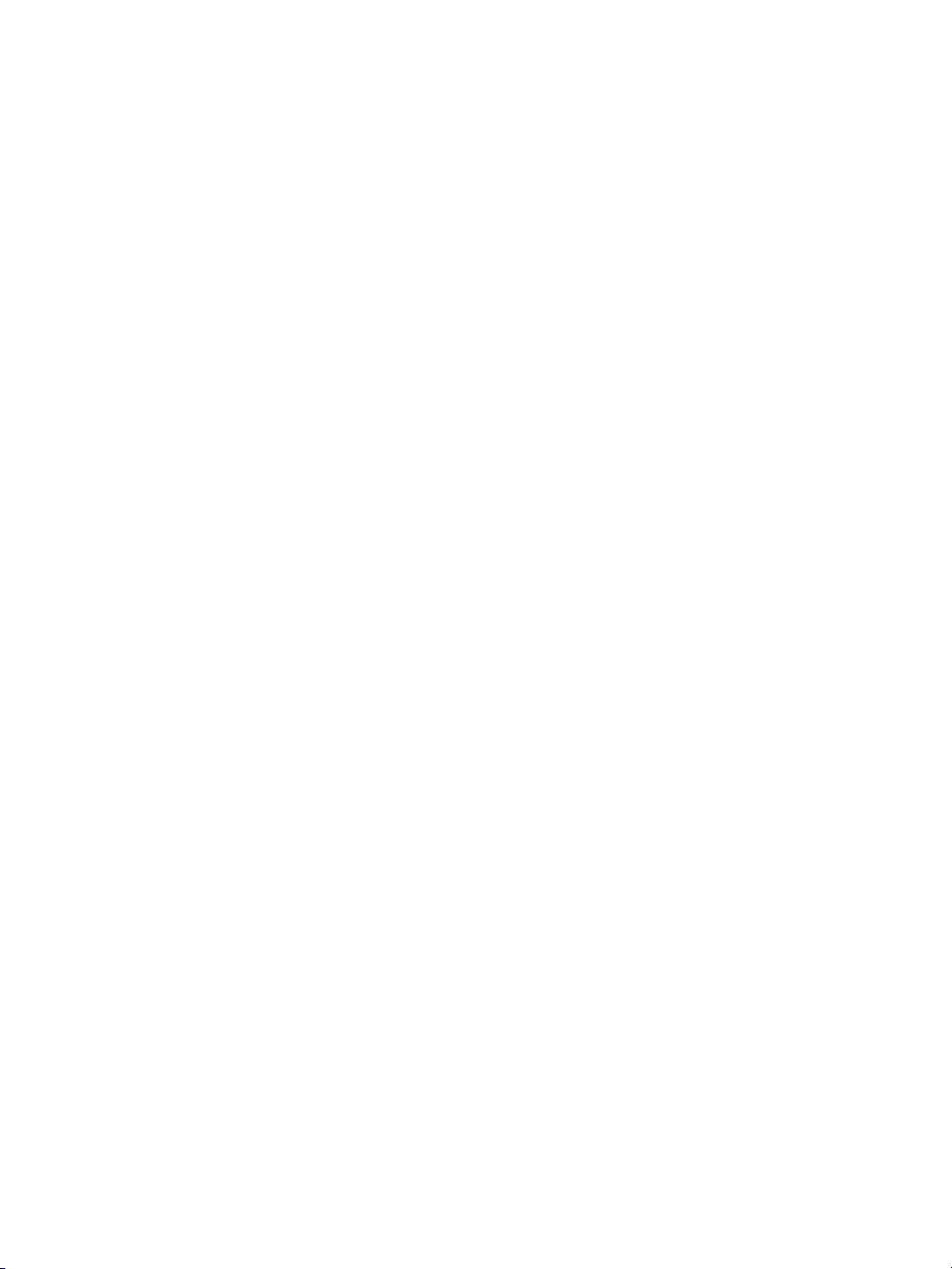
Sumario
Bienvenido a CorelDRAW Graphics Suite X4 . . . . . . . . . . . . . . . . . 3
CorelDRAW . . . . . . . . . . . . . . . . . . . . . . . . . . . . . . . . . . . . . . . . . 27
Corel PHOTO-PAINT. . . . . . . . . . . . . . . . . . . . . . . . . . . . . . . . . . 301
Glosario. . . . . . . . . . . . . . . . . . . . . . . . . . . . . . . . . . . . . . . . . . .467
CorelDRAW Índice . . . . . . . . . . . . . . . . . . . . . . . . . . . . . . . . . . . 509
Corel PHOTO-PAINT Índice. . . . . . . . . . . . . . . . . . . . . . . . . . . . . 529
Page 3
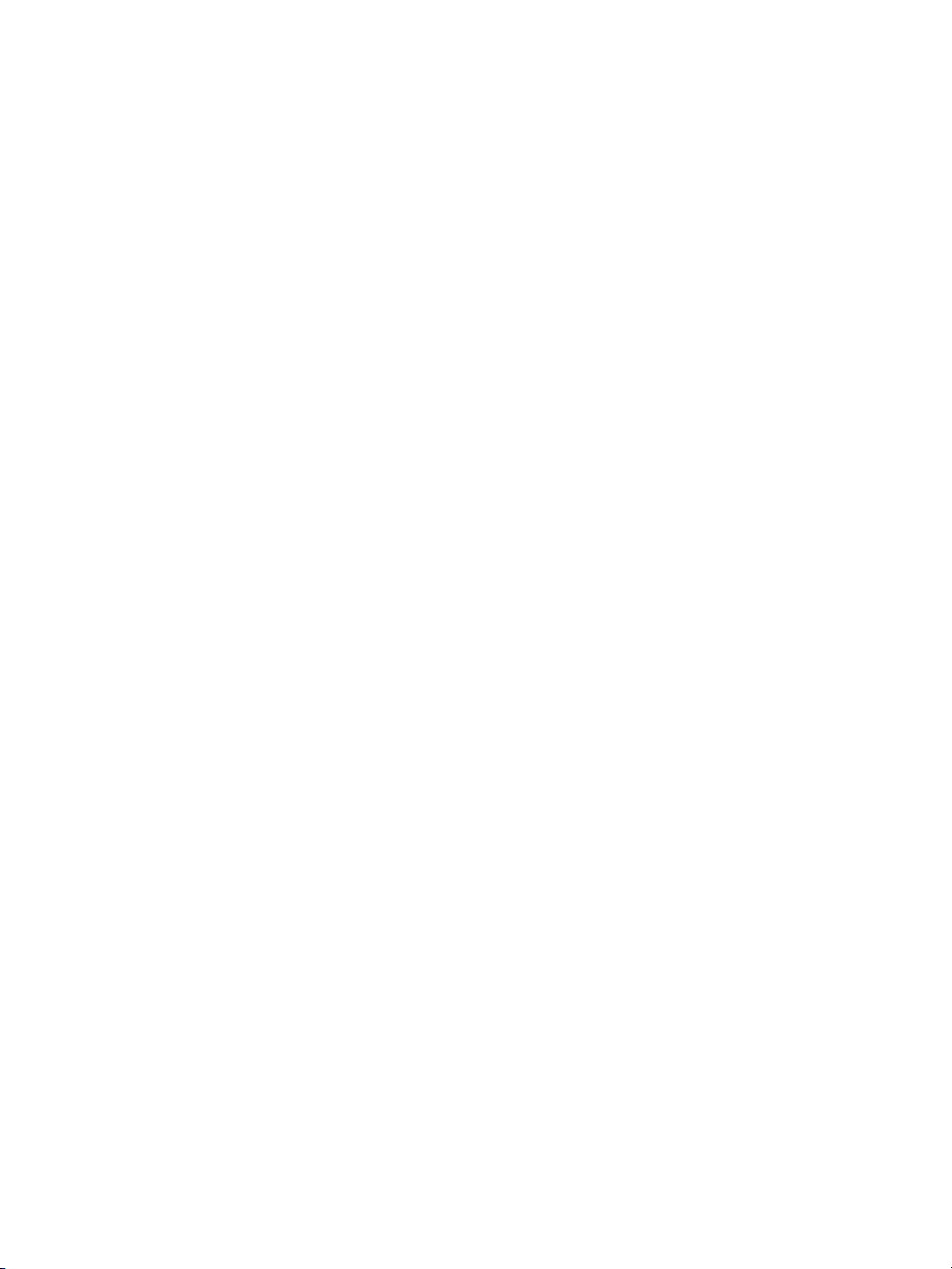
Page 4

Índice de materias
Sección I: Bienvenido a CorelDRAW Graphics Suite X4
Bienvenido. . . . . . . . . . . . . . . . . . . . . . . . . . . . . . . . . . . . . . . . . . . . . . . . . .3
Aplicaciones de CorelDRAW Graphics Suite X4 . . . . . . . . . . . . . . . . . . . . . . . . . 3
Novedades de CorelDRAW Graphics Suite . . . . . . . . . . . . . . . . . . . . . . . . . . . . . 4
Novedades de Corel PHOTO-PAINT . . . . . . . . . . . . . . . . . . . . . . . . . . . . . . . . . 7
Instalación de aplicaciones CorelDRAW Graphics Suite . . . . . . . . . . . . . . . . . . . 9
Cambio de idioma . . . . . . . . . . . . . . . . . . . . . . . . . . . . . . . . . . . . . . . . . . . . . . . 11
Registro de productos Corel. . . . . . . . . . . . . . . . . . . . . . . . . . . . . . . . . . . . . . . . 12
Actualización de productos Corel. . . . . . . . . . . . . . . . . . . . . . . . . . . . . . . . . . . . 12
Servicios de Asistencia de Corel . . . . . . . . . . . . . . . . . . . . . . . . . . . . . . . . . . . . . 13
Operaciones con instalaciones en red . . . . . . . . . . . . . . . . . . . . . . . . . . . . . . . . . 13
Acerca de Corel Corporation . . . . . . . . . . . . . . . . . . . . . . . . . . . . . . . . . . . . . . . 13
Recursos de aprendizaje . . . . . . . . . . . . . . . . . . . . . . . . . . . . . . . . . . . . . .15
Utilización de la Ayuda, la guía del usuario y la información sobre herramienta . 15
Utilización de las Sugerencias . . . . . . . . . . . . . . . . . . . . . . . . . . . . . . . . . . . . . . 19
Pantalla de inicio . . . . . . . . . . . . . . . . . . . . . . . . . . . . . . . . . . . . . . . . . . . . . . . . 21
CorelTUTOR . . . . . . . . . . . . . . . . . . . . . . . . . . . . . . . . . . . . . . . . . . . . . . . . . . 21
Notas técnicas de diseñadores expertos . . . . . . . . . . . . . . . . . . . . . . . . . . . . . . . 21
Vídeos de formación . . . . . . . . . . . . . . . . . . . . . . . . . . . . . . . . . . . . . . . . . . . . . 22
Sugerencias y trucos . . . . . . . . . . . . . . . . . . . . . . . . . . . . . . . . . . . . . . . . . . . . . 22
Uso de la guía de programación de VBA . . . . . . . . . . . . . . . . . . . . . . . . . . . . . . 22
Utilización de recursos en Web . . . . . . . . . . . . . . . . . . . . . . . . . . . . . . . . . . . . . 22
Uso de cursos de formación personalizados e integración de recursos . . . . . . . . . 23
Sección II: CorelDRAW
Descripción del espacio de trabajo de CorelDRAW. . . . . . . . . . . . . . . . . .27
Terminología de CorelDRAW. . . . . . . . . . . . . . . . . . . . . . . . . . . . . . . . . . . . . . 27
Ventana de la aplicación . . . . . . . . . . . . . . . . . . . . . . . . . . . . . . . . . . . . . . . . . . 28
Herramientas del espacio de trabajo. . . . . . . . . . . . . . . . . . . . . . . . . . . . . . . . . . 30
Índice de materias i
Page 5
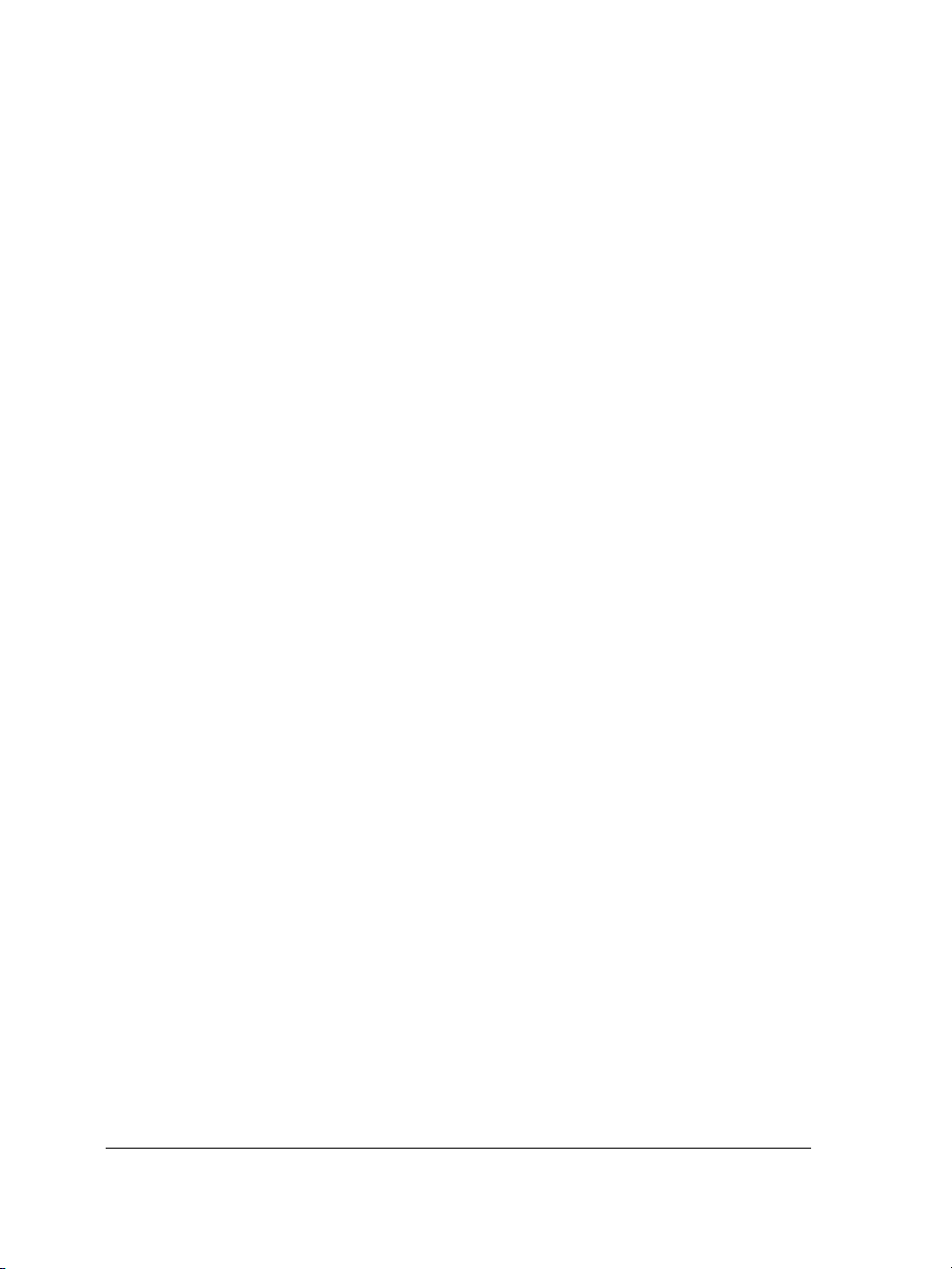
Conceptos básicos de CorelDRAW . . . . . . . . . . . . . . . . . . . . . . . . . . . . . . 41
Gráficos vectoriales y mapas de bits . . . . . . . . . . . . . . . . . . . . . . . . . . . . . . . . . . 41
Inicio y apertura de dibujos . . . . . . . . . . . . . . . . . . . . . . . . . . . . . . . . . . . . . . . . 42
Búsqueda de contenido . . . . . . . . . . . . . . . . . . . . . . . . . . . . . . . . . . . . . . . . . . . 45
Cómo deshacer, rehacer y repetir acciones . . . . . . . . . . . . . . . . . . . . . . . . . . . . . 46
Uso de zoom, panorámica y desplazamiento . . . . . . . . . . . . . . . . . . . . . . . . . . . . 47
Almacenamiento de dibujos . . . . . . . . . . . . . . . . . . . . . . . . . . . . . . . . . . . . . . . . 50
Cierre de dibujos y salida de CorelDRAW . . . . . . . . . . . . . . . . . . . . . . . . . . . . . 52
Descripción de tareas básicas . . . . . . . . . . . . . . . . . . . . . . . . . . . . . . . . . . . . . . . 53
Dibujo de formas. . . . . . . . . . . . . . . . . . . . . . . . . . . . . . . . . . . . . . . . . . . .55
Dibujo de rectángulos y cuadrados . . . . . . . . . . . . . . . . . . . . . . . . . . . . . . . . . . . 55
Dibujo de elipses, círculos, arcos y formas de sector . . . . . . . . . . . . . . . . . . . . . . 57
Dibujo de polígonos y estrellas . . . . . . . . . . . . . . . . . . . . . . . . . . . . . . . . . . . . . . 59
Dibujo de espirales . . . . . . . . . . . . . . . . . . . . . . . . . . . . . . . . . . . . . . . . . . . . . . . 62
Dibujo de formas predefinidas . . . . . . . . . . . . . . . . . . . . . . . . . . . . . . . . . . . . . . 63
Dibujo mediante reconocimiento de forma . . . . . . . . . . . . . . . . . . . . . . . . . . . . . 64
Operaciones con líneas, contornos y pinceladas . . . . . . . . . . . . . . . . . . .67
Dibujo de líneas . . . . . . . . . . . . . . . . . . . . . . . . . . . . . . . . . . . . . . . . . . . . . . . . . 67
Dibujo de líneas caligráficas, sensibles a la presión y preestablecidas . . . . . . . . . . 72
Formato de líneas y contornos . . . . . . . . . . . . . . . . . . . . . . . . . . . . . . . . . . . . . . 75
Copia, conversión y eliminación de contornos . . . . . . . . . . . . . . . . . . . . . . . . . . . 78
Aplicación de pinceladas . . . . . . . . . . . . . . . . . . . . . . . . . . . . . . . . . . . . . . . . . . 79
Diseminación de objetos a lo largo de una línea . . . . . . . . . . . . . . . . . . . . . . . . . 80
Dibujo de líneas de cota y flujo. . . . . . . . . . . . . . . . . . . . . . . . . . . . . . . . . . . . . . 83
Operaciones con objetos. . . . . . . . . . . . . . . . . . . . . . . . . . . . . . . . . . . . . .87
Selección de objetos . . . . . . . . . . . . . . . . . . . . . . . . . . . . . . . . . . . . . . . . . . . . . . 87
Transformación de objetos . . . . . . . . . . . . . . . . . . . . . . . . . . . . . . . . . . . . . . . . . 89
Copia, duplicación y eliminación de objetos . . . . . . . . . . . . . . . . . . . . . . . . . . . . 93
Creación de objetos de áreas rodeadas. . . . . . . . . . . . . . . . . . . . . . . . . . . . . . . . . 96
Creación de un límite alrededor de los objetos seleccionados . . . . . . . . . . . . . . . . 96
Copia de propiedades de objeto, transformaciones y efectos . . . . . . . . . . . . . . . . 97
Colocación de objetos . . . . . . . . . . . . . . . . . . . . . . . . . . . . . . . . . . . . . . . . . . . . . 99
Alineación y distribución de objetos . . . . . . . . . . . . . . . . . . . . . . . . . . . . . . . . . 101
ii Índice de materias
Page 6
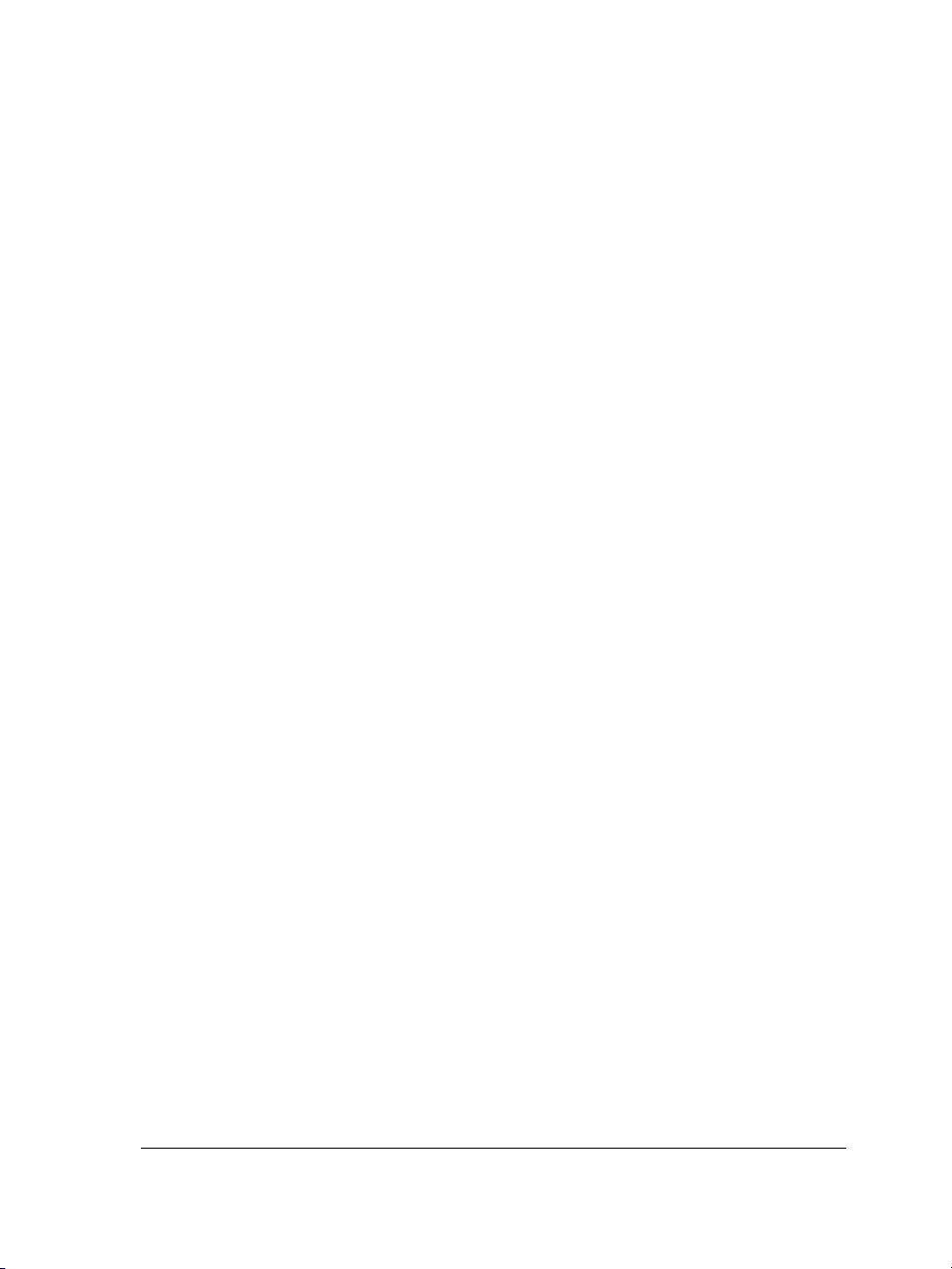
Encaje de objetos . . . . . . . . . . . . . . . . . . . . . . . . . . . . . . . . . . . . . . . . . . . . . . . 105
Uso de guías dinámicas . . . . . . . . . . . . . . . . . . . . . . . . . . . . . . . . . . . . . . . . . . 107
Cambio de orden de objetos. . . . . . . . . . . . . . . . . . . . . . . . . . . . . . . . . . . . . . . 108
Agrupamiento de objetos. . . . . . . . . . . . . . . . . . . . . . . . . . . . . . . . . . . . . . . . . 109
Combinación de objetos. . . . . . . . . . . . . . . . . . . . . . . . . . . . . . . . . . . . . . . . . . 111
Inserción de códigos de barras . . . . . . . . . . . . . . . . . . . . . . . . . . . . . . . . . . . . . 112
Asignación de forma a objetos . . . . . . . . . . . . . . . . . . . . . . . . . . . . . . . .115
Utilización de objetos de curvas . . . . . . . . . . . . . . . . . . . . . . . . . . . . . . . . . . . . 115
Selección y colocación de nodos . . . . . . . . . . . . . . . . . . . . . . . . . . . . . . . . . . . . 116
Manipulación de segmentos. . . . . . . . . . . . . . . . . . . . . . . . . . . . . . . . . . . . . . . 118
Adición y eliminación de nodos . . . . . . . . . . . . . . . . . . . . . . . . . . . . . . . . . . . . 119
Utilización de tipos de nodo . . . . . . . . . . . . . . . . . . . . . . . . . . . . . . . . . . . . . . 120
División del trayecto de objetos de curva . . . . . . . . . . . . . . . . . . . . . . . . . . . . . 122
Aplicación de efectos de distorsión . . . . . . . . . . . . . . . . . . . . . . . . . . . . . . . . . . 123
Asignación de forma a objetos mediante envolturas . . . . . . . . . . . . . . . . . . . . . 125
Recorte, división y borrado de objetos . . . . . . . . . . . . . . . . . . . . . . . . . . . . . . . 128
Fileteado, festoneado y biselado de esquinas. . . . . . . . . . . . . . . . . . . . . . . . . . . 133
Soldadura e intersección de objetos . . . . . . . . . . . . . . . . . . . . . . . . . . . . . . . . . 135
Creación de objetos PowerClip. . . . . . . . . . . . . . . . . . . . . . . . . . . . . . . . . . . . . 137
Operaciones con colores . . . . . . . . . . . . . . . . . . . . . . . . . . . . . . . . . . . . .141
Elección de colores. . . . . . . . . . . . . . . . . . . . . . . . . . . . . . . . . . . . . . . . . . . . . . 141
Creación de paletas de colores personalizadas . . . . . . . . . . . . . . . . . . . . . . . . . . 145
Relleno de objetos. . . . . . . . . . . . . . . . . . . . . . . . . . . . . . . . . . . . . . . . . .147
Aplicación de rellenos uniformes . . . . . . . . . . . . . . . . . . . . . . . . . . . . . . . . . . . 147
Aplicación de rellenos degradados . . . . . . . . . . . . . . . . . . . . . . . . . . . . . . . . . . 148
Aplicación de rellenos de patrón . . . . . . . . . . . . . . . . . . . . . . . . . . . . . . . . . . . 151
Aplicación de rellenos de malla . . . . . . . . . . . . . . . . . . . . . . . . . . . . . . . . . . . . 152
Aplicación de rellenos en áreas. . . . . . . . . . . . . . . . . . . . . . . . . . . . . . . . . . . . . 154
Operaciones con rellenos . . . . . . . . . . . . . . . . . . . . . . . . . . . . . . . . . . . . . . . . . 155
Aplicación de efectos tridimensionales a objetos. . . . . . . . . . . . . . . . . .157
Aplicación de siluetas a objetos . . . . . . . . . . . . . . . . . . . . . . . . . . . . . . . . . . . . 157
Aplicación de perspectiva a objetos . . . . . . . . . . . . . . . . . . . . . . . . . . . . . . . . . 160
Índice de materias iii
Page 7
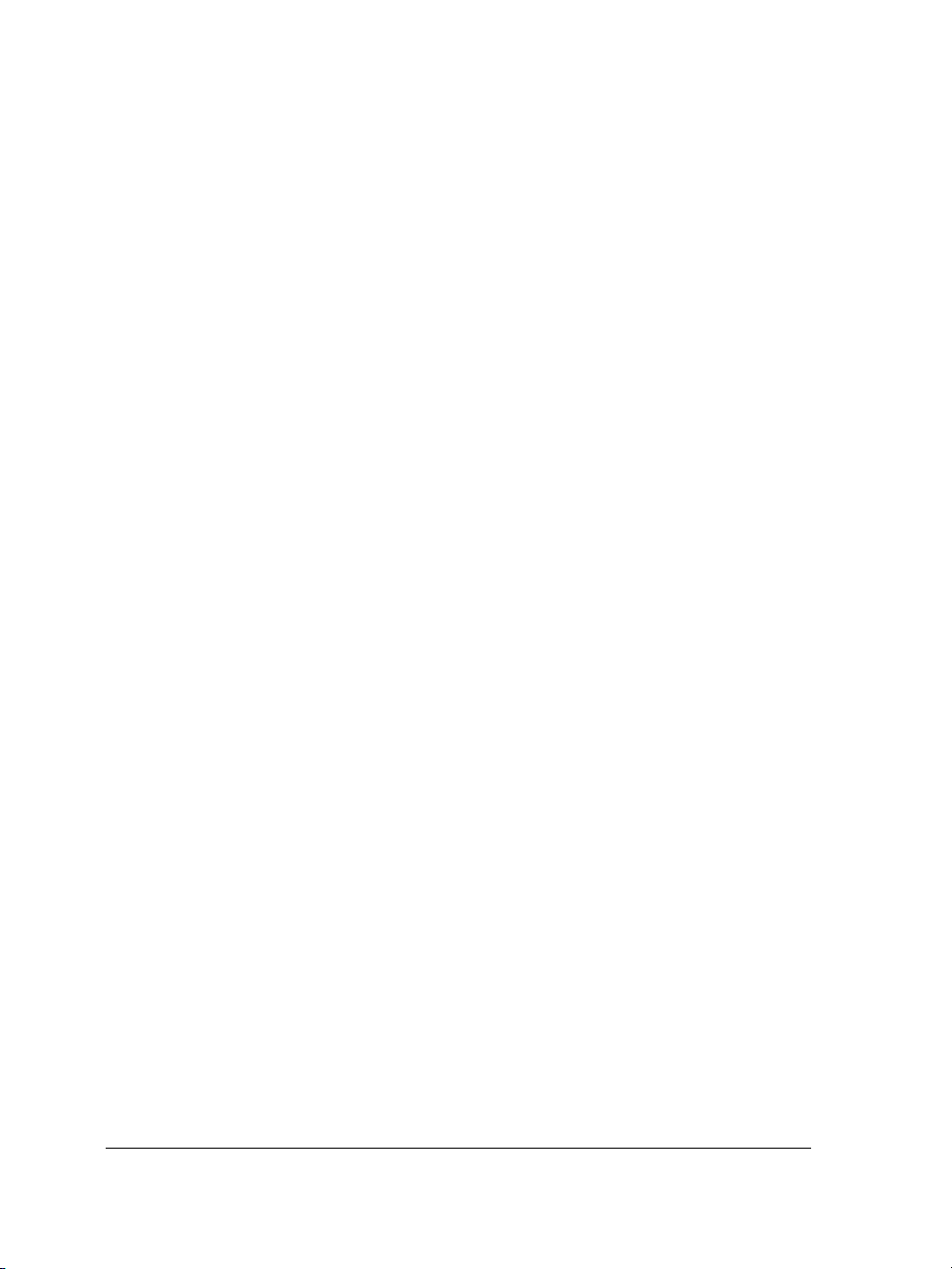
Creación de extrusiones . . . . . . . . . . . . . . . . . . . . . . . . . . . . . . . . . . . . . . . . . . 161
Creación de efectos de bisel . . . . . . . . . . . . . . . . . . . . . . . . . . . . . . . . . . . . . . . 162
Creación de sombras . . . . . . . . . . . . . . . . . . . . . . . . . . . . . . . . . . . . . . . . . . . . 165
Mezcla de objetos. . . . . . . . . . . . . . . . . . . . . . . . . . . . . . . . . . . . . . . . . . . . . . . 166
Cambio de la transparencia de objetos . . . . . . . . . . . . . . . . . . . . . . . . .169
Aplicación de transparencia . . . . . . . . . . . . . . . . . . . . . . . . . . . . . . . . . . . . . . . 169
Operaciones con páginas y herramientas de diseño . . . . . . . . . . . . . . .171
Especificación del diseño de página. . . . . . . . . . . . . . . . . . . . . . . . . . . . . . . . . . 171
Elección de un fondo de página . . . . . . . . . . . . . . . . . . . . . . . . . . . . . . . . . . . . 173
Adición, duplicación, cambio de nombre y eliminación de páginas . . . . . . . . . . 174
Utilización de las reglas . . . . . . . . . . . . . . . . . . . . . . . . . . . . . . . . . . . . . . . . . . 176
Configuración de la cuadrícula . . . . . . . . . . . . . . . . . . . . . . . . . . . . . . . . . . . . . 177
Configuración de líneas guía. . . . . . . . . . . . . . . . . . . . . . . . . . . . . . . . . . . . . . . 178
Operaciones con tablas . . . . . . . . . . . . . . . . . . . . . . . . . . . . . . . . . . . . . . 183
Adición de tablas a dibujos. . . . . . . . . . . . . . . . . . . . . . . . . . . . . . . . . . . . . . . . 183
Selección, movimiento y exploración de componentes de la tabla . . . . . . . . . . . 185
Inserción y eliminación de filas y columnas de tabla . . . . . . . . . . . . . . . . . . . . . 188
Modificación del tamaño de celdas, filas y columnas de tabla . . . . . . . . . . . . . . 190
Formato de tablas y celdas . . . . . . . . . . . . . . . . . . . . . . . . . . . . . . . . . . . . . . . . 190
Operaciones con texto en tablas . . . . . . . . . . . . . . . . . . . . . . . . . . . . . . . . . . . . 192
Conversión de tablas a texto. . . . . . . . . . . . . . . . . . . . . . . . . . . . . . . . . . . . . . . 193
Fusión y división de tablas y columnas . . . . . . . . . . . . . . . . . . . . . . . . . . . . . . . 194
Manipulación de tablas como objetos . . . . . . . . . . . . . . . . . . . . . . . . . . . . . . . . 195
Adición de imágenes, gráficos y fondos a tablas . . . . . . . . . . . . . . . . . . . . . . . . 195
Importación de tablas a un dibujo . . . . . . . . . . . . . . . . . . . . . . . . . . . . . . . . . . 196
Operaciones con capas . . . . . . . . . . . . . . . . . . . . . . . . . . . . . . . . . . . . . . 199
Creación de capas. . . . . . . . . . . . . . . . . . . . . . . . . . . . . . . . . . . . . . . . . . . . . . . 199
Cambio de las propiedades de capas . . . . . . . . . . . . . . . . . . . . . . . . . . . . . . . . . 203
Movimiento y copia de capas y objetos . . . . . . . . . . . . . . . . . . . . . . . . . . . . . . . 206
Adición y asignación de formato al texto. . . . . . . . . . . . . . . . . . . . . . . .209
Adición y selección de texto . . . . . . . . . . . . . . . . . . . . . . . . . . . . . . . . . . . . . . . 209
Modificación del aspecto del texto . . . . . . . . . . . . . . . . . . . . . . . . . . . . . . . . . . 213
iv Índice de materias
Page 8
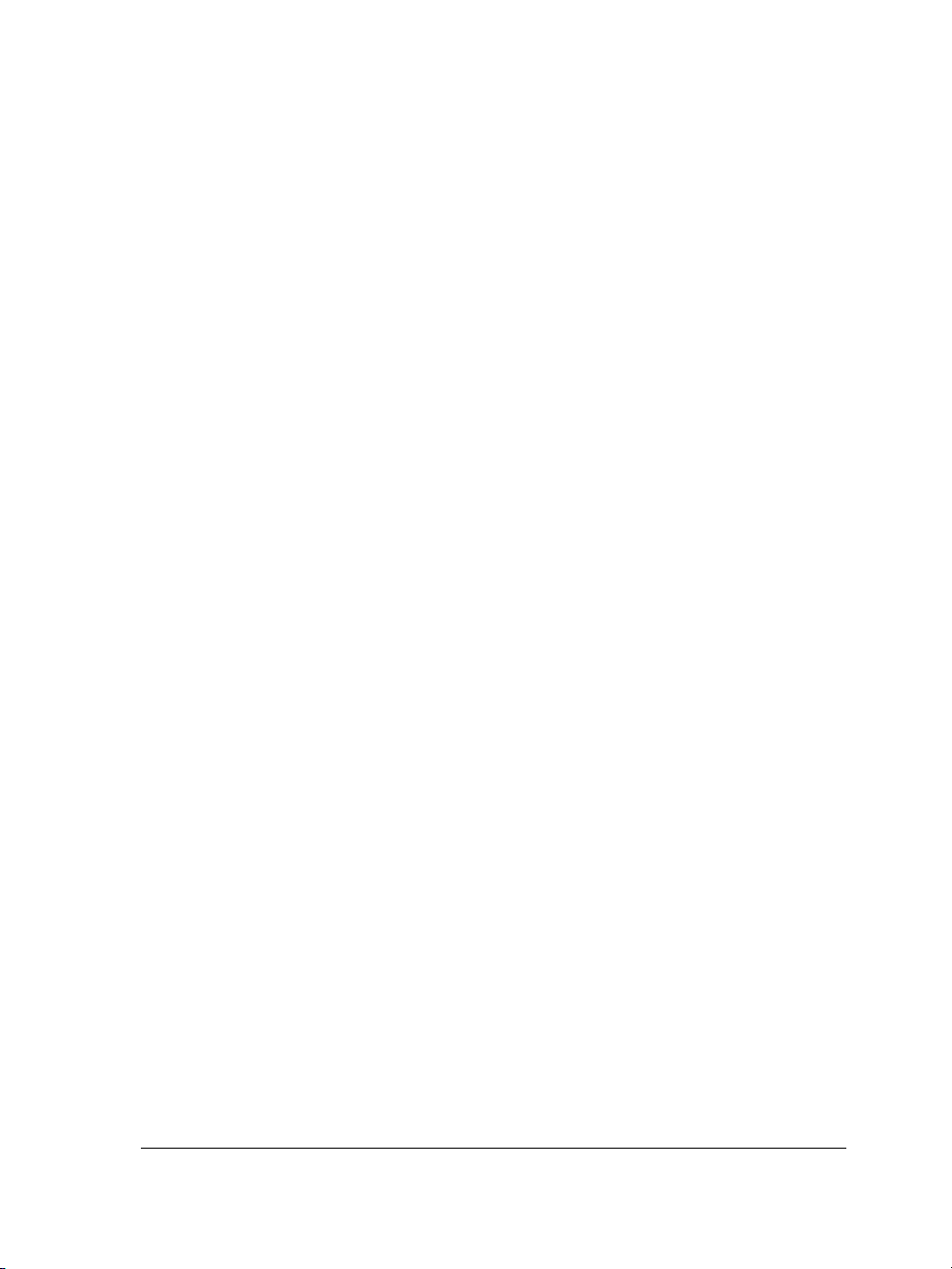
Búsqueda, edición y conversión de texto . . . . . . . . . . . . . . . . . . . . . . . . . . . . . 215
Alineación y espaciado del texto . . . . . . . . . . . . . . . . . . . . . . . . . . . . . . . . . . . 218
Desplazamiento y rotación del texto . . . . . . . . . . . . . . . . . . . . . . . . . . . . . . . . 222
Desplazamiento de texto . . . . . . . . . . . . . . . . . . . . . . . . . . . . . . . . . . . . . . . . . 223
Adaptación de texto a un trayecto . . . . . . . . . . . . . . . . . . . . . . . . . . . . . . . . . . 224
Asignación de formato al texto de párrafo . . . . . . . . . . . . . . . . . . . . . . . . . . . . 227
Combinación y enlace de marcos de texto de párrafo . . . . . . . . . . . . . . . . . . . . 229
Adaptación de texto de párrafo alrededor de objetos y texto. . . . . . . . . . . . . . . 232
Inserción de códigos de formato. . . . . . . . . . . . . . . . . . . . . . . . . . . . . . . . . . . . 233
Operaciones con mapas de bits . . . . . . . . . . . . . . . . . . . . . . . . . . . . . . .235
Conversión de gráficos vectoriales en mapas de bits . . . . . . . . . . . . . . . . . . . . . 235
Recorte y edición de mapas de bits. . . . . . . . . . . . . . . . . . . . . . . . . . . . . . . . . . 236
Enderezamiento de mapas de bits . . . . . . . . . . . . . . . . . . . . . . . . . . . . . . . . . . 238
Aplicación de efectos especiales a los mapas de bits . . . . . . . . . . . . . . . . . . . . . 239
Utilización del Laboratorio de ajuste de imagen. . . . . . . . . . . . . . . . . . . . . . . . 239
Edición de mapas de bits con Corel PHOTO-PAINT . . . . . . . . . . . . . . . . . . . 239
Vectorización de mapas de bits y edición del resultado . . . . . . . . . . . .241
Vectorización de mapas de bits . . . . . . . . . . . . . . . . . . . . . . . . . . . . . . . . . . . . 241
Controles de PowerTRACE . . . . . . . . . . . . . . . . . . . . . . . . . . . . . . . . . . . . . . . 245
Perfeccionamiento de la imagen vectorizada . . . . . . . . . . . . . . . . . . . . . . . . . . 247
Ajuste de colores de la imagen vectorizada. . . . . . . . . . . . . . . . . . . . . . . . . . . . 250
Configuración de opciones de vectorización predeterminadas . . . . . . . . . . . . . . 254
Sugerencias para la vectorización de mapas de bits y la edición de imágenes
vectorizadas. . . . . . . . . . . . . . . . . . . . . . . . . . . . . . . . . . . . . . . . . . . . . . . . . . . 256
Operaciones con plantillas . . . . . . . . . . . . . . . . . . . . . . . . . . . . . . . . . . .257
Búsqueda de plantillas. . . . . . . . . . . . . . . . . . . . . . . . . . . . . . . . . . . . . . . . . . . 257
Creación de plantillas . . . . . . . . . . . . . . . . . . . . . . . . . . . . . . . . . . . . . . . . . . . 260
Uso de plantillas guardadas para crear archivos . . . . . . . . . . . . . . . . . . . . . . . . 262
Edición de plantillas . . . . . . . . . . . . . . . . . . . . . . . . . . . . . . . . . . . . . . . . . . . . 262
Administración de color para visualización, entrada y salida . . . . . . . .265
Explicación del cuadro de diálogo Administración de color . . . . . . . . . . . . . . . 265
Operaciones con perfiles de color . . . . . . . . . . . . . . . . . . . . . . . . . . . . . . . . . . . 268
Índice de materias v
Page 9
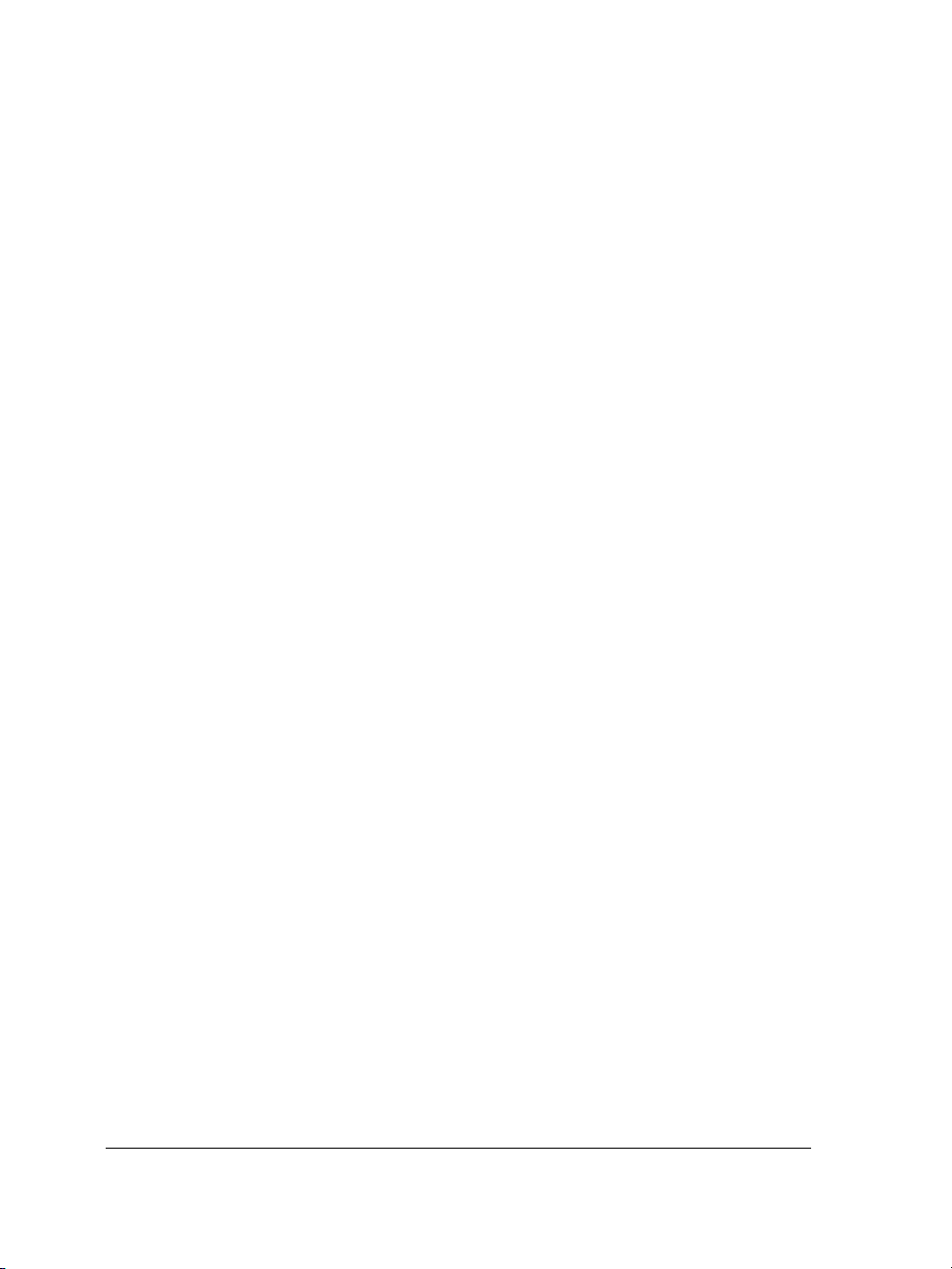
Conceptos básicos de impresión. . . . . . . . . . . . . . . . . . . . . . . . . . . . . . .271
Impresión de proyectos . . . . . . . . . . . . . . . . . . . . . . . . . . . . . . . . . . . . . . . . . . 271
Diseño de trabajos de impresión . . . . . . . . . . . . . . . . . . . . . . . . . . . . . . . . . . . . 272
Previsualización de trabajos de impresión . . . . . . . . . . . . . . . . . . . . . . . . . . . . . 273
Fusión de archivos . . . . . . . . . . . . . . . . . . . . . . . . . . . . . . . . . . . . . . . . . . . . . . 274
Proyectos con impresoras comerciales . . . . . . . . . . . . . . . . . . . . . . . . . .281
Impresión de marcas de impresora . . . . . . . . . . . . . . . . . . . . . . . . . . . . . . . . . . 281
Impresión de separaciones de color . . . . . . . . . . . . . . . . . . . . . . . . . . . . . . . . . . 284
Impresión en película . . . . . . . . . . . . . . . . . . . . . . . . . . . . . . . . . . . . . . . . . . . . 286
Publicación en formato PDF . . . . . . . . . . . . . . . . . . . . . . . . . . . . . . . . . .287
Almacenamiento de documentos como archivos PDF . . . . . . . . . . . . . . . . . . . . 287
Importación y exportación de archivos . . . . . . . . . . . . . . . . . . . . . . . . .291
Importación de archivos . . . . . . . . . . . . . . . . . . . . . . . . . . . . . . . . . . . . . . . . . . 291
Exportación de archivos . . . . . . . . . . . . . . . . . . . . . . . . . . . . . . . . . . . . . . . . . . 294
Colaboración . . . . . . . . . . . . . . . . . . . . . . . . . . . . . . . . . . . . . . . . . . . . . .297
Utilización de CorelDRAW ConceptShare . . . . . . . . . . . . . . . . . . . . . . . . . . . . 297
Sección III: Corel PHOTO-PAINT
Descripción del espacio de trabajo de Corel PHOTO-PAINT . . . . . . . . . .301
Términos de Corel PHOTO-PAINT . . . . . . . . . . . . . . . . . . . . . . . . . . . . . . . . 301
Exploración de la ventana de aplicación . . . . . . . . . . . . . . . . . . . . . . . . . . . . . . 302
Barras de herramientas. . . . . . . . . . . . . . . . . . . . . . . . . . . . . . . . . . . . . . . . . . . 304
Caja de herramientas . . . . . . . . . . . . . . . . . . . . . . . . . . . . . . . . . . . . . . . . . . . . 307
Barra de propiedades . . . . . . . . . . . . . . . . . . . . . . . . . . . . . . . . . . . . . . . . . . . . 312
Ventanas acoplables . . . . . . . . . . . . . . . . . . . . . . . . . . . . . . . . . . . . . . . . . . . . . 312
Paleta de colores . . . . . . . . . . . . . . . . . . . . . . . . . . . . . . . . . . . . . . . . . . . . . . . 313
Barra de estado . . . . . . . . . . . . . . . . . . . . . . . . . . . . . . . . . . . . . . . . . . . . . . . . 313
Cómo cargar imágenes en Corel PHOTO-PAINT . . . . . . . . . . . . . . . . . . .315
Apertura de imágenes . . . . . . . . . . . . . . . . . . . . . . . . . . . . . . . . . . . . . . . . . . . 315
Importación de archivos . . . . . . . . . . . . . . . . . . . . . . . . . . . . . . . . . . . . . . . . . . 317
Adquisición de imágenes de escáneres y cámaras digitales. . . . . . . . . . . . . . . . . 318
vi Índice de materias
Page 10
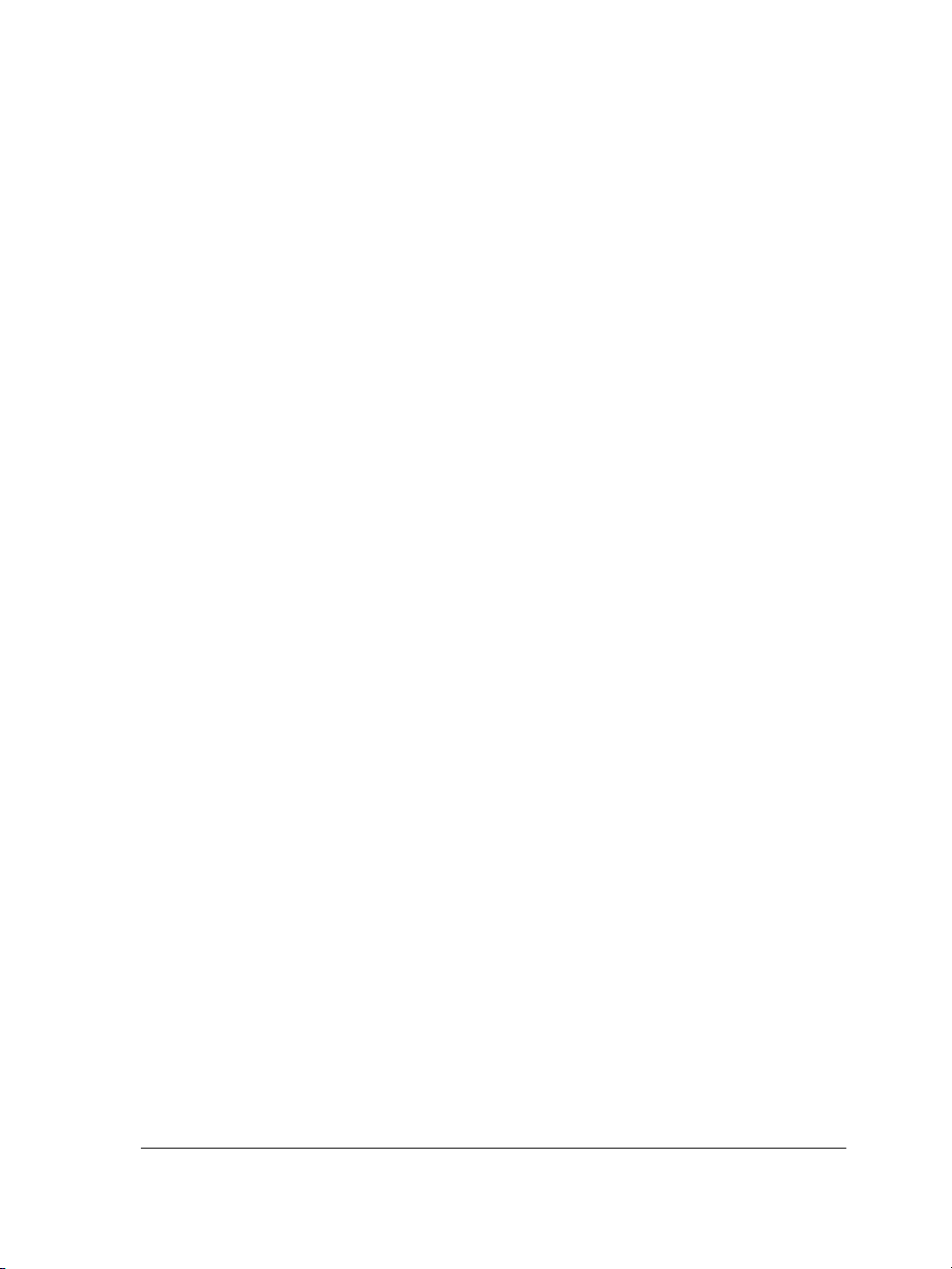
Creación de imágenes . . . . . . . . . . . . . . . . . . . . . . . . . . . . . . . . . . . . . . . . . . . 319
Visualización de imágenes e información sobre las mismas . . . . . . . . .321
Visualización de imágenes . . . . . . . . . . . . . . . . . . . . . . . . . . . . . . . . . . . . . . . . 321
Aplicación de zoom . . . . . . . . . . . . . . . . . . . . . . . . . . . . . . . . . . . . . . . . . . . . . 323
Visualización de información de una imagen . . . . . . . . . . . . . . . . . . . . . . . . . . 324
Recorte y cambio de orientación . . . . . . . . . . . . . . . . . . . . . . . . . . . . . .327
Recorte de imágenes . . . . . . . . . . . . . . . . . . . . . . . . . . . . . . . . . . . . . . . . . . . . 327
Enderezamiento de imágenes. . . . . . . . . . . . . . . . . . . . . . . . . . . . . . . . . . . . . . 329
Rotación e inversión de imágenes. . . . . . . . . . . . . . . . . . . . . . . . . . . . . . . . . . . 332
Operaciones con colores . . . . . . . . . . . . . . . . . . . . . . . . . . . . . . . . . . . . .335
Elección de colores. . . . . . . . . . . . . . . . . . . . . . . . . . . . . . . . . . . . . . . . . . . . . . 335
Utilización de canales de color directo . . . . . . . . . . . . . . . . . . . . . . . . . . . . . . . 338
Cambio de los modos de color . . . . . . . . . . . . . . . . . . . . . . . . . . . . . . . .341
Cambio del modo de color de imágenes . . . . . . . . . . . . . . . . . . . . . . . . . . . . . . 341
Conversión de imágenes al modo de color Con paleta. . . . . . . . . . . . . . . . . . . . 342
Ajuste de color y tono . . . . . . . . . . . . . . . . . . . . . . . . . . . . . . . . . . . . . . .345
Utilización del Laboratorio de ajuste de imagen. . . . . . . . . . . . . . . . . . . . . . . . 345
Utilización de efectos de ajuste de color y herramientas individuales . . . . . . . . 352
Utilización del filtro Curva tonal . . . . . . . . . . . . . . . . . . . . . . . . . . . . . . . . . . . 355
Utilización de canales de color . . . . . . . . . . . . . . . . . . . . . . . . . . . . . . . . . . . . . 357
Cambio del tamaño de la imagen, el papel y la resolución . . . . . . . . . .361
Cambio de las dimensiones de la imagen . . . . . . . . . . . . . . . . . . . . . . . . . . . . . 361
Cambio de la resolución de la imagen . . . . . . . . . . . . . . . . . . . . . . . . . . . . . . . 362
Cambio del tamaño del papel . . . . . . . . . . . . . . . . . . . . . . . . . . . . . . . . . . . . . 364
Retoque . . . . . . . . . . . . . . . . . . . . . . . . . . . . . . . . . . . . . . . . . . . . . . . . . .365
Corrección del efecto de ojos rojos . . . . . . . . . . . . . . . . . . . . . . . . . . . . . . . . . . 365
Eliminación de marcas de polvo y arañazos . . . . . . . . . . . . . . . . . . . . . . . . . . . 365
Clonación de áreas de la imagen . . . . . . . . . . . . . . . . . . . . . . . . . . . . . . . . . . . 368
Perfilado de imágenes . . . . . . . . . . . . . . . . . . . . . . . . . . . . . . . . . . . . . . . . . . . 370
Borrado de áreas de la imagen . . . . . . . . . . . . . . . . . . . . . . . . . . . . . . . . . . . . . 372
Índice de materias vii
Page 11
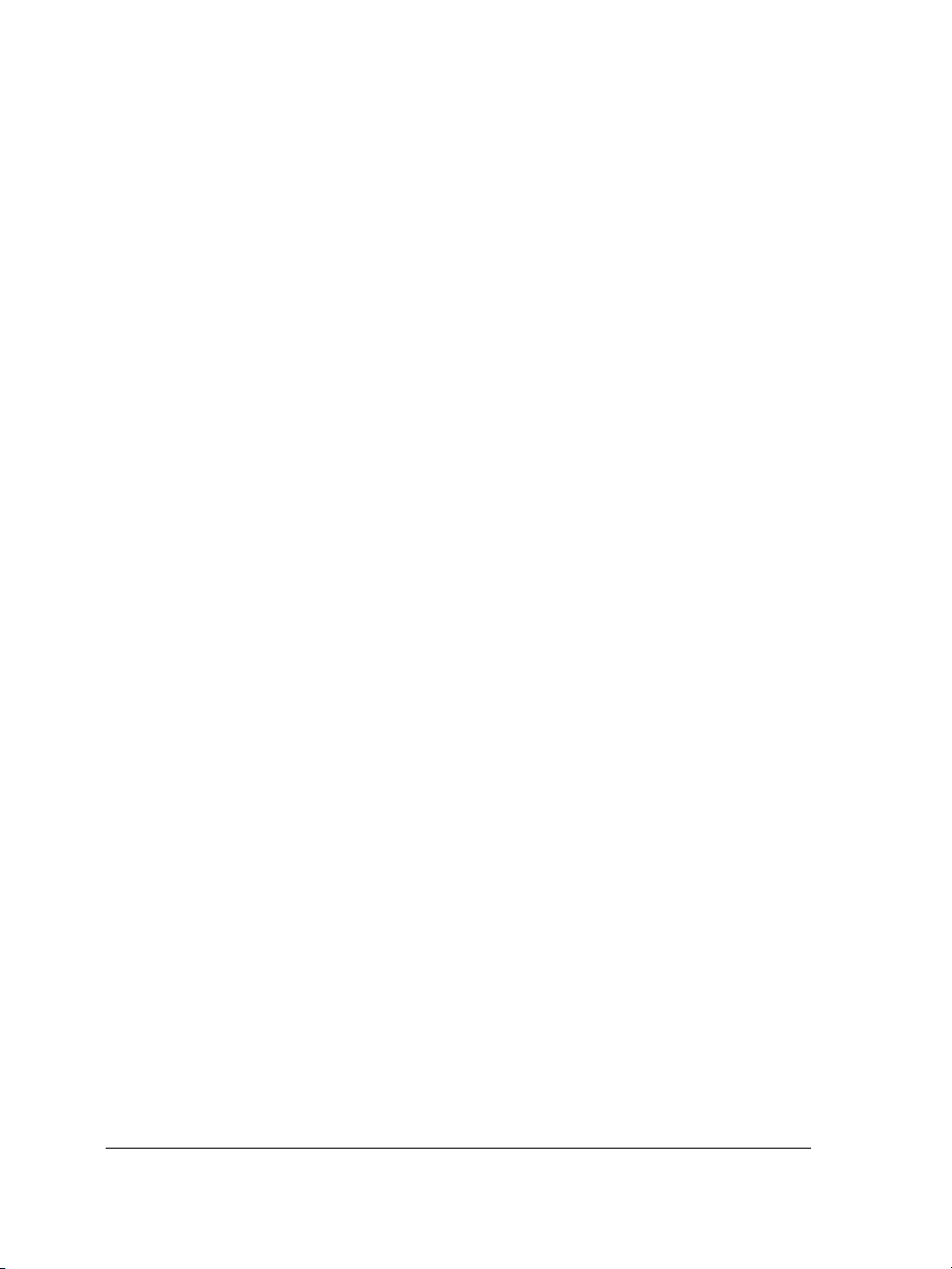
Operaciones con lentes . . . . . . . . . . . . . . . . . . . . . . . . . . . . . . . . . . . . . .375
Creación de lentes . . . . . . . . . . . . . . . . . . . . . . . . . . . . . . . . . . . . . . . . . . . . . . 375
Modificación de lentes . . . . . . . . . . . . . . . . . . . . . . . . . . . . . . . . . . . . . . . . . . . 380
Combinación de lentes con el fondo de la imagen . . . . . . . . . . . . . . . . . . . . . . . 381
Operaciones con máscaras . . . . . . . . . . . . . . . . . . . . . . . . . . . . . . . . . . .383
Distinción entre áreas protegidas y editables . . . . . . . . . . . . . . . . . . . . . . . . . . 383
Definición de áreas editables . . . . . . . . . . . . . . . . . . . . . . . . . . . . . . . . . . . . . . 384
Definición de áreas editables utilizando la información de color . . . . . . . . . . . . 387
Inversión y eliminación de máscaras . . . . . . . . . . . . . . . . . . . . . . . . . . . . . . . . . 390
Recorte de imágenes. . . . . . . . . . . . . . . . . . . . . . . . . . . . . . . . . . . . . . . . . . . . . 390
Aplicación de efectos especiales . . . . . . . . . . . . . . . . . . . . . . . . . . . . . . .395
Operaciones con efectos especiales . . . . . . . . . . . . . . . . . . . . . . . . . . . . . . . . . . 395
Aplicación de efectos de color y tono . . . . . . . . . . . . . . . . . . . . . . . . . . . . . . . . 397
Administración de filtros de conexión. . . . . . . . . . . . . . . . . . . . . . . . . . . . . . . . 398
Dibujo y pintura . . . . . . . . . . . . . . . . . . . . . . . . . . . . . . . . . . . . . . . . . . .401
Dibujo de formas y líneas . . . . . . . . . . . . . . . . . . . . . . . . . . . . . . . . . . . . . . . . . 401
Aplicación de pinceladas . . . . . . . . . . . . . . . . . . . . . . . . . . . . . . . . . . . . . . . . . 404
Diseminación de imágenes . . . . . . . . . . . . . . . . . . . . . . . . . . . . . . . . . . . . . . . . 407
Utilización de un lápiz gráfico sensible a la presión. . . . . . . . . . . . . . . . . . . . . . 408
Relleno de imágenes . . . . . . . . . . . . . . . . . . . . . . . . . . . . . . . . . . . . . . . .411
Aplicación de rellenos uniformes . . . . . . . . . . . . . . . . . . . . . . . . . . . . . . . . . . . 411
Aplicación de rellenos degradados . . . . . . . . . . . . . . . . . . . . . . . . . . . . . . . . . . 412
Aplicación de rellenos de mapa de bits . . . . . . . . . . . . . . . . . . . . . . . . . . . . . . . 413
Aplicación de rellenos de textura . . . . . . . . . . . . . . . . . . . . . . . . . . . . . . . . . . . 415
Aplicación de rellenos de gradiente. . . . . . . . . . . . . . . . . . . . . . . . . . . . . . . . . . 417
Operaciones con objetos. . . . . . . . . . . . . . . . . . . . . . . . . . . . . . . . . . . . .419
Creación de objetos . . . . . . . . . . . . . . . . . . . . . . . . . . . . . . . . . . . . . . . . . . . . . 419
Agrupación y combinación de objetos . . . . . . . . . . . . . . . . . . . . . . . . . . . . . . . 422
Modificación de objetos . . . . . . . . . . . . . . . . . . . . . . . . . . . . . . . . . . . . .425
Transformación de objetos . . . . . . . . . . . . . . . . . . . . . . . . . . . . . . . . . . . . . . . . 425
Modificación de los bordes de objetos . . . . . . . . . . . . . . . . . . . . . . . . . . . . . . . . 429
viii Índice de materias
Page 12
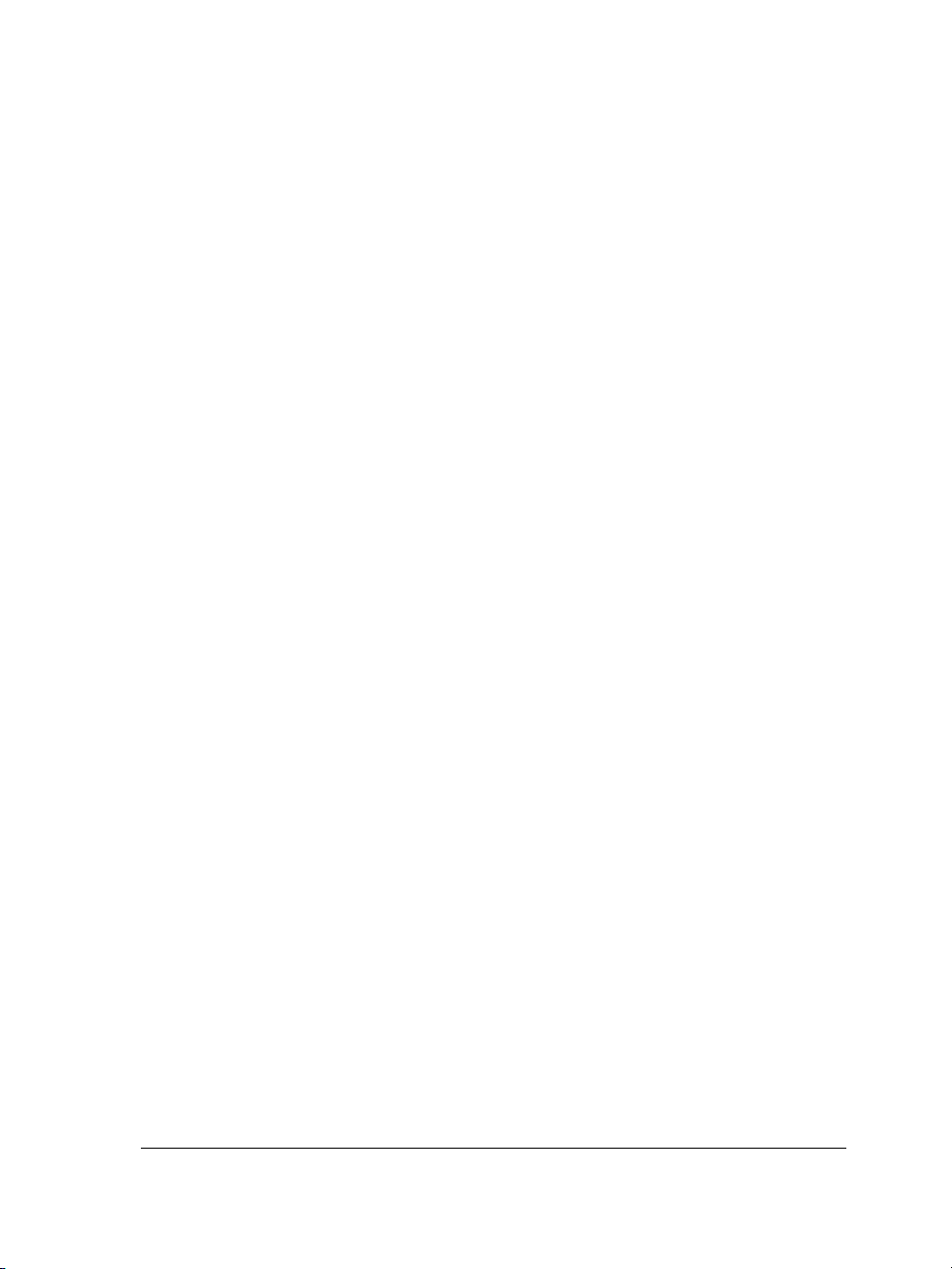
Adición de sombras a objetos. . . . . . . . . . . . . . . . . . . . . . . . . . . . . . . . . . . . . . 432
Operaciones con archivos RAW. . . . . . . . . . . . . . . . . . . . . . . . . . . . . . . .435
Uso de archivos RAW . . . . . . . . . . . . . . . . . . . . . . . . . . . . . . . . . . . . . . . . . . . 435
Transferencia de archivos RAW a Corel PHOTO-PAINT. . . . . . . . . . . . . . . . 436
Ajuste del color y el tono de archivos RAW. . . . . . . . . . . . . . . . . . . . . . . . . . . 439
Ajuste de nitidez y reducción de ruido en archivos RAW . . . . . . . . . . . . . . . . . 443
Previsualización de archivos RAW y obtención de información de imagen . . . . 444
Creación de imágenes para Web. . . . . . . . . . . . . . . . . . . . . . . . . . . . . . .447
Exportación y optimización de imágenes para Web . . . . . . . . . . . . . . . . . . . . . 447
Creación y edición de imágenes cambiantes . . . . . . . . . . . . . . . . . . . . . . . . . . . 450
Almacenamiento y cierre. . . . . . . . . . . . . . . . . . . . . . . . . . . . . . . . . . . . .455
Almacenamiento de imágenes . . . . . . . . . . . . . . . . . . . . . . . . . . . . . . . . . . . . . 455
Exportación de imágenes con otro formato de archivo . . . . . . . . . . . . . . . . . . . 457
Cierre de imágenes . . . . . . . . . . . . . . . . . . . . . . . . . . . . . . . . . . . . . . . . . . . . . 459
Conceptos básicos de impresión. . . . . . . . . . . . . . . . . . . . . . . . . . . . . . .461
Impresión de proyectos . . . . . . . . . . . . . . . . . . . . . . . . . . . . . . . . . . . . . . . . . . 461
Diseño de trabajos de impresión . . . . . . . . . . . . . . . . . . . . . . . . . . . . . . . . . . . 462
Previsualización de trabajos de impresión. . . . . . . . . . . . . . . . . . . . . . . . . . . . . 463
Glosario . . . . . . . . . . . . . . . . . . . . . . . . . . . . . . . . . . . . . . . . . . . . . . . . . .467
Índice de materias ix
Page 13
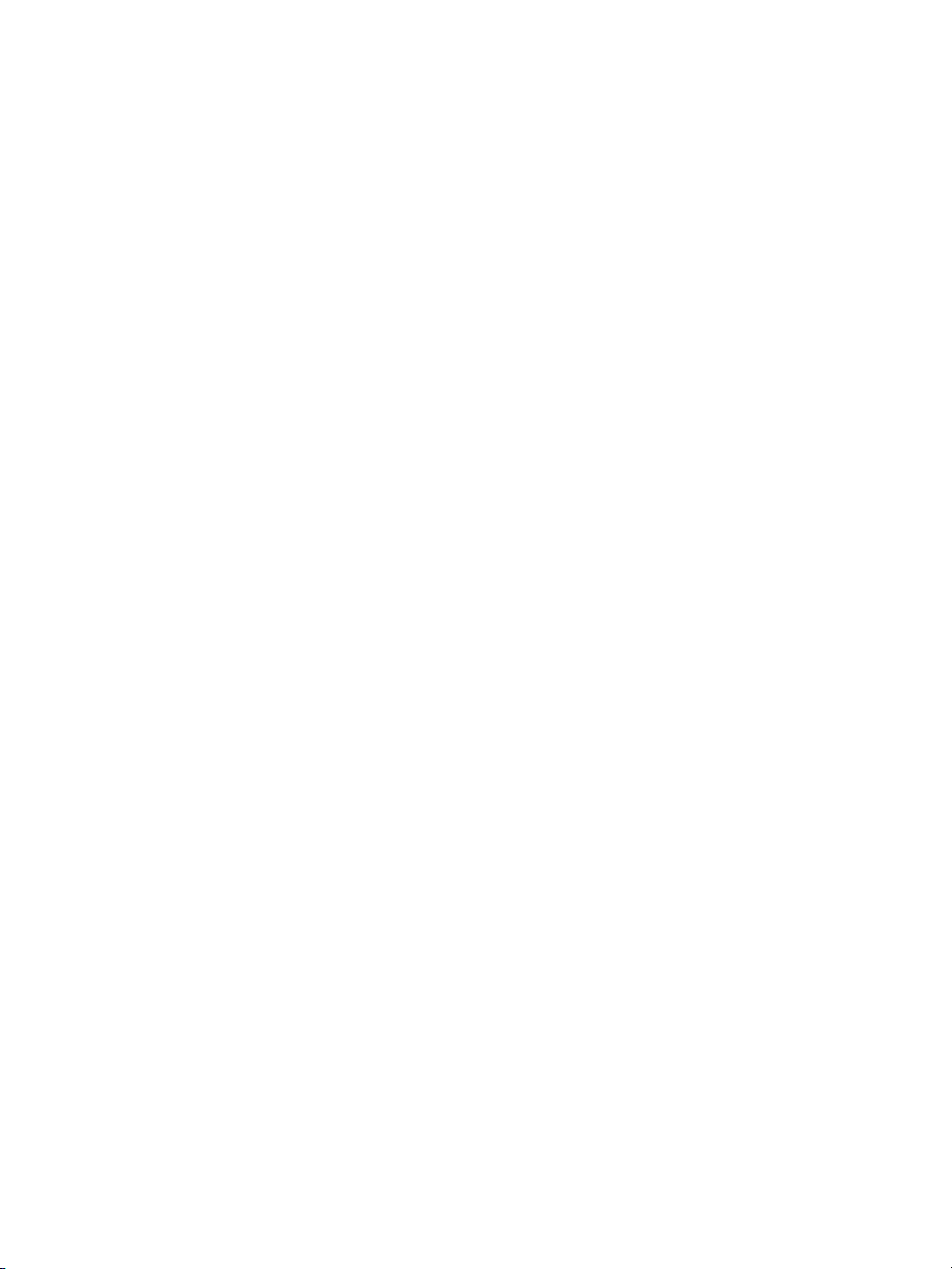
Page 14

Sección I: Bienvenido a
CorelDRAW Graphics Suite X4
Page 15
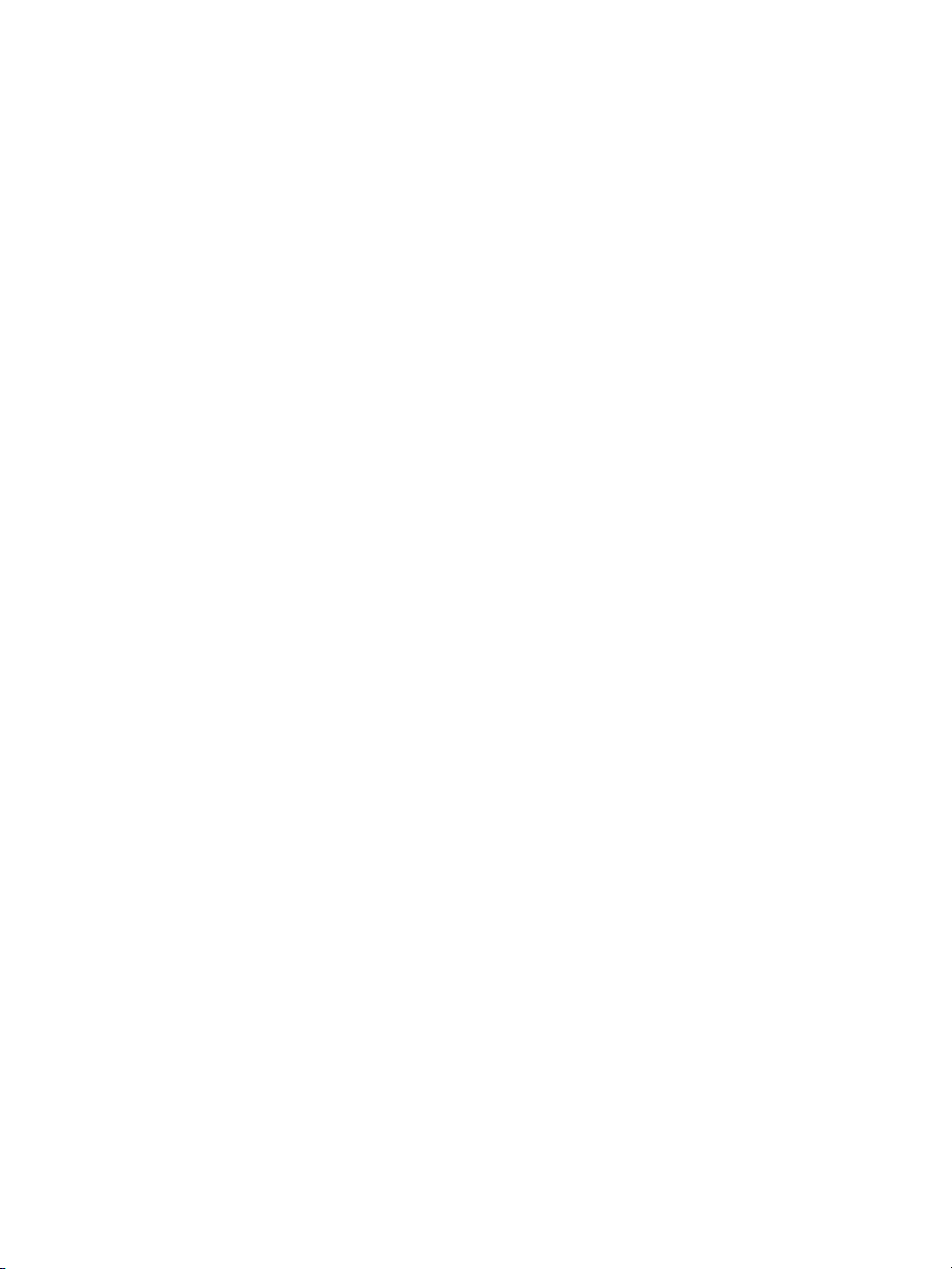
Page 16

Bienvenido
CorelDRAW® Graphics Suite X4 es una herramienta de gráficos, que además de
diseñar páginas le permite editar fotografías.
En esta sección se familiarizará con lo siguiente:
• Aplicaciones de CorelDRAW Graphics Suite X4
• Novedades de CorelDRAW Graphics Suite X4
• Instalación de aplicaciones de CorelDRAW Graphics Suite
•Cambio de idioma
• Registro de productos Corel
• Actualización de productos Corel
• Servicio de Atención al Cliente de Corel®
• Operaciones con instalaciones en red
• Acerca de Corel Corporation
Aplicaciones de CorelDRAW Graphics Suite X4
Esta sección describe los programas principales incluidos en
CorelDRAW Graphics Suite X4.
CorelDRAW
CorelDRAW es una aplicación de diseño gráfico creada para responder a la demanda de
los profesionales de hoy en día. Tanto si trabaja en publicidad, impresión, publicación,
como si se dedica a crear carteles, grabados o al diseño dentro del sector industrial,
CorelDRAW le ofrece las herramientas que necesita para crear ilustraciones vectoriales
precisas y creativas, y diseñar páginas y gráficos de aspecto profesional.
CorelDRAW Graphics Suite X4: Bienvenido 3
Page 17

Corel PHOTO-PAINT
Corel PHOTO-PAINT® es una aplicación de edición de imágenes completa que le
permite retocar y mejorar fotografías. Tanto si está corrigiendo ojos rojos, color o
problemas de exposición, cortando áreas de una imagen o creando y preparando
imágenes para imprimir o publicar en Web, Corel PHOTO-PAINT le ofrece
herramientas de gran potencial que son rápidas y fáciles de usar.
Novedades de CorelDRAW Graphics Suite
En esta sección se describen las nuevas funciones de CorelDRAW Graphics Suite.
Novedades de CorelDRAW
Las herramientas de diseño mejoradas, más opciones de texto, nuevos elementos de
diseño, una interfaz renovada y un flujo de trabajo simplificado pueden aumentar su
productividad y hacer su trabajo mucho más agradable.
Capas independientes
Ahora puede controlar y editar capas de manera independiente, para cada página de su
documento. Puede añadir líneas guía locales e independientes para cada página
individual y líneas guía maestras para todo el documento.
Tablas
Una nueva función de edición interactiva de tabla le permite crear e importar tablas para
conseguir un diseño estructurado para texto y gráficos en los dibujos. Puede alinear,
cambiar el tamaño y editar tablas y celdas con facilidad para adaptarlas a sus diseños.
Previsualización de texto en directo
La función de previsualización de texto en directo le permite interactuar directamente
con el texto en pantalla, probar configuraciones diferentes y evaluar el resultado antes
de aplicar los cambios.
Identificación de fuentes sencilla
Puede identificar rápidamente la fuente en una obra mediante la captura de una muestra
y su envío a la página WhatTheFont™ del sitio Web MyFonts® (sitio Web disponible
sólo en inglés). http://www.myfonts.com/WhatTheFont.
4 Guía del usuario de CorelDRAW Graphics Suite X4
Page 18
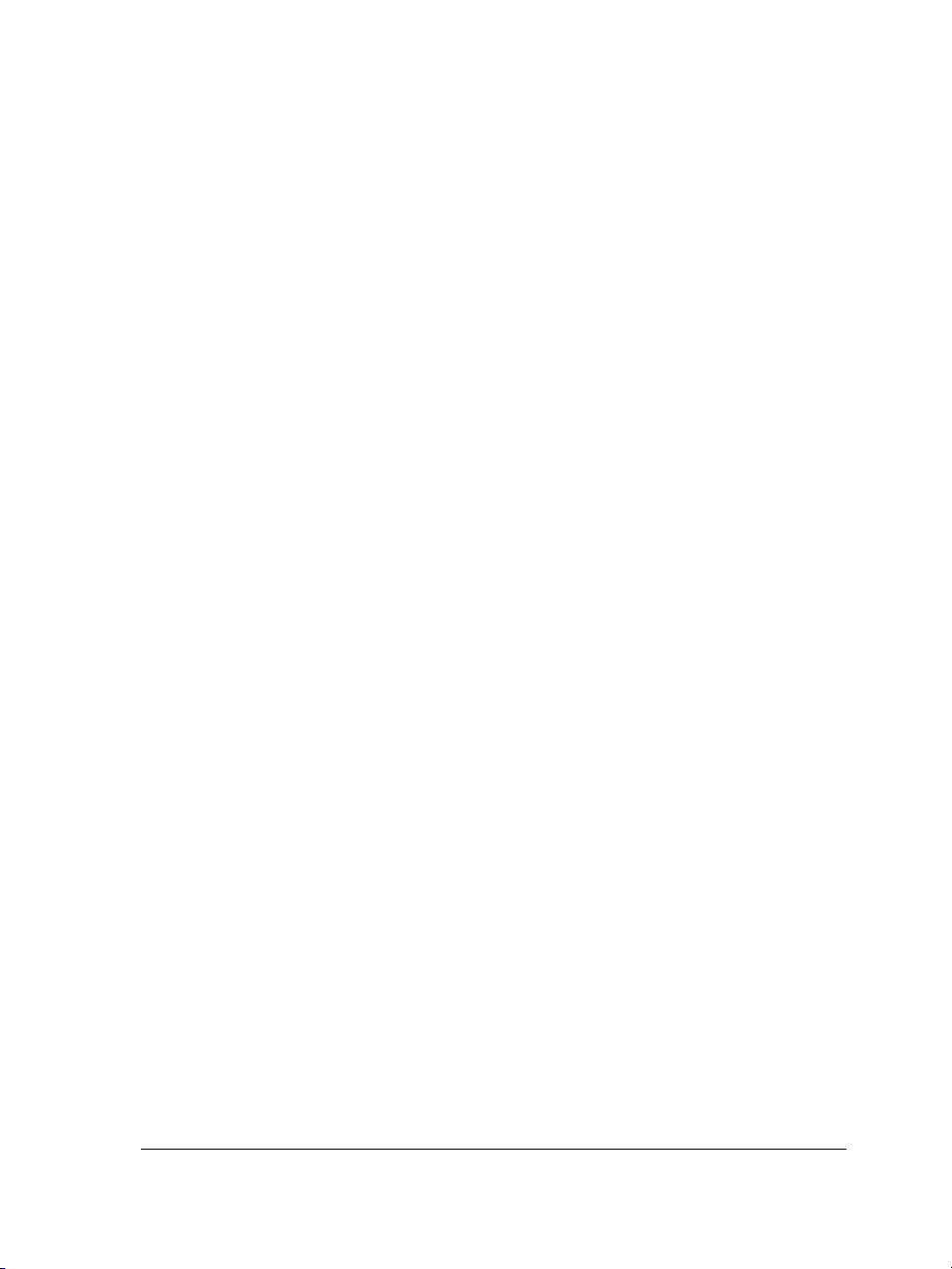
Opción para reflejar texto de párrafo
Ahora puede reflejar interactivamente texto de párrafo horizontalmente o
verticalmente, o de ambas maneras, cuando prepare su texto para imprimir o publicar.
Más compatibilidad con comillas
Las comillas se pueden personalizar para idiomas específicos. Puede editar el estilo de
comillas y elegir los estilos que se insertan automáticamente cuando escribe en
diferentes idiomas.
Compatibilidad con formatos de archivo RAW
Al importar archivos RAW directamente de su cámara digital, puede ver información
acerca de las propiedades del archivo y la configuración de la cámara, ajustar el color y
el tono y mejorar la calidad de la imagen. Controles interactivos le permiten
previsualizar cambios rápidamente.
Compatibilidad mejorada
Entre los archivos admitidos destacan: Adobe® Illustrator® CS3 (AI); Photoshop®
CS3 (PSD); Acrobat® 8 (PDF); AutoCAD® (DXF™ y DWG™ ); Microsoft® Word
2007 (DOC o RTF, solamente importación); Microsoft® Publisher 2002, 2003 y 2007
(PUB, solamente importación); Adobe® Portable Document Format (PDF 1.7 y PDF/
A, comentarios PDF incluidos); y Corel® Painter™ X.
Plantillas y función de búsqueda de plantillas
Las nuevas plantillas tienen como objetivo ayudarle a empezar a crear sus proyectos de
diseño. Al iniciar un nuevo proyecto, puede encontrar fácilmente la plantilla apropiada
en su PC. Puede navegar, previsualizar o buscar plantillas por nombre, categoría,
palabra clave o notas. También puede ver información útil acerca de la plantilla, por
ejemplo la categoría y el estilo.
Extras
El disco de CorelDRAW Graphics Suite X4 pone 4.000 nuevas imágenes clipart a su
alcance. Estos gráficos vectoriales de alta calidad en formato CorelDRAW, además de
contar con un sencillo sistema de búsqueda, se pueden adaptar fácilmente a sus diseños.
Nuevas fuentes
Una selección ampliada de nuevas fuentes que incluyen fuentes de grabado de línea
simple y fuentes OpenType® multiplataforma, que ofrecen más compatibilidad para
diseños en latín, griego y cirílico.
CorelDRAW Graphics Suite X4: Bienvenido 5
Page 19

Funcionalidad de búsqueda mejorada
Puede usar palabras clave, notas, tipo de archivo, fecha o texto para buscar archivos
CorelDRAW X4 desde el Explorador de Windows®. Puede añadir o editar propiedades
del archivo desde la aplicación o desde el Explorador de Windows, Búsqueda de
Windows, Búsqueda en el escritorio o Búsqueda instantánea de Windows Vista®.
Interfaz de usuario actualizada y miniaturas mejoradas.
Los iconos, menús y controles de la aplicación se han vuelto a diseñar para crear una
interfaz nueva, que proporciona un entorno de trabajo más intuitivo. Las nuevas
miniaturas de alta calidad le permiten previsualizar documentos CorelDRAW cuando
busca u organiza sus archivos.
Mejoras en Corel PowerTRACE
La vectorización por línea centrada que ofrece Corel® PowerTRACE™ produce curvas
o trazos más precisos al trabajar con ilustraciones técnicas, dibujo lineal y firmas. Un
control mejorado de suavizado, color y esquinas le ayuda a optimizar el resultado de la
vectorización de imágenes. Además, puede controlar los colores del resultado de
vectorización con más facilidad, al poder editar, fusionar o eliminar colores.
Herramientas de revisión y colaboración
CorelDRAW ® ConceptShare™ es una valiosa herramienta de colaboración que le
permite compartir diseños e ideas y recibir comentarios en tiempo real de clientes en un
entorno basado en Web. Puede crear varios espacios de trabajo, cargar sus diseños e
invitar a otros a compartir ideas.
Funcionalidad mejorada de fusión de impresión
Ahora es más fácil crear invitaciones, etiquetas y otros proyectos que aplican texto
personalizado al mismo diseño. La funcionalidad mejorada de impresión de fusión le
proporciona más control y le facilita la creación y edición de datos fusionados.
Funcionalidad de búsqueda al guardar y abrir archivos
Puede organizar sus proyectos con más facilidad mediante la opción de añadir palabras
claves o notas a sus archivos al guardarlos. Al abrir y guardar archivos, los usuarios de
Windows Vista pueden realizar búsquedas por autor, tema, tipo de archivo, fecha,
palabras claves u otras propiedades de archivo.
6 Guía del usuario de CorelDRAW Graphics Suite X4
Page 20

Administración de color mejorada
Se ha incorporado compatibilidad con el módulo de gestión de color de Adobe (CMM).
En el sistema operativo Windows Vista también puede usar el sistema de color de
Windows (CMM).
Revisiones de producto automáticas
Ahora puede recibir información acerca de nuevo contenido, revisiones de producto y
actualizaciones desde la aplicación, así como acceder a la página de registro del
producto.
Novedades de Corel PHOTO-PAINT
La edición de imágenes se ha mejorado con correcciones de curva tonal más flexibles,
una función rápida de enderezamiento de imágenes, nuevos efectos de lente, más
información de histograma y la posibilidad de abrir y editar archivos de cámara Raw.
Además, con un flujo de trabajo más eficiente, una interfaz de usuario renovada y una
mejor compatibilidad con archivos podrá realizar proyectos de diseño gráfico con mucha
más rapidez.
Compatibilidad con formatos de archivo de cámara Raw.
Al importar archivos Raw de su cámara digital, puede ver información acerca de las
propiedades del archivo y la configuración de la cámara, ajustar el color y el tono y
mejorar la calidad de la imagen. Controles interactivos le permiten previsualizar
cambios rápidamente.
Más información del histograma
Ahora hay más funciones y efectos que proporcionan información de histograma en
tiempo real, para que pueda editar imágenes de un modo más efectivo. Puede
previsualizar ajustes de imagen y comparar el resultado cuando ajusta el tono de
imágenes en el Laboratorio de ajuste de imagen y en el cuadro de diálogo Curva tonal,
o cuando procesa archivos de cámara Raw.
Manipulación mejorada de curva tonal
Opciones de configuración interactivas y una interfaz con un diseño renovado le
permiten ajustar el tono de la imagen con más flexibilidad y control. Puede realizar
fácilmente correcciones de tono precisas mediante la selección, adición y eliminación de
nodos a lo largo de la curva tonal.
CorelDRAW Graphics Suite X4: Bienvenido 7
Page 21
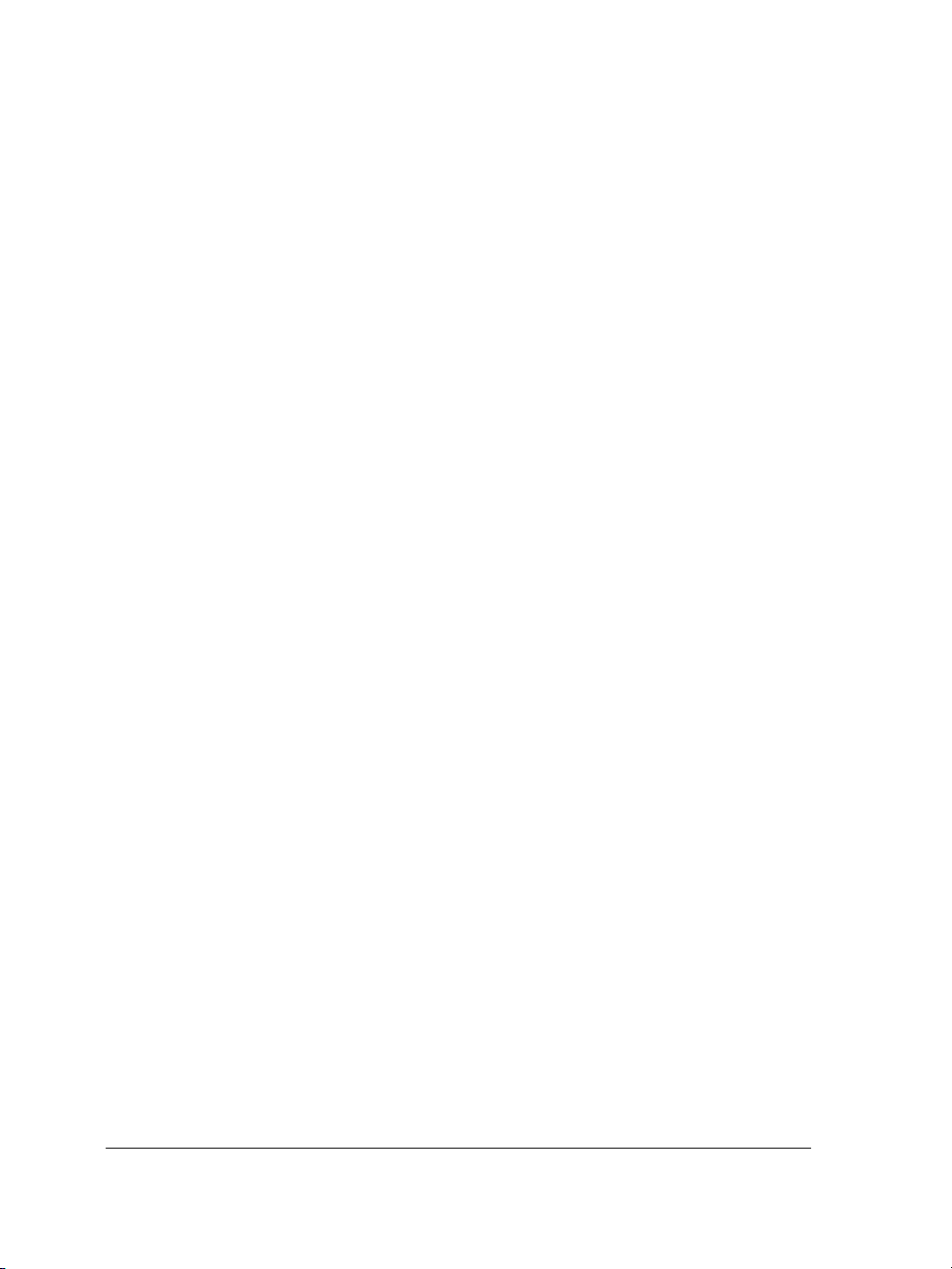
Enderezamiento de imágenes personalizado
Imágenes que han sido escaneadas o tomadas en ángulo se pueden enderezar rápida y
fácilmente. Controles interactivos le permiten corregir la orientación de imágenes y
previsualizar el resultado.
Nuevos efectos de lente
Con los nuevos efectos de lente puede convertir colores individuales a blanco y negro,
mezclar canales de color para conseguir efectos creativos, asignar colores de degradado
o aplicar filtros fotográficos a su imagen.
Compatibilidad mejorada
Puede abrir o guardar archivos en formato Photoshop CS3, lo cual garantiza un proceso
de edición de imágenes sin complicaciones. Puede además abrir archivos de
Corel Painter X o guardar archivos en formato PDF 1.7 o PDF/A.
Funcionalidad de búsqueda mejorada
Ahora puede usar palabras clave, notas, nombre de autor, tema, fecha o tipo de archivo
cuando ve, organiza o busca archivos desde el Explorador de Windows. Puede añadir o
editar propiedades del archivo desde la aplicación o desde el Explorador de Windows,
Búsqueda en el escritorio o Búsqueda instantánea de Windows Vista.
Interfaz de usuario actualizada y miniaturas mejoradas.
Los iconos, menús y controles de la aplicación se han vuelto a diseñar para crear una
interfaz nueva, que proporciona un entorno de trabajo más intuitivo. Las nuevas
miniaturas de alta calidad le permiten previsualizar documentos Corel PHOTO-PAINT
cuando examina y organiza sus archivos.
Extras
El disco de CorelDRAW Graphics Suite X4 contiene una selección de fotografías de alta
calidad con varios objetos y temas que añadirán inspiración a sus proyectos. En las
imágenes de alta resolución es fácil realizar búsquedas y son perfectas para impresión de
alta calidad.
Herramientas de revisión y colaboración
CorelDRAW ConceptShare es una valiosa herramienta de colaboración que le permite
compartir diseños e ideas y recibir comentarios en tiempo real de clientes en un entorno
basado en Web. Puede crear varios espacios de trabajo, cargar sus diseños e invitar a
otros a compartir ideas.
8 Guía del usuario de CorelDRAW Graphics Suite X4
Page 22
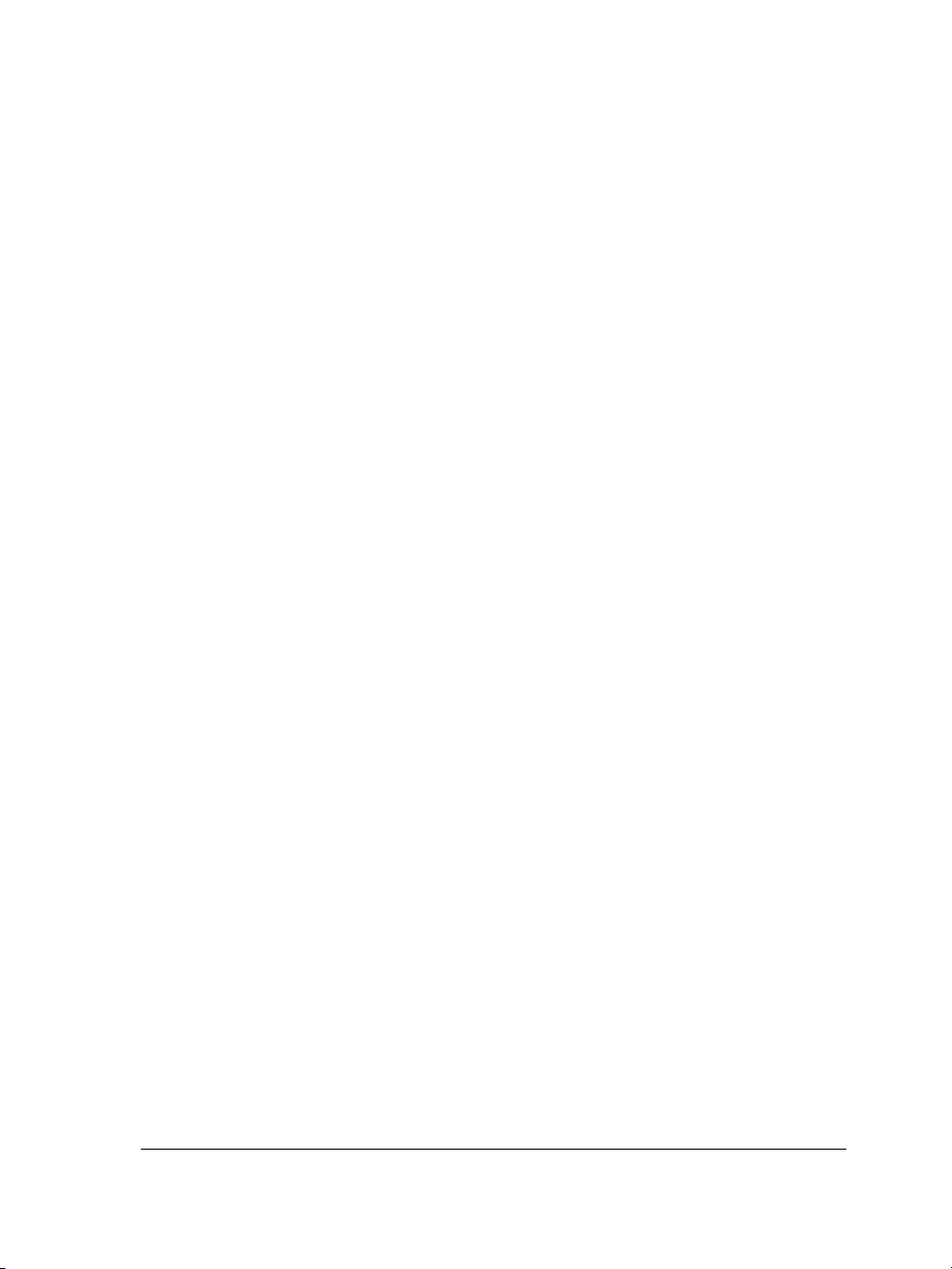
Funcionalidad de búsqueda al guardar y abrir archivos
Puede organizar sus proyectos con más facilidad mediante la opción de añadir palabras
claves o notas a sus archivos al guardarlos. Al abrir y guardar archivos, los usuarios de
Windows Vista pueden realizar búsquedas por autor, tema, tipo de archivo, fecha,
palabras claves u otras propiedades de archivo.
Revisiones de producto automáticas
Ahora puede recibir información acerca de nuevo contenido y revisiones de producto
desde la aplicación, así como acceder a la página de registro del producto.
Administración de color mejorada
Se ha incorporado compatibilidad con el módulo de gestión de color de Adobe (CMM).
En el sistema operativo Windows Vista también puede usar el sistema de color de
Windows (CMM).
Para resaltar las novedades de versiones anteriores de CorelDRAW Graphics Suite
• Haga clic en Ayuda ` Resaltar novedades, y haga clic en una de las siguientes
opciones:
• Desde la versión X3: resalta elementos de menú y herramientas introducidas o
mejoradas en la versión X4.
• Desde la versión 12: resalta elementos de menú y herramientas introducidas o
mejoradas en las versiones X3 y X4.
• Desde la versión 11: resalta elementos de menú y herramientas introducidas o
mejoradas en la versión 12 y posteriores.
• Desde la versión 10: resalta elementos de menú y herramientas introducidas o
mejoradas en la versión 11 y posteriores.
• Desde la versión 9: resalta elementos de menú y herramientas introducidas o
mejoradas en la versión 10 y posteriores.
• Sin resalte: elimina el resalte de elementos de menú y herramientas de la caja de
herramientas
Instalación de aplicaciones CorelDRAW Graphics Suite
Con el asistente de instalación, es fácil instalar aplicaciones y componentes de
CorelDRAW Graphics Suite. Puede usar el asistente de instalación para instalar
CorelDRAW Graphics Suite X4: Bienvenido 9
Page 23

rápidamente aplicaciones con la configuración predeterminada o puede personalizar la
instalación mediante la elección de opciones diferentes.
También puede utilizar el asistente de instalación para lo siguiente:
• Añadir y eliminar componentes de la instalación actual
• Reparar la instalación actual reinstalando todas las funciones de la aplicación
• Desinstalar CorelDRAW Graphics Suite
Para instalar las aplicaciones de CorelDRAW Graphics Suite
1 Cierre todas las aplicaciones, incluidos los programas antivirus.
2 Inserte el disco en la unidad de CD.
Si el asistente de instalación no se inicia automáticamente, haga clic en Inicio en la
barra de tareas de Windows y, a continuación, en Ejecutar. Escriba
D:\Setup\Setup; donde la letra D corresponde a la unidad de CD.
3 Lea el contrato de licencia y active la casilla Acepto los términos del contrato de
licencia.
4 Haga clic en Siguiente.
5 Escriba su nombre en el cuadro Nombre de usuario.
6 Escriba su número de serie en el cuadro Número de serie.
El número de serie no distingue entre mayúsculas y minúsculas, y los guiones son
optativos.
7 Haga clic en Siguiente.
8 Siga las instrucciones del asistente de instalación para instalar el software.
Para editar o eliminar componentes de una instalación de CorelDRAW Graphics Suite
1 Cierre todos los programas.
2 En la barra de tareas de Windows, haga clic en Inicio ` Panel de control.
3 Haga clic en Agregar o quitar programas (Windows XP).
Si su sistema operativo es Windows Vista, haga clic en Desinstalar un programa.
4 En el cuadro de diálogo Agregar o quitar programas, seleccione
CorelDRAW Graphics Suite de la lista, y haga clic en Cambiar/Quitar.
Si su sistema operativo es Windows Vista, haga clic doble clic en
CorelDRAW Graphics Suite, en la página Desinstalar o cambiar un programa.
10 Guía del usuario de CorelDRAW Graphics Suite X4
Page 24
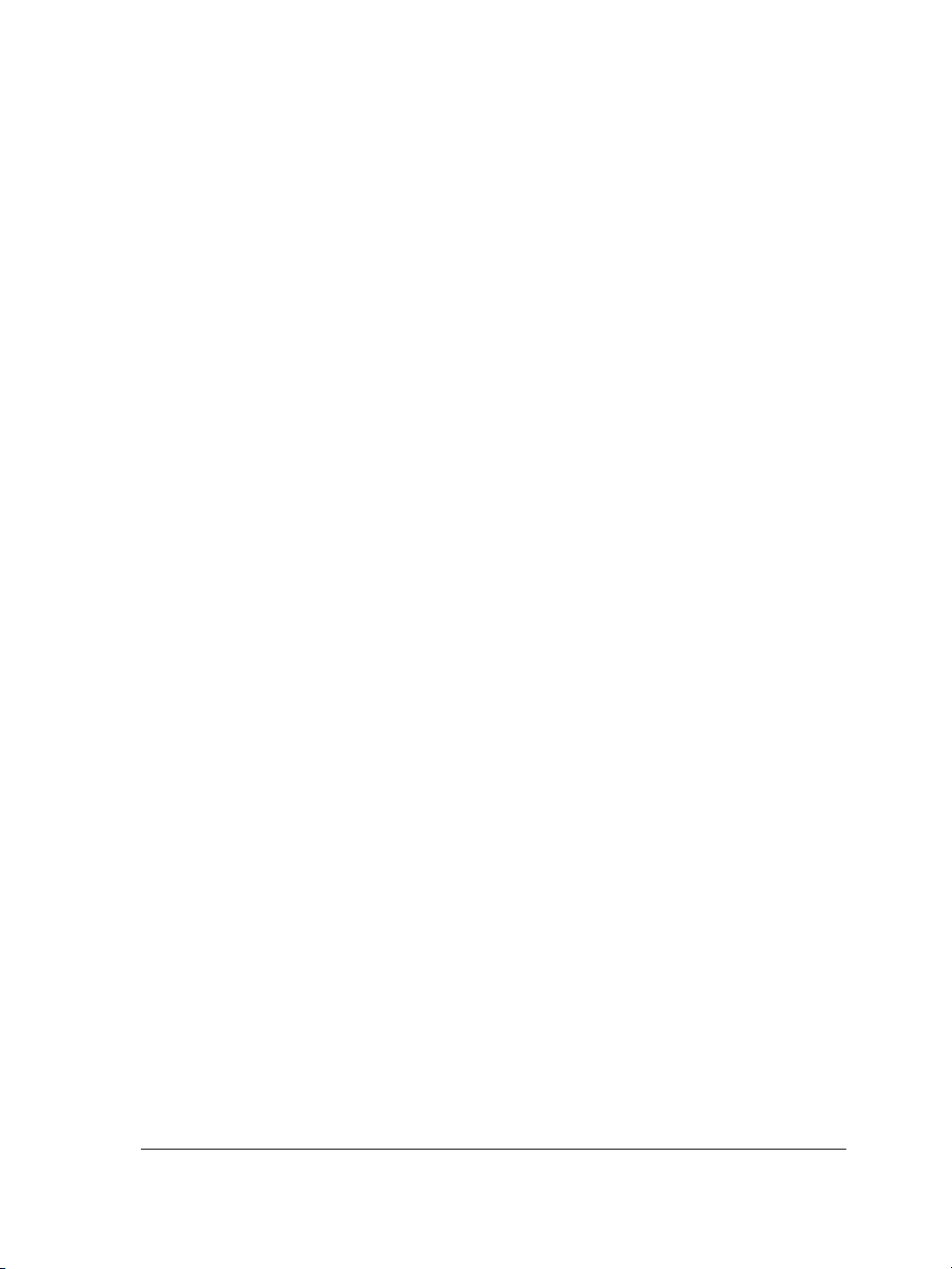
5 Siga las instrucciones que aparecen a continuación.
Para reparar una instalación de CorelDRAW Graphics Suite
1 Cierre todos los programas.
2 En la barra de tareas de Windows, haga clic en Inicio ` Panel de control.
3 Haga clic en Agregar o quitar programas.
Si su sistema operativo es Windows Vista, haga clic en Desinstalar un programa.
4 En el cuadro de diálogo Agregar o quitar programas, seleccione
CorelDRAW Graphics Suite de la lista, y haga clic en Cambiar/Quitar.
Si su sistema operativo es Windows Vista, haga clic doble clic en
CorelDRAW Graphics Suite, en la página Desinstalar o cambiar un programa.
5 Siga las instrucciones que aparecen a continuación.
Para desinstalar CorelDRAW Graphics Suite
1 En la barra de tareas de Windows, haga clic en Inicio ` Panel de control.
2 Haga doble clic en Agregar o quitar programas.
Si su sistema operativo es Windows Vista, haga clic en Desinstalar un programa.
3 En el cuadro de diálogo Agregar o quitar programas, seleccione
CorelDRAW Graphics Suite de la lista, y haga clic en Cambiar/Quitar.
Si su sistema operativo es Windows Vista, haga clic doble clic en
CorelDRAW Graphics Suite, en la página Desinstalar o cambiar un programa.
4 Siga las instrucciones del asistente de instalación.
Cambio de idioma
Si se ha instalado una aplicación en varios idiomas, podrá cambiar el idioma de la
interfaz de usuario y de la Ayuda cuando lo desee.
Si no instaló un idioma de herramientas de escritura específico cuando instaló el
producto por primera vez, puede hacerlo ahora.
Para cambiar el idioma de la interfaz de usuario y de la Ayuda
1 Haga clic en Herramientas ` Opciones.
2 En la lista de categorías, haga clic en Global.
CorelDRAW Graphics Suite X4: Bienvenido 11
Page 25
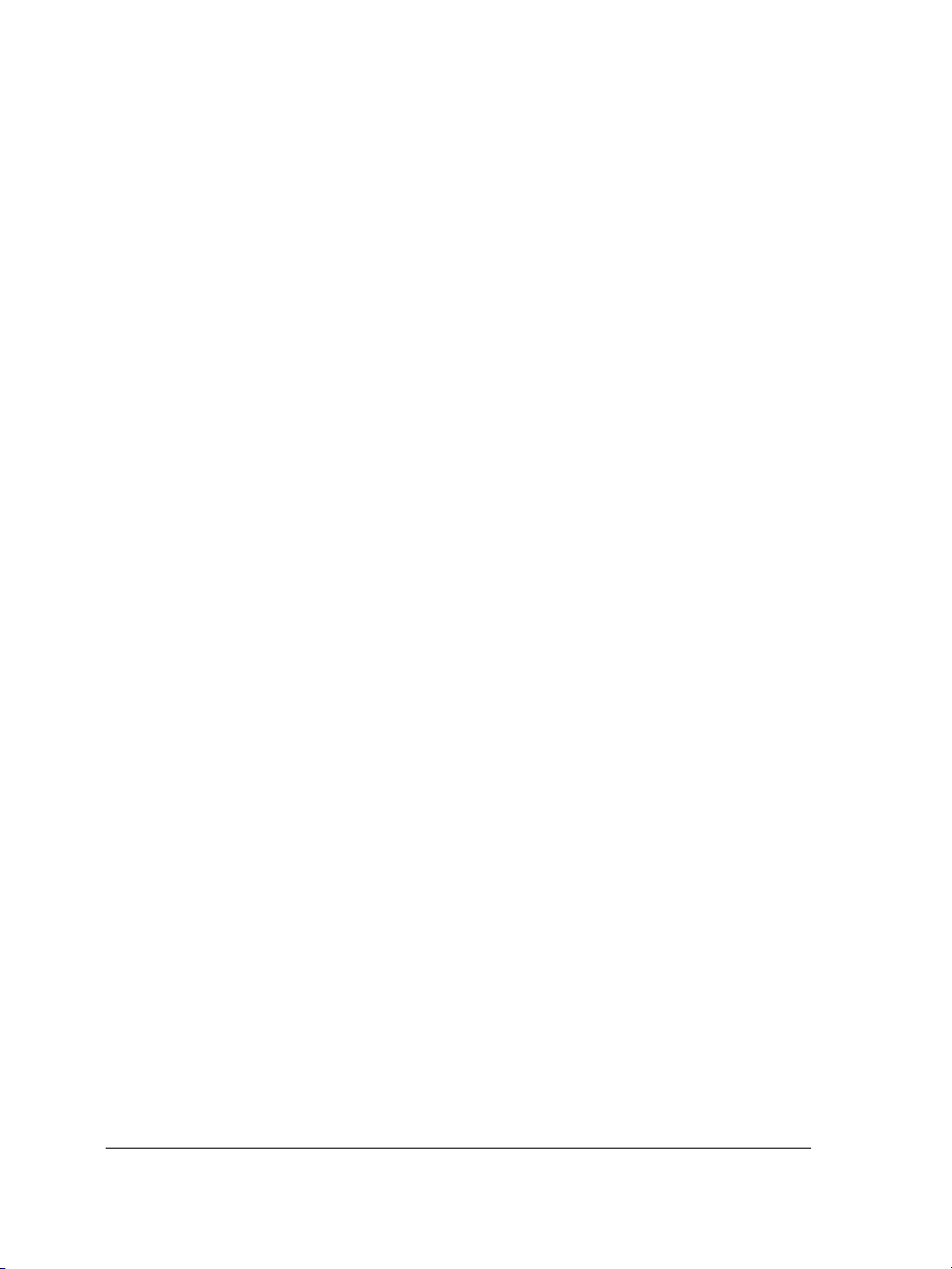
3 Elija un idioma en el cuadro de lista Seleccione el idioma para la interfaz.
4 Reinicie la aplicación.
Para añadir un idioma de Herramientas de escritura
1 Cierre todos los programas que tenga abiertos.
2 En la barra de tareas de Windows, haga clic en Inicio ` Panel de control.
3 Haga clic en el icono Agregar o quitar programas.
Si su sistema operativo es Windows Vista, haga clic en Desinstalar un programa.
4 Elija CorelDRAW Graphics Suite en la lista de Programas instalados.
Si su sistema operativo es Windows Vista, haga clic doble clic en
CorelDRAW Graphics Suite, en la página Desinstalar o cambiar un programa.
5 Haga clic en Cambiar/Quitar.
6 En la ficha de funciones, haga clic en Herramientas de escritura y active la casilla
situada al lado del idioma que desea instalar.
7 Siga las instrucciones del asistente de instalación.
Registro de productos Corel
Es muy importante registrar los productos Corel. El registro le da derecho a obtener
rápidamente las últimas actualizaciones, recibir información importante sobre nuevas
versiones y descargar productos gratuitos; además de acceso a artículos, sugerencias,
consejos y ofertas especiales.
Puede realizar el registro de una de las siguientes maneras:
• En línea: si su equipo está conectado a Internet, puede iniciar el registro en línea en
el momento de instalar la aplicación de Corel. También puede registrar su producto
más tarde eligiendo el menú Ayuda ` Registro. Si no se detecta ninguna conexión
a Internet, aparece un cuadro de diálogo con una lista de opciones.
• Por teléfono: puede llamar al Servicio de Atención al Cliente de Corel más cercano.
Actualización de productos Corel
Durante la instalación del producto puede elegir la opción de descargar actualizaciones
y revisiones del producto. También puede encontrar información acerca de
actualizaciones y revisiones de producto eligiendo el menú Ayuda ` Actualizaciones.
12 Guía del usuario de CorelDRAW Graphics Suite X4
Page 26
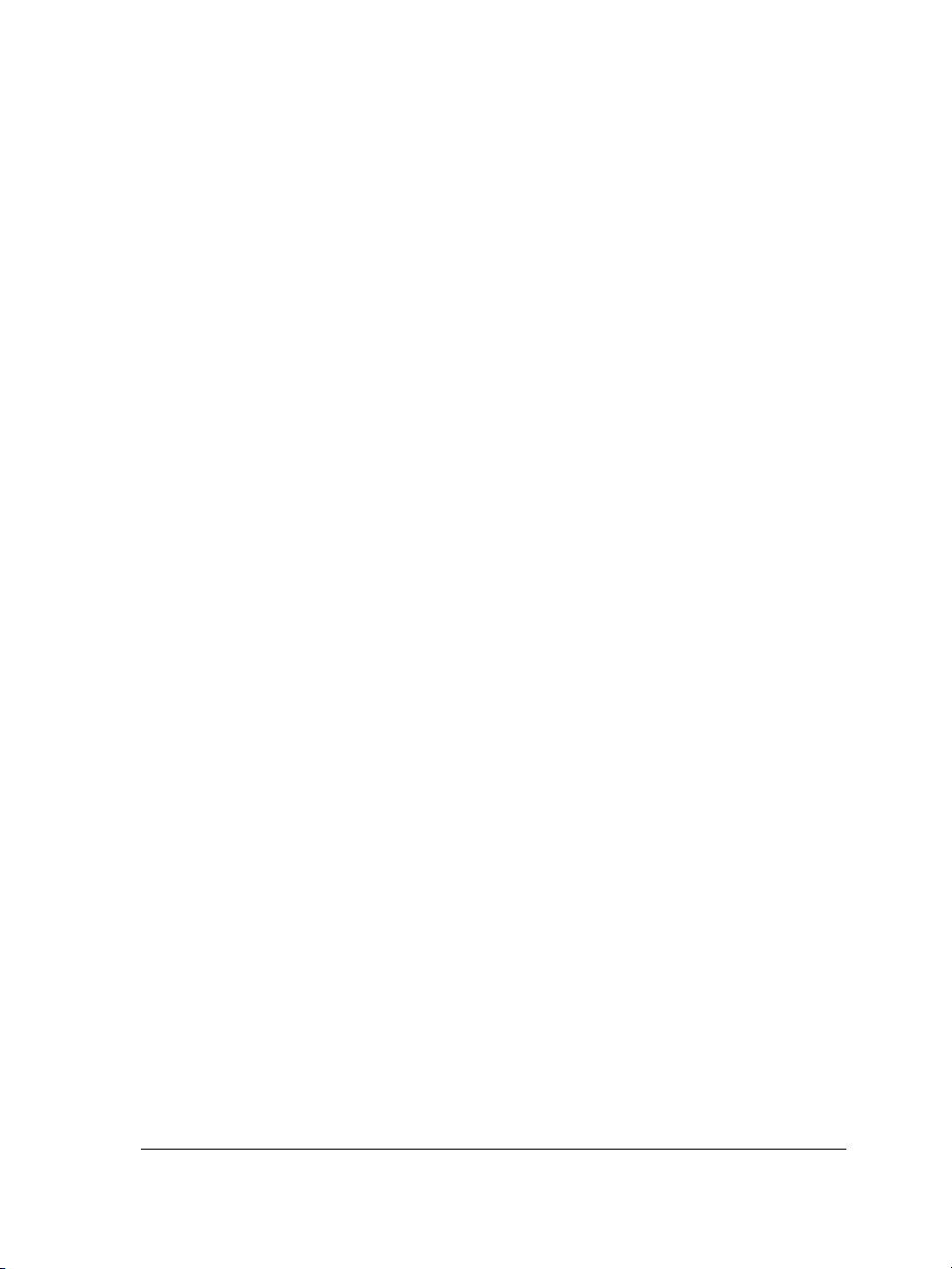
Servicios de Asistencia de Corel
Los servicios de Asistencia de Corel proporcionan información rápida y precisa sobre las
características de los productos y sus especificaciones, precios, disponibilidad, servicios y
asistencia técnica. Para obtener la información más actualizada acerca de los servicios de
asistencia disponibles para su producto Corel, visite www.corel.es/support.
Operaciones con instalaciones en red
Si adquirió varias licencias de CorelDRAW Graphics Suite, tiene la opción de distribuir
las aplicaciones en la red de su organización. La Guía de instalación en red de
CorelDRAW Graphics Suite X4 le proporciona más información acerca de instalaciones
en red. Para obtener una copias de la guía de intalación de CorelDRAW Graphics Suite,
póngase en contacto con los servicios de Asistencia de Corel.
Acerca de Corel Corporation
Corel es una compañía líder en el desarrollo de aplicaciones de diseño gráfico, ofimática
y software de edición digital y multimedia, con más de 100 millones de usuarios en todo
el mundo. Su portafolio comprende algunas de las marcas de software más populares y
reconocidas del mundo, como son CorelDRAW® Graphics Suite, Corel® Paint Shop
Pro®, Corel® Painter™, Corel DESIGNER®, Corel® WordPerfect® Office,
WinZip® e iGrafx®. En 2006 Corel amplió su oferta con la adquisición de InterVideo,
la empresa creadora de WinDVD®, y Ulead, un líder en el desarrollo de software de
vídeo, edición de imágenes y creación de DVDs. Diseñado para ayudar al usuario a ser
más productivo y expresar todo su potencial creativo, el software de Corel establece la
norma más alta de calidad con productos asequibles, ricos en prestaciones y fáciles de
aprender a usar. Corel ha recibido cientos de premios de la industria de software por su
liderazgo en innovación, diseño y calidad. Los productos de Corel se venden en más de
75 países a través de una red bien establecida de distribuidores internacionales,
minoristas, fabricantes de equipos originales y proveedores en línea, y de las páginas web
internacionales de Corel. La oficina central de Corel se encuentra en Ottawa, Canadá, y
tiene oficinas en Estados Unidos, Reino Unido, Alemania, China y Japón. Las acciones
de Corel se cotizan en NASDAQ bajo el símbolo CREL y en TSX bajo el símbolo CRE.
CorelDRAW Graphics Suite X4: Bienvenido 13
Page 27
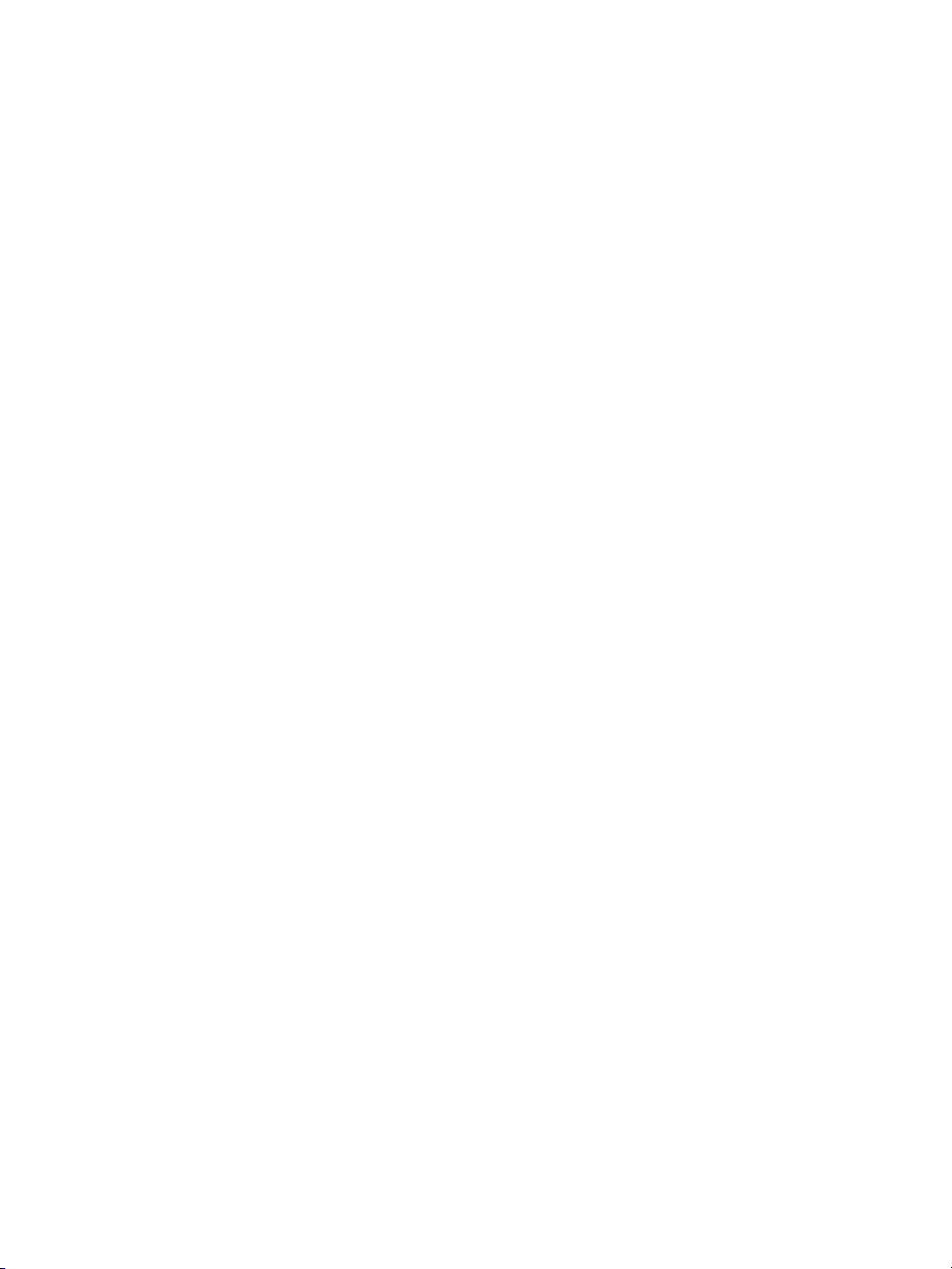
Page 28
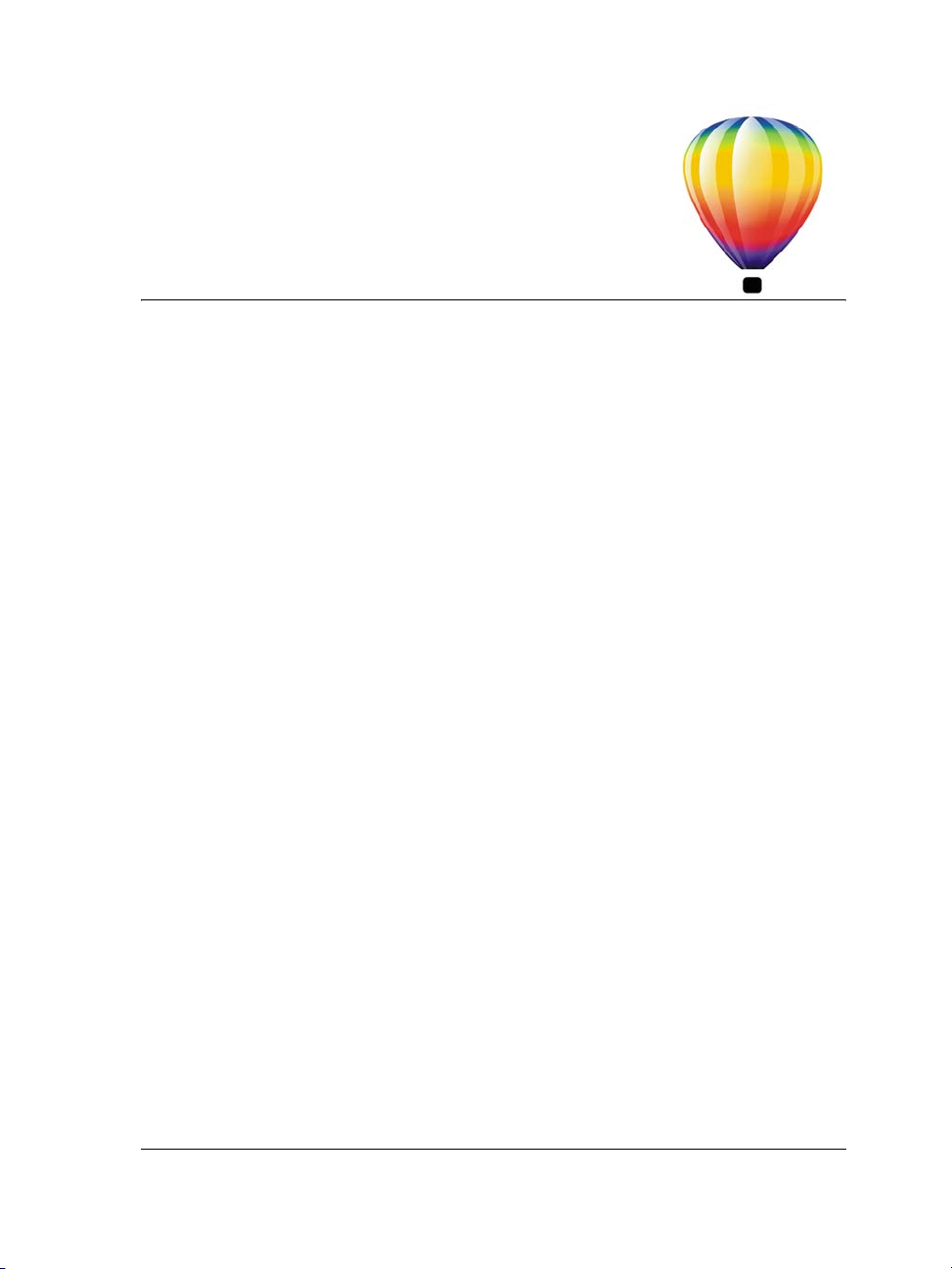
Recursos de aprendizaje
Puede aprender a utilizar CorelDRAW Graphics Suite X4 de varias formas: leyendo la
guía del usuario; consultando la Ayuda, Sugerencias e información sobre herramienta;
mediante los tutoriales prácticos y explorando los recursos en el sitio Web de Corel
(www.es.corel.com). En la página Web de Corel encontrará sugerencias, otros
tutoriales y recursos de formación e integración. También puede consultar el archivo
Léame (léame.html) instalado con el programa para conocer las novedades de esta
versión.
En esta sección se familiarizará con lo siguiente:
• Utilización de la Ayuda, la guía del usuario y la información sobre herramienta
• Utilización de las Sugerencias
• Pantalla de inicio
•CorelTUTOR™
• Técnicas de diseñadores expertos
• Vídeos de formación
• Sugerencias y trucos
• Utilización de la guía de programación de VBA
• Utilización de recursos Web
• Utilización de cursos de formación personalizados e integración de recursos
Utilización de la Ayuda, la guía del usuario y la información sobre herramienta
Esta guía del usuario proporciona información sobre las funciones del producto
utilizadas habitualmente. Esta guía del usuario también se incluye en la aplicación en
formato PDF.
Este sistema de Ayuda, accesible desde el programa, proporciona información extensa
sobre las funciones del producto. Puede mirar la lista de temas completa, comprobar el
índice o utilizar la ficha de búsqueda para encontrar una palabra o frase específicas.
CorelDRAW Graphics Suite X4: Recursos de aprendizaje 15
Page 29
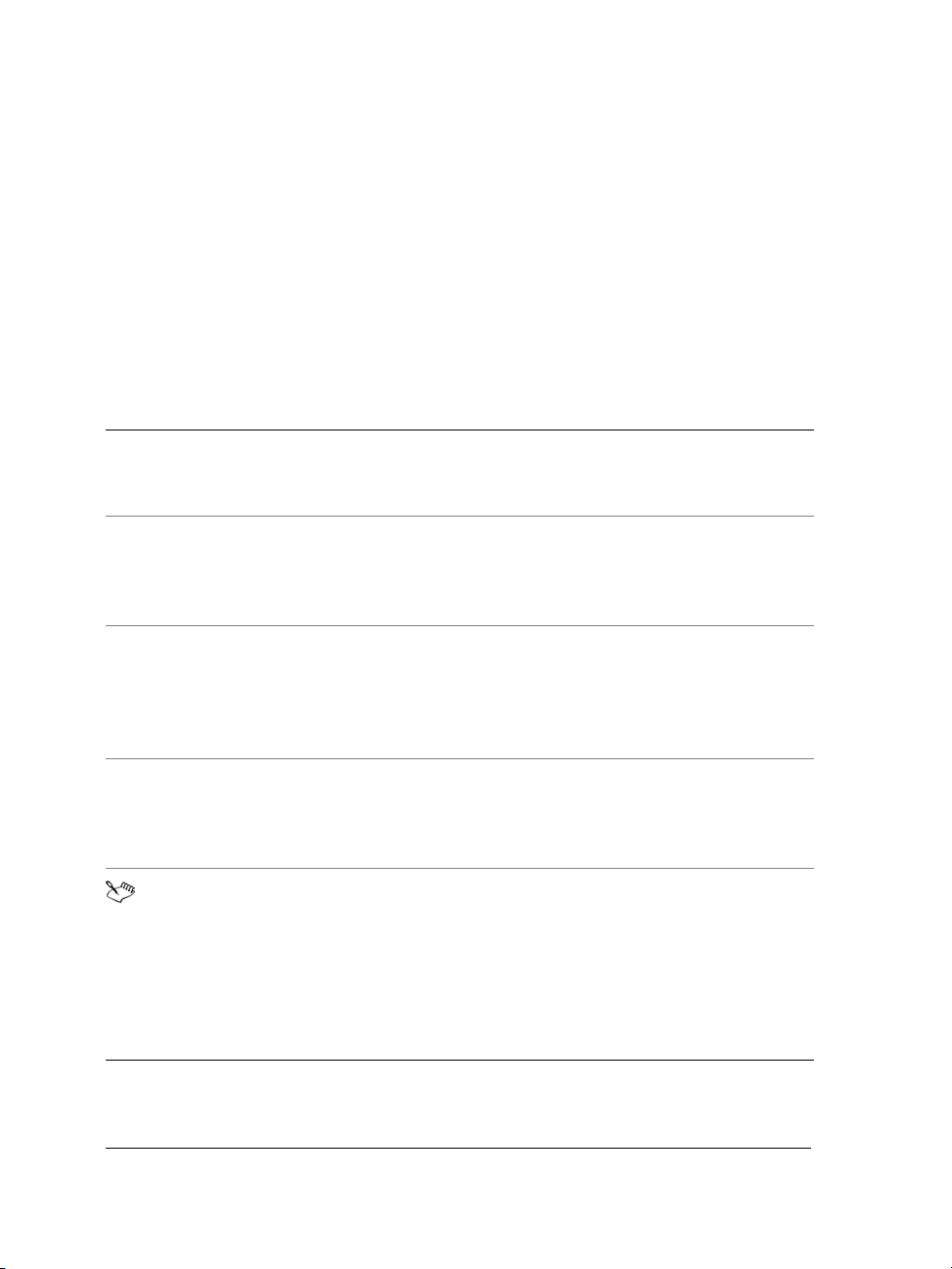
Desde la ventana de Ayuda puede asimismo acceder a la base de conocimientos de Corel
del sitio web de Corel.
La información sobre herramienta proporciona información sobre los iconos y botones
que se encuentran en el programa. Para ver la información sobre herramienta, sitúe el
puntero sobre un icono, botón u otro control de la aplicación.
Convenciones de la documentación
En la siguiente tabla se describen algunas convenciones importantes utilizadas en la guía
del usuario y en la Ayuda.
Convención Descripción Ejemplos
Menú
` Comando de
menú
cuadro de lista Una lista de opciones que se
Ventana acoplable Una ventana que contiene
Intro Te c l a Intro. Escriba un valor en el cuadro
Una opción de menú y
comando de menú en los que
debe hacer clic por orden
abre cuando el usuario hace
clic en el botón de flecha
abajo
comandos disponibles y
configuración relevante para
una herramienta o tarea
específica.
Una nota contiene
información importante que
resulta relevante para los
pasos anteriores. Puede
describir las condiciones
necesarias para realizarlo.
Haga clic en Archivo
Abrir.
Elija un valor en el cuadro de
lista Campo de fuerza de la
barra de propiedades.
Haga doble clic en el nombre
del grupo dentro de la
ventana acoplable
Administrador de objetos.
Grosor del borrador de la
barra de propiedades y
presione la tecla Intro.
No se puede copiar o clonar
una mezcla compuesta.
Si hace clic en el botón
Márgenes iguales, deberá
especificar valores en los
cuadros Márgenes
superior/izquierdo.
`
16 Guía del usuario de CorelDRAW Graphics Suite X4
Page 30

Convención Descripción Ejemplos
Una sugerencia ofrece
recomendaciones sobre cómo
realizar los pasos anteriores.
Puede presentar métodos
alternativos, u otras ventajas
o utilidades del
procedimiento.
Es posible recortar un objeto
para reducir el tamaño del
archivo de dibujo.
También puede crear un
hiperenlace mediante la barra
de herramientas Internet.
Para utilizar la Ayuda
1 Haga clic en Ayuda ` Tem a s d e Ayu d a.
2 Haga clic en una de las siguientes fichas:
• Contenido: permite examinar los temas de la Ayuda. Para abrir un tema, haga
clic en el primer tema de la lista en el panel de la izquierda.
• Índice alfabético: le permite utilizar el índice para buscar un tema. Utilice la
barra de desplazamiento para explorar o escriba una palabra o frase en el cuadro
de búsqueda para encontrar una entrada de índice en particular.
• Buscar: permite buscar una palabra o frase concreta en todo el texto de la
Ayuda.
Ta m bi é n e s p o s i b le
Ver ayuda contextual desde un cuadro de
diálogo
Haga clic en el botón Ayuda situado en la
parte inferior del cuadro de diálogo.
Imprimir un determinado tema de Ayuda. Abrir un Tema de Ayuda, haga clic en la
página que desea imprimir y haga clic en
Imprimir en la parte superior de la ventana
de la Ayuda.
Acceso a la Base de conocimientos de Corel y
otros recursos en línea
Haga clic en Recursos en la parte superior
de la ventana de la Ayuda y haga clic en un
enlace a uno de los recursos descritos en “Uso
de recursos basados en Web
”.
Para buscar en la Ayuda
1 Haga clic en Ayuda ` Tem a s d e Ayu d a.
CorelDRAW Graphics Suite X4: Recursos de aprendizaje 17
Page 31

2 Haga clic en la ficha Buscar y escriba una palabra o una frase en el cuadro de
búsqueda.
Por ejemplo, si busca información sobre el modo de color RGB, puede escribir
“RGB” para ver una lista de temas relevantes. Para buscar una frase, escríbala entre
comillas (por ejemplo, escriba “guías dinámicas” o “modo de color”).
3 Haga clic en el botón Mostrar temas.
4 Seleccione un tema de la lista que aparece y presione la tecla Intro.
Si sus resultados de búsqueda no incluyen temas relevantes compruebe que ha
escrito lo palabra o frase correctamente. La Ayuda de la versión en inglés utiliza las
normas ortográficas del inglés americano (por ejemplo, “color”, “favorite”, “center”
y rasterize), de manera que si busca las palabras como se escriben en inglés británico
(“colour”, “favourite”, “centre” y “rasterise”) no obtendrá resultados.
Ta m bi é n e s p o s i b le
Buscar una palabra o frase en
una lista de temas generada por
la búsqueda anterior
Buscar todas las formas de una
palabra
Buscar únicamente en los
títulos de los temas de Ayuda
Repetir una búsqueda realiza
recientemente
Active la casilla de selección Buscar en resultados
anteriores.
Active la casilla de selección Buscar palabras similares.
Por ejemplo, si escribe “mezcla”, los resultados de la
búsqueda incluirán temas que contengan las palabras
“mezclas” y “mezclar”.
Active la casilla de selección Buscar sólo en títulos.
En el cuadro de búsqueda, haga clic en la flecha que
apunta hacia abajo y elija una palabra o frase.
18 Guía del usuario de CorelDRAW Graphics Suite X4
Page 32
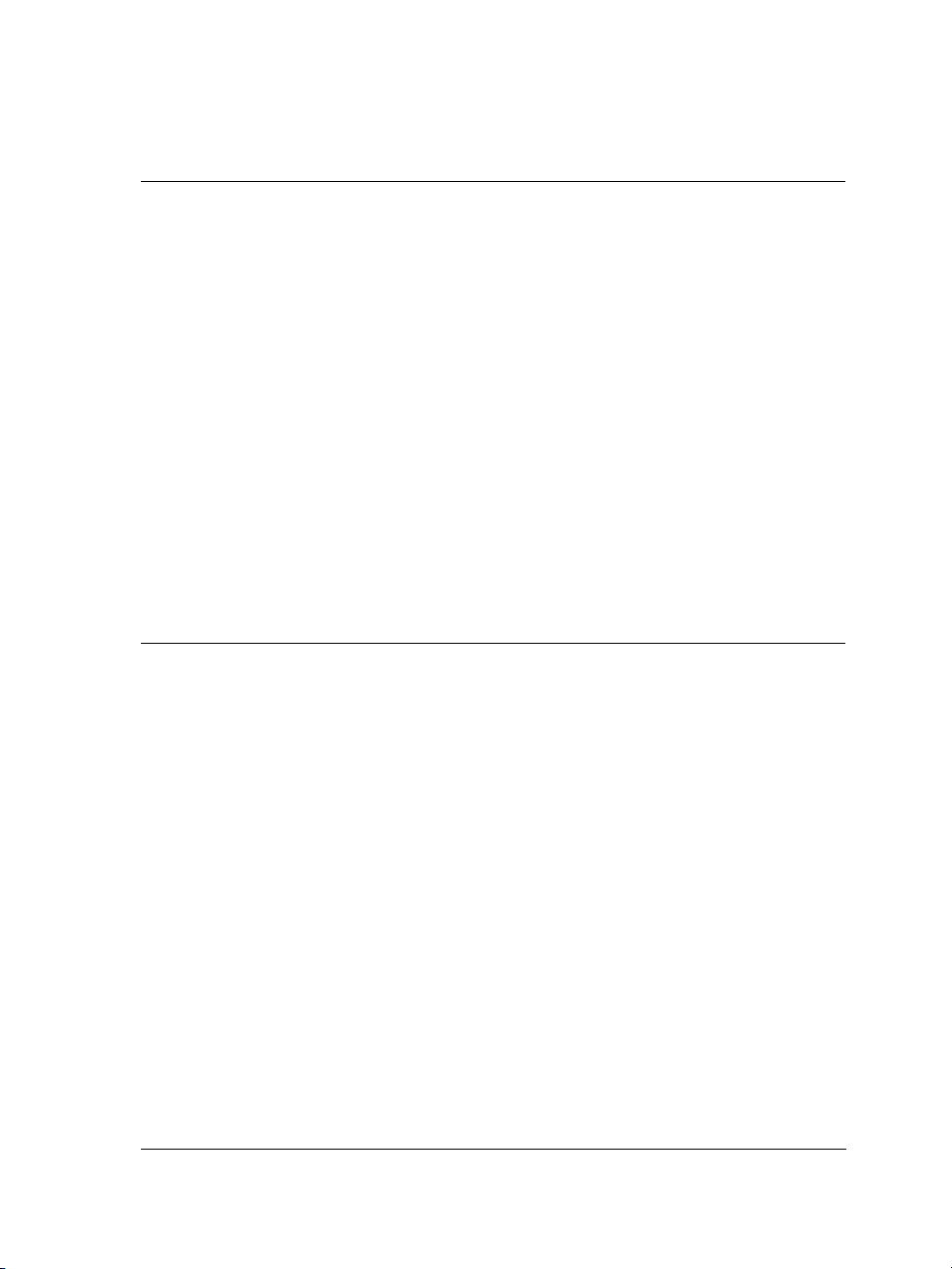
Ta m bi é n e s p o s i b le
Buscar mediante operadores
booleanos AND, OR, NEAR o
NOT
Escriba un término en el cuadro de búsqueda y haga clic
en la flecha que apunta hacia la derecha. Elija un operador
booleano de la siguiente lista, escriba otro término de
búsqueda en el cuadro y presione la tecla Enter.
AND: le permite buscar temas que contengan todos los
términos que escriba en el cuadro de búsqueda.
OR: le permite buscar temas que contengan al menos una
de las palabras que escriba en el cuadro de búsqueda.
NEAR: le permite buscar temas que los que los términos
de búsqueda aparezcan uno cerca del otro. NEAR
proporciona más resultados cuando utiliza solamente una
frase de búsqueda y resultados más relevante que cuando
busca palabras por separado.
NOT: le permite buscar temas que contengan el término
de búsqueda que haya escrito antes de NOT, que no
contenga el término de búsqueda que haya escrito después
de NOT.
Para acceder a la guía del usuario en formato PDF
• En el menú Inicio de Windows, haga clic en Inicio ` Todos los programas `
CorelDRAW Graphics Suite X4 ` Documentación ` Guía del usuario de
CorelDRAW Graphics Suite X4 en formato PDF.
Utilización de las Sugerencias
Las Sugerencias proporcionan información sobre herramientas de la caja de
herramientas desde dentro del programa. Cuando hace clic en una herramienta, aparece
una sugerencia que le explica cómo se utiliza la herramienta. Si necesita información
adicional, puede acceder la información relacionada en el tema de Ayuda haciendo clic
en el botón Ayuda, situado en la esquina superior derecha de la ventana acoplable
Sugerencias.
Las sugerencias se muestran de forma predeterminada en la ventana acoplable
Sugerencias en el lado derecho de la ventana de programa, pero las puede ocultar cuando
ya no las necesita.
CorelDRAW Graphics Suite X4: Recursos de aprendizaje 19
Page 33
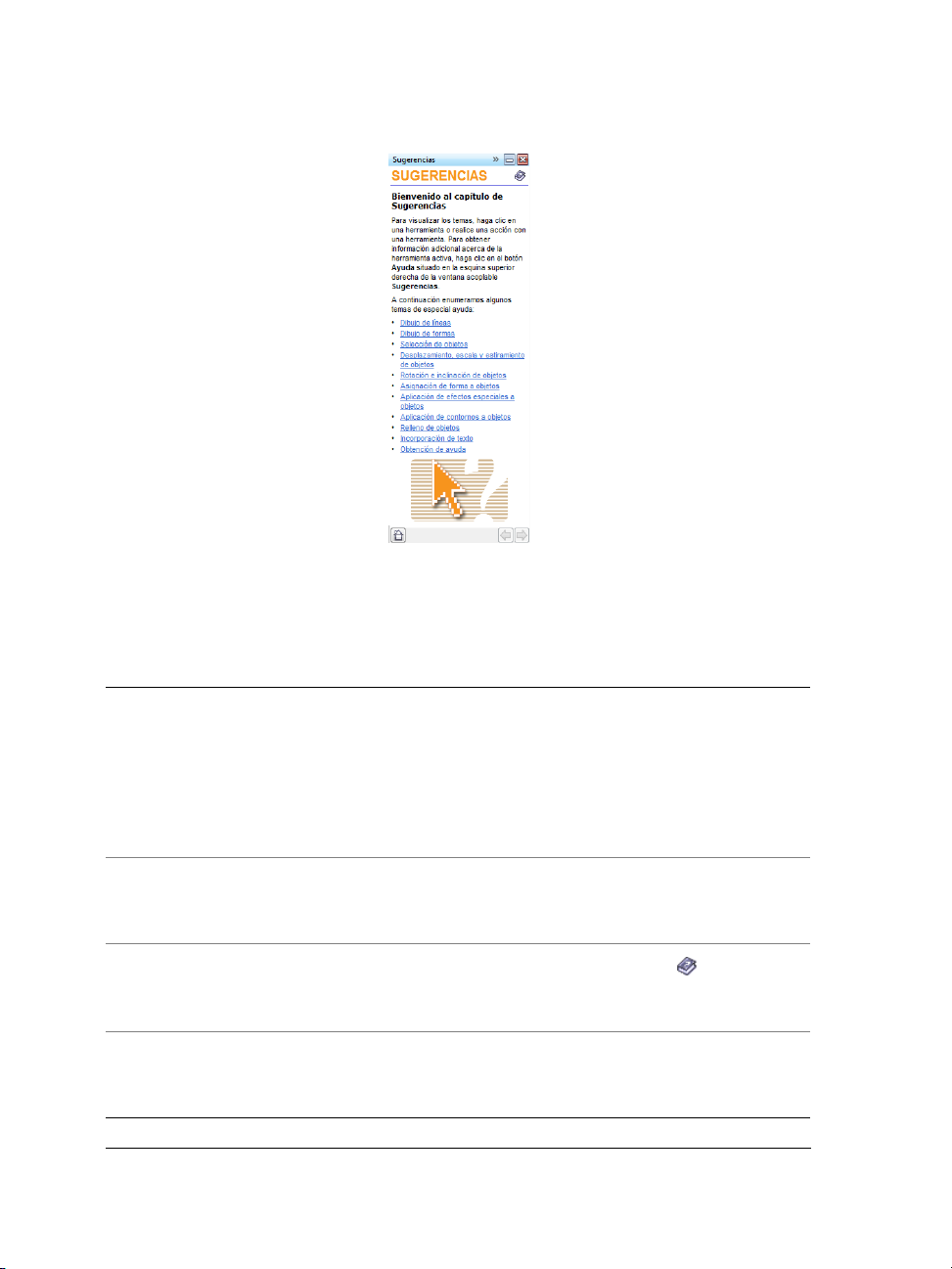
Ventana acoplable Sugerencias
Para utilizar la ventana Sugerencias
Para Realice lo siguiente
Mostrar u ocultar Sugerencias
Mostrar información sobre una herramienta Haga clic en la herramienta o realice una
Obtener información adicional acerca de la
herramienta activa
Explorar temas visualizados con anterioridad Haga clic en los botones Anterior y
20 Guía del usuario de CorelDRAW Graphics Suite X4
Haga clic en Ayuda
Cuando la función Sugerencias está
activada, la ventana acoplable Sugerencias
aparece y muestra información sobre la
herramienta activa de la caja de
herramientas.
acción con una herramienta que ya esté
activa.
Haga clic en el botón Ayuda en la
esquina superior derecha de la ventana
acoplable Sugerencias.
Adelante situados en la parte inferior de la
ventana acoplable Sugerencias.
` Sugerencias.
Page 34
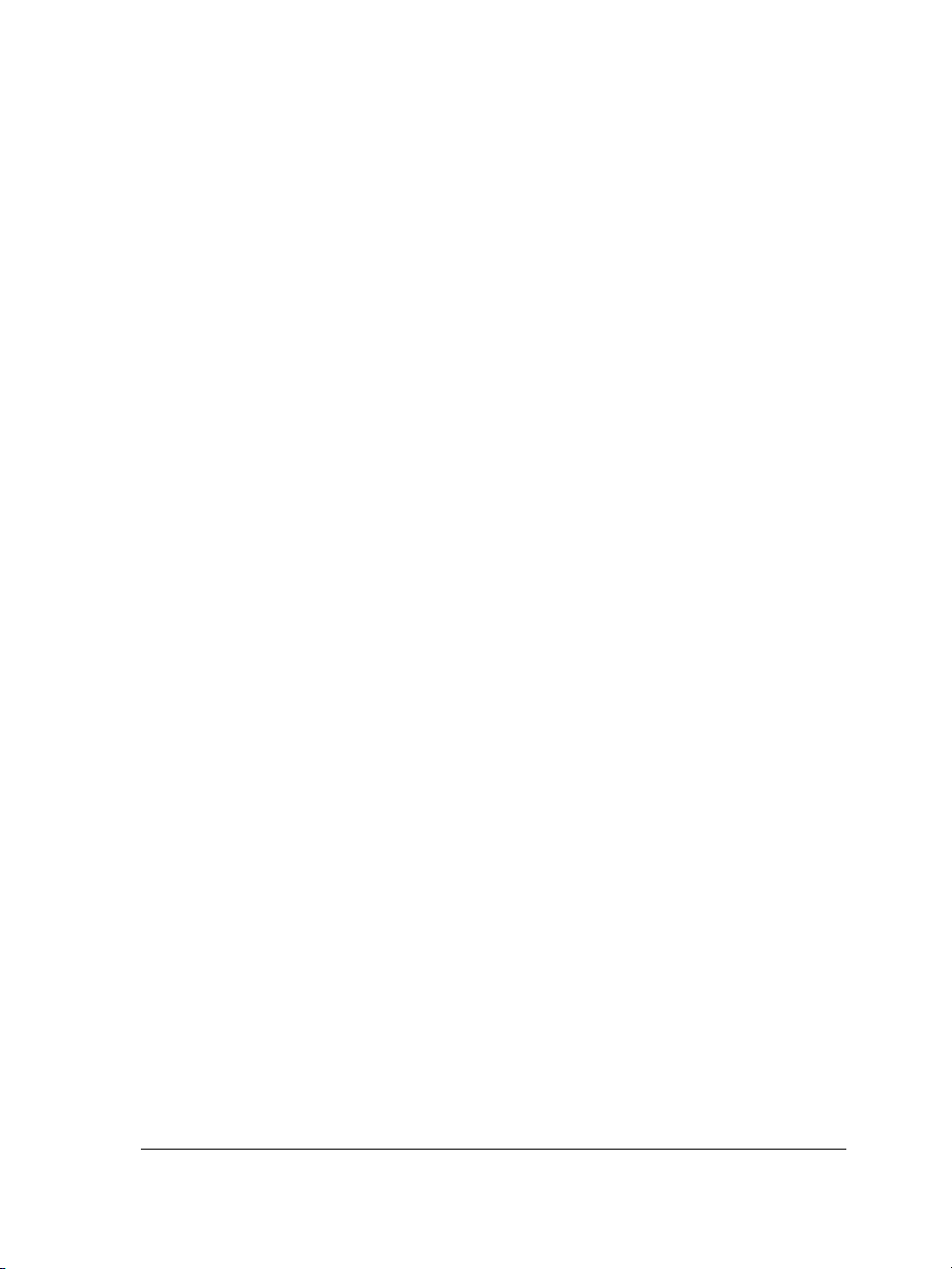
Pantalla de inicio
La Pantalla de inicio le permite realizar rápidamente tareas corrientes, tales como abrir
archivos y empezar un proyecto a partir de plantillas. Puede conocer más detalles sobre
las nuevas funciones de CorelDRAW Graphics Suite X4 y dejarse inspirar con los
diseños gráficos de la página Galería. Además, puede acceder a tutoriales y sugerencias,
y obtener las últimas actualizaciones del producto.
La Pantalla de inicio aparece cuando inicia CorelDRAW o . También puede acceder a
ella haciendo clic en Ayuda ` Pantalla de inicio.
CorelTUTOR
CorelTUTOR contiene una serie de tutoriales basados en proyectos que sirven de
introducción a las características básicas y avanzadas de CorelDRAW y
Corel PHOTO-PAINT. Puede acceder a los tutoriales desde la Pantalla de inicio.
Para acceder a CorelTUTOR
1 Haga clic en Ayuda ` CorelTUTOR.
Aparece la Pantalla de inicio.
2 En la página Herramientas de aprendizaje haga clic en CorelTUTOR.
Notas técnicas de diseñadores expertos
Manual de CorelDRAW: Este manual de técnicas de diseñadores expertos comprende
una serie de tutoriales escritos por diseñadores profesionales que utilizan
CorelDRAW Graphics Suite X4 en su trabajo diario. Los tutoriales muestran el flujo de
trabajo que los autores utilizan para crear sus diseños con CorelDRAW Graphics Suite.
El manual está disponible en versión impresa y en formato PDF.
Para acceder a Notas técnicas de diseñadores expertos
1 Haga clic en Ayuda ` Técnicas de los expertos.
Aparece la Pantalla de inicio.
2 En la página Herramientas de aprendizaje, haga clic en Técnicas de los
expertos.
CorelDRAW Graphics Suite X4: Recursos de aprendizaje 21
Page 35
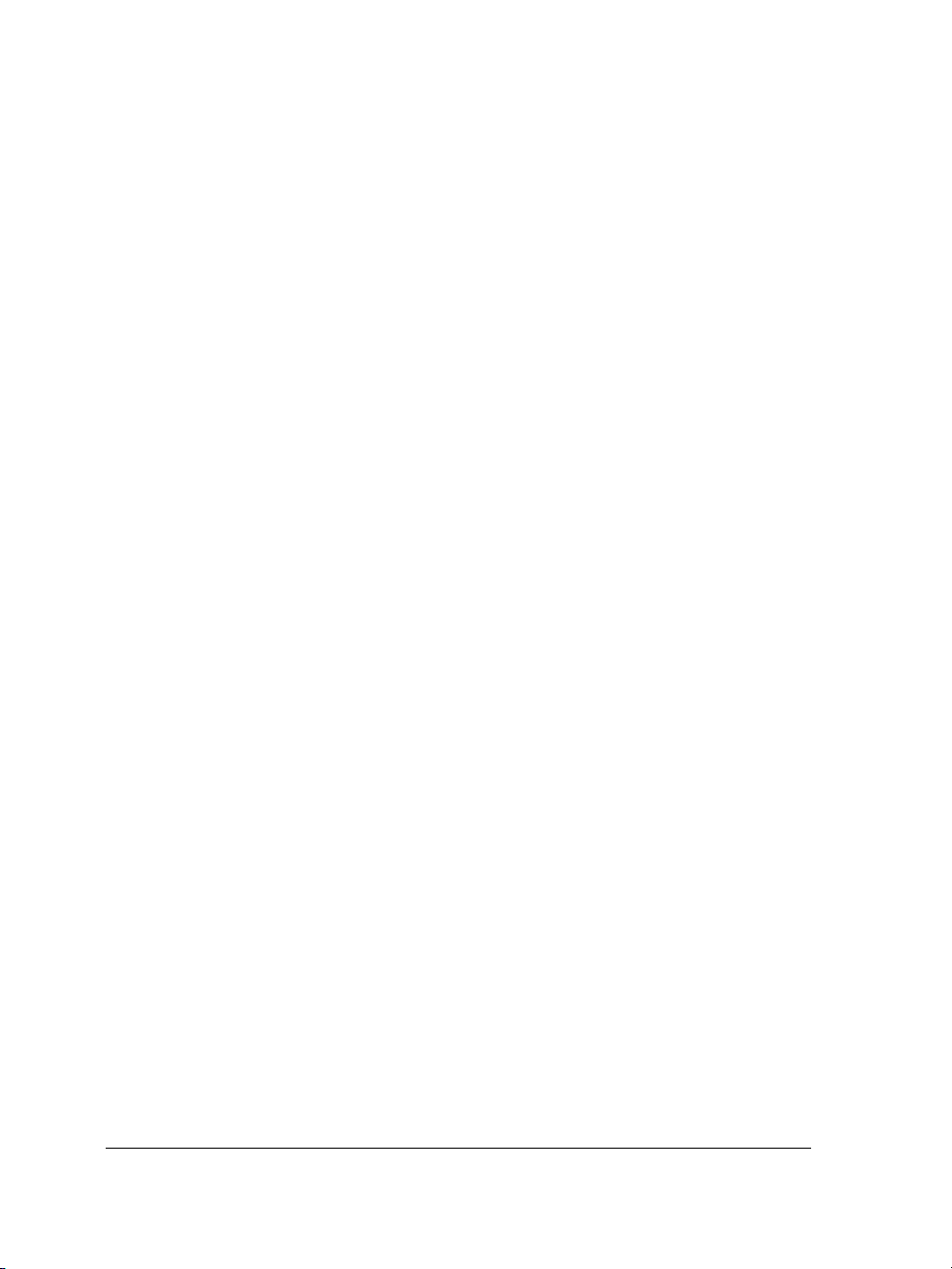
Vídeos de formación
El DVD de su software contiene vídeos de formación que le permitirán conocer una
amplia gama de herramientas y funciones básicas en CorelDRAW y
Corel PHOTO-PAINT. Puede crear diseños interesantes y exclusivos siguiendo los
tutoriales basados en proyectos y aprender los procesos de diseño que se usan en tareas
específicas, tales como la creación de carteles, el grabado con láser y la serigrafía.
Además, puede aprender los principios fundamentales de diseño y técnicas que le
ayudarán a preparar imágenes para medios específicos, como papel o Web.
Sugerencias y trucos
Las sugerencias rápidas resaltan las herramientas y accesos directos más útiles y le
proporcionan un punto de inicio para explorar algunas de las funciones de
CorelDRAW Graphics Suite.
Para acceder a Sugerencias y trucos
1 Haga clic en Ayuda ` Pantalla de inicio.
Aparece la Pantalla de inicio.
2 Haga clic en la ficha Herramientas de aprendizaje y haga clic en Sugerencias y
trucos.
Uso de la guía de programación de VBA
La nueva Guía de programación VBA para CorelDRAW Graphics Suite X4 le ayudará a
automatizar tareas y crear soluciones personalizadas mediante VBA (Microsoft® Visual
Basic® for Applications ) en CorelDRAW y Corel PHOTO-PAINT. Si su instalación de
CorelDRAW Graphics Suite X4 incluye VBA, puede acceder a la guía a través de un
enlace en la Ayuda de VBA para CorelDRAW o la Ayuda VBA para
Corel PHOTO-PAINT.
Utilización de recursos en Web
Los siguientes recursos basados en Web le pueden ayudar a conseguir lo mejor de
CorelDRAW Graphics Suite:
22 Guía del usuario de CorelDRAW Graphics Suite X4
Page 36
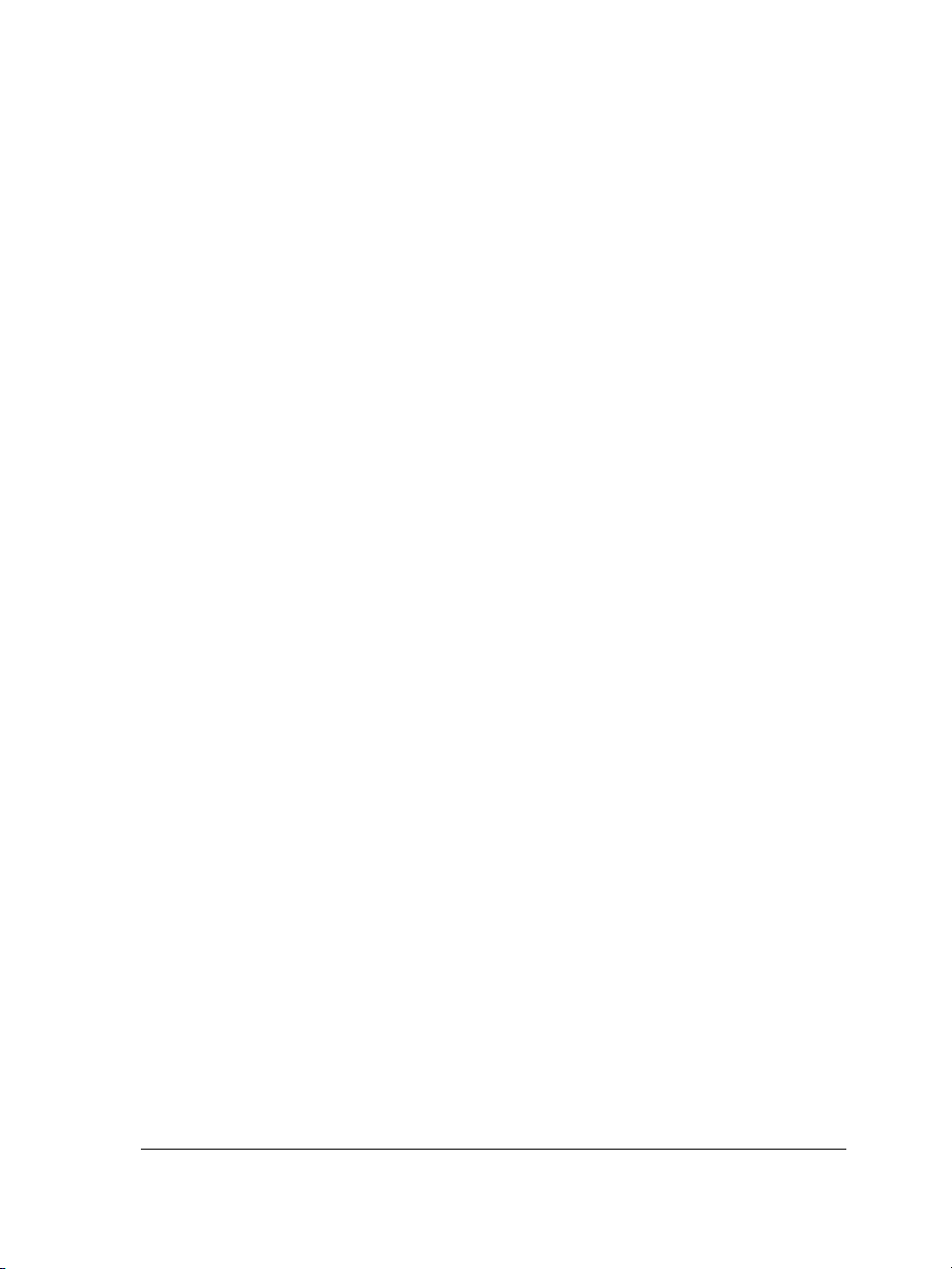
• Base de conocimientos de Corel: respuestas del equipo de asistencia técnica de Corel
a las preguntas de usuarios de CorelDRAW Graphics Suite.
• Comunidad de usuarios de CorelDRAW.com: un sitio en Web donde compartir su
conocimiento sobre el producto, formular preguntas y recibir ayuda y sugerencias
de otros usuarios.
• Sugerencias y trucos en el sitio Web de Corel: el equipo de documentación de Corel
proporcionan valiosa información para aprovechar al máximo las funciones del
producto.
• Tutoriales en el sitio Web de Corel: tutoriales con todo lujo de detalles en
diseñadores profesionales de CorelDRAW Graphics Suite comparten sus
conocimientos y sus técnicas.
Es necesario poseer una conexión a Internet activa para acceder estos recursos en Web.
Uso de cursos de formación personalizados e integración de recursos
Corel Corporation posee socios de formación que son firmas que proporcionan servicios
profesionales para sus productos de software.
Formación personalizada de Corel
Los expertos en formación de Corel pueden proporcionarle cursos personalizados; es
decir, formación a la medida de sus exigencias, para ayudarle a obtener el máximo
partido del software Corel que tenga instalado. Estos expertos le ayudarán a desarrollar
un temario práctico y relevante para satisfacer las necesidades de su empresa. Si desea
obtener más información, visite www.corel.com/customizedtraining.
Corel Training Partners
Un socio instructor de Corel® (CTP) es una organización local independiente con
certificación oficial que ofrece formación sobre productos de Corel. Puede encontrarlos
en diferentes países. Para localizar al socio instructor más cercano, visite
www.corel.com/trainingpartners.
Corel Professional Services (CPS)
El objetivo de Corel Corporation es proporcionar soluciones de diseño que le ahorren
tiempo y dinero. Para simplificar el proceso de distribución y utilización de las
aplicaciones de Corel en toda la organización, en Corel le ofrecemos una amplia gama
de Servicios profesionales (CPS) con una excelente relación calidad-precio para satisfacer
sus necesidades tecnológicas. El grupo de servicios profesionales reúne a expertos
CorelDRAW Graphics Suite X4: Recursos de aprendizaje 23
Page 37
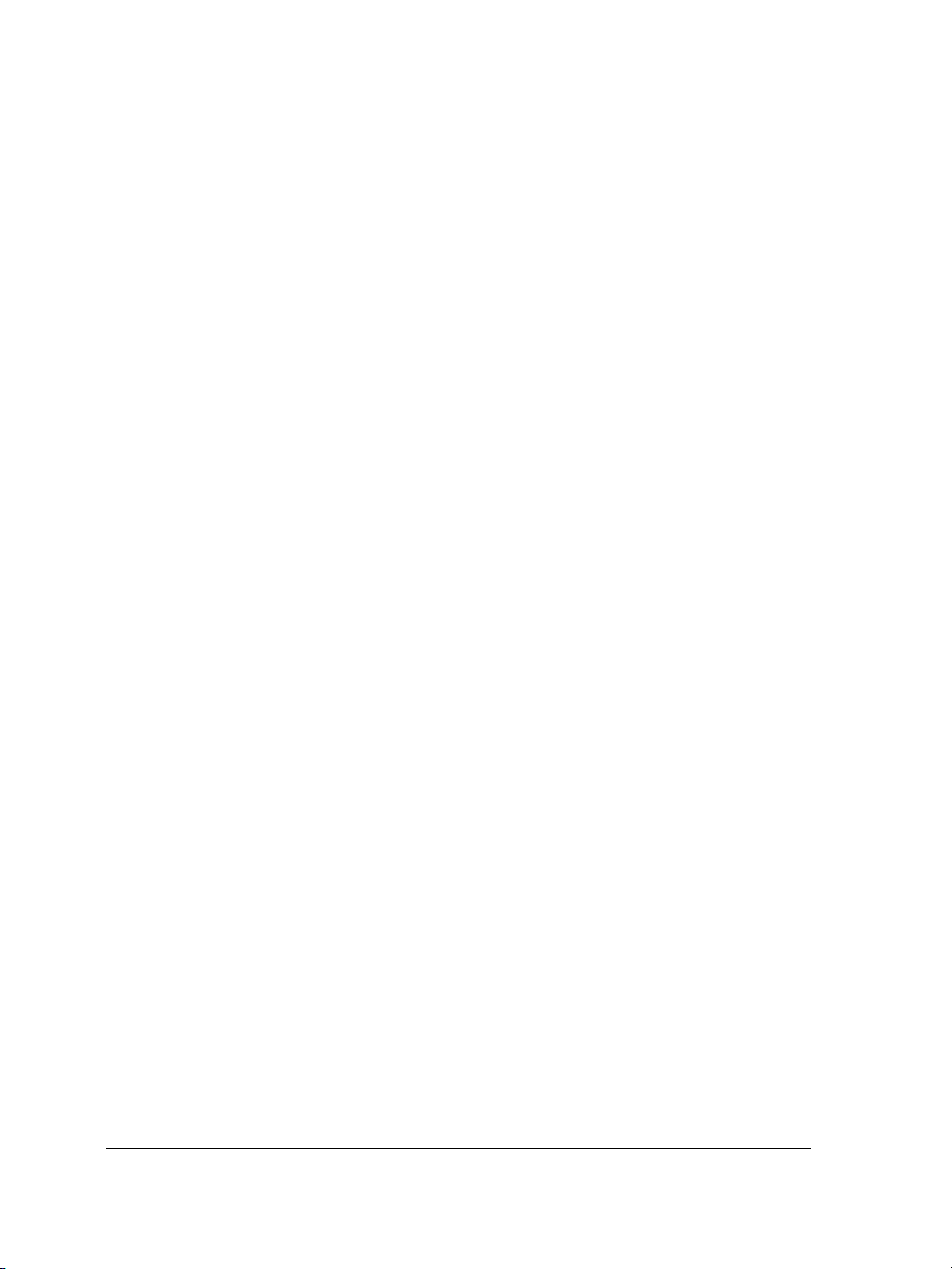
altamente cualificados de toda la empresa, cuya misión principal es proporcionar
soluciones de primera calidad. Recibirá asistencia de este grupo de expertos en cada
etapa de su proyecto, desde desarrollo de aplicaciones y asistencia, hasta interacción de
sistemas de software y formación.
Si desea obtener más información, visite la página de Servicios profesionales de Corel
www.corel.com/proservices (en inglés).
Corel Technology Partners (CTP)
Corel Technology Partners (CTPs) son empresas que incorporan la tecnología de Corel
a sus productos, desarrollan filtros de efectos para el software de Corel o integran
aplicaciones independientes en las soluciones de tecnología de Corel. Este programa está
diseñado especialmente para desarrolladores y consultores de IT. Cuenta con todos los
componentes necesarios para diseñar, desarrollar, probar y lanzar al mercado con éxito
soluciones de software Corel a la medida.
Para obtener más información acerca de Corel Technology Partners, envíenos un correo
electrónico a techpartner@corel.com.
24 Guía del usuario de CorelDRAW Graphics Suite X4
Page 38

Sección II: CorelDRAW
Page 39

Page 40
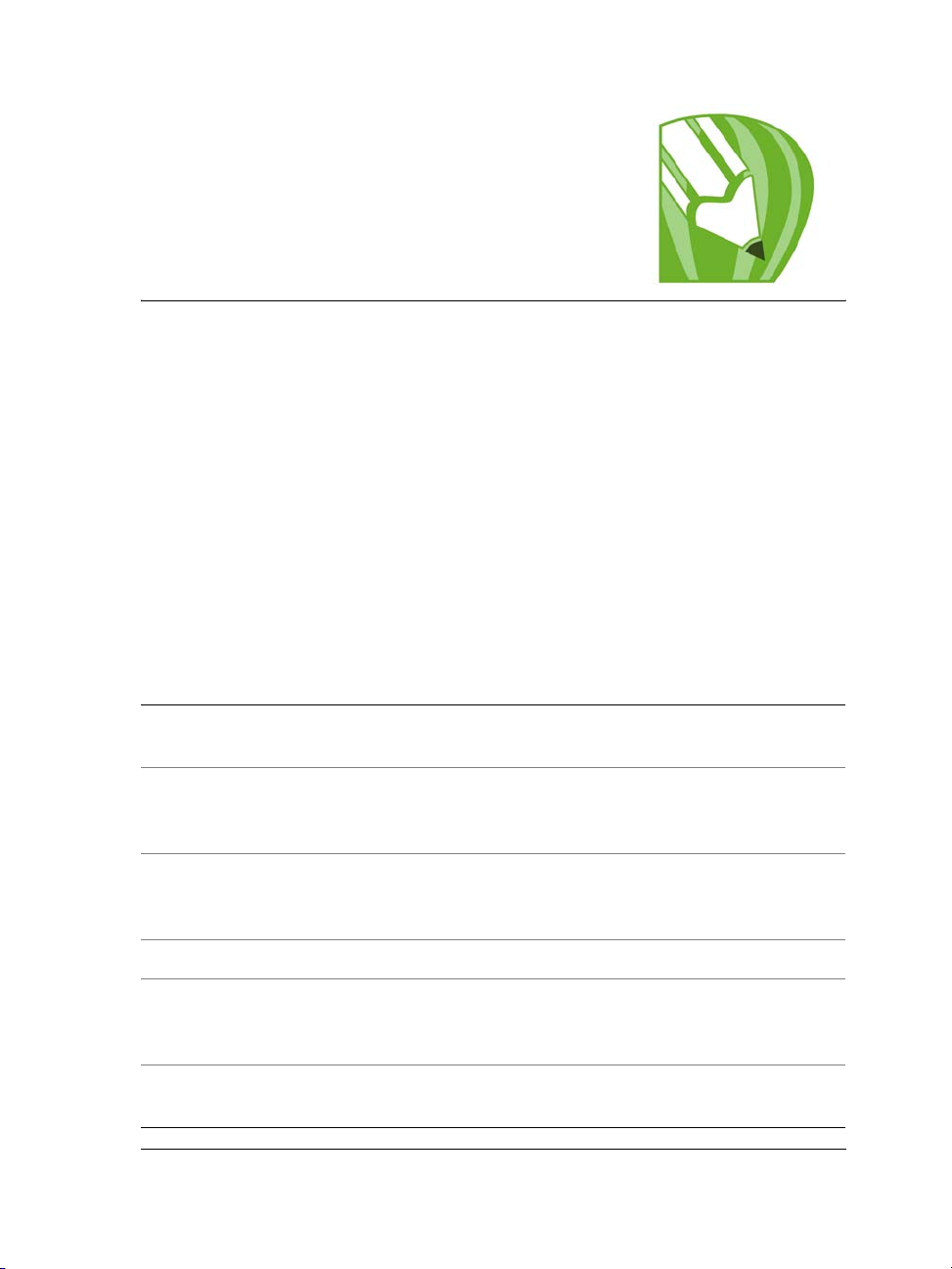
Descripción del espacio de trabajo de CorelDRAW
Si se familiariza con la terminología y el espacio de trabajo de CorelDRAW, le resultará
más fácil seguir los conceptos y procedimientos de esta guía.
En esta sección se familiarizará con lo siguiente:
• Terminología de CorelDRAW
• Ventana de la aplicación
• Herramientas del espacio de trabajo
Terminología de CorelDRAW
Antes de empezar a utilizar CorelDRAW, le conviene familiarizarse con los términos
siguientes.
Término Descripción
Objeto Elemento de un dibujo, como una imagen, forma,
línea, texto, curva, símbolo o capa.
Dibujo La obra que crea en CorelDRAW; por ejemplo,
ilustraciones personalizadas, logotipos, carteles y
boletines informativos
Gráfico vectorial Imagen generada a partir de descripciones
matemáticas que determinan la posición y longitud de
las líneas, así como la dirección en la que se dibujan.
Mapa de bits Imagen formada por cuadrículas de píxeles o puntos.
Ventana acoplable Ventana que contiene las opciones disponibles y los
valores relevantes para una herramienta o tarea
específica.
Menú lateral Botón que abre un grupo de herramientas o elementos
de menú relacionados entre sí.
CorelDRAW: Descripción del espacio de trabajo de CorelDRAW 27
Page 41
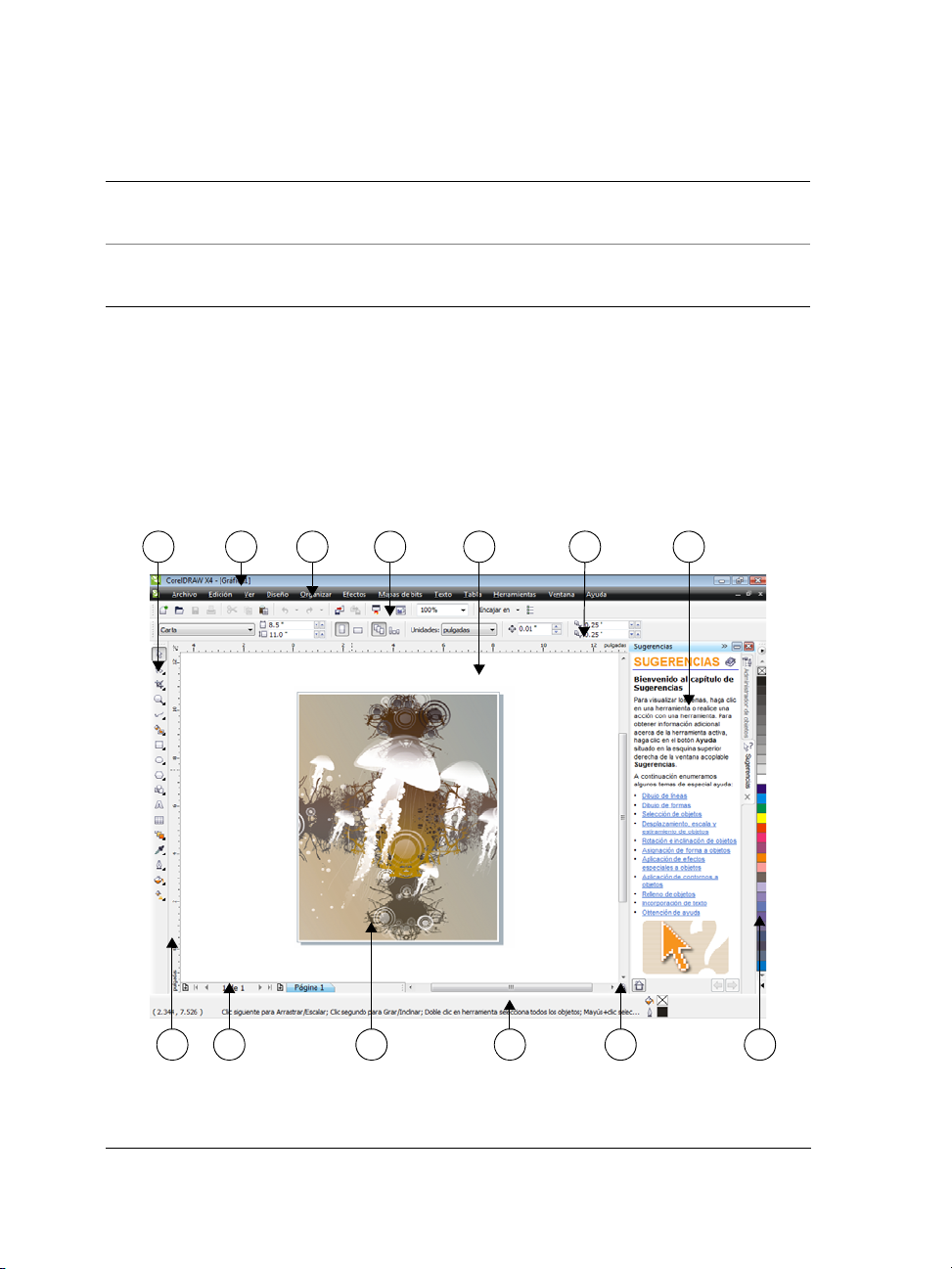
Término Descripción
Texto artístico Texto al que se pueden aplicar efectos especiales, como
sombras.
Texto de párrafo Tipo de texto al que se pueden aplicar opciones de
formato y que puede editarse en grandes bloques.
Ventana de la aplicación
Al iniciar CorelDRAW se abre la ventana de la aplicación, que contiene una ventana de
dibujo. Aunque es posible abrir más de una ventana de dibujo, las herramientas
solamente se pueden usar en la ventana de dibujo activa.
A continuación se ilustra la ventana de la aplicación CorelDRAW.
1 432 5 6 7
8 9 10 11 12 13
Los números con un círculo corresponden a los números en la siguiente tabla, la
cual describe los controles principales de la ventana de la aplicación.
28 Guía del usuario de CorelDRAW Graphics Suite X4
Page 42

Componente Descripción
1. Caja de herramientas Barra flotante de herramientas para crear, rellenar y
modificar objetos del dibujo.
2. Barra de título El área que muestra el título del dibujo abierto.
3. Barra de menús Área que contiene opciones de menú desplegable.
4. Barra de herramientas Barra acoplable que contiene accesos directos a menús
y otras funciones.
5. Ventana de dibujo El área fuera de la página de dibujo, delimitada por las
barras de desplazamiento y los controles de la
aplicación.
6. Barra de propiedades Barra acoplable con opciones relacionadas con la
herramienta u objeto activos. Por ejemplo, cuando la
herramienta Texto se encuentra activa, la Barra de
propiedades de texto muestra controles para crear y
editar texto.
7. Ventana acoplable Ventana que contiene las opciones disponibles y los
valores relevantes para una herramienta o tarea
específica.
8. Reglas Bordes horizontales y verticales que se utilizan para
determinar el tamaño y posición de los objetos de un
dibujo.
9. Explorador de documentos Área situada en la parte inferior izquierda de la
ventana de aplicación que contiene controles para
desplazarse entre páginas y añadir páginas.
10. Página de dibujo El área rectangular dentro de la ventana de dibujo. Es
la zona imprimible del área de trabajo.
11. Barra de estado Área situada en la parte inferior de la ventana de
aplicación que contiene información sobre propiedades
de objeto como el tipo, tamaño, color, relleno y
resolución. La barra de estado también muestra la
posición actual del ratón.
CorelDRAW: Descripción del espacio de trabajo de CorelDRAW 29
Page 43

Componente Descripción
12. Explorador Botón que se encuentra en la esquina inferior derecha
y que abre una pantalla más pequeña para facilitar el
desplazamiento por el dibujo.
13. Paleta de colores Barra acoplable que contiene muestras de color.
Para mostrar u ocultar la barra de estado, haga clic en Ve nt ana ` Barras de
herramientas ` Barra de estado.
Herramientas del espacio de trabajo
A los comandos de la aplicación se accede a través de la barra de menús, las barras de
herramientas, la caja de herramientas, la barra de propiedades y las ventanas acoplables.
La barra de propiedades y las ventanas acoplables proporcionan acceso a los comandos
relacionados con la herramienta activa o la tarea actual. La barra de propiedades, las
ventanas acoplables, las barras de herramientas y la caja de herramientas pueden abrirse,
cerrarse y desplazarse por la pantalla como desee.
Muchas herramientas del espacio de trabajo pueden personalizarse según las necesidades
del usuario. Si desea obtener más información, consulte “Personalización de
CorelDRAW” en la Ayuda.
Barra de herramientas estándar
La barra de herramientas estándar, que es la que se muestra de forma predeterminada,
contiene botones que sirven de acceso directo a muchos comandos de menú. Si desea
obtener información sobre cómo personalizar la posición, el contenido y el aspecto de las
barras de herramientas, consulte “Personalización de barras de herramientas” en la
Ayuda.
Haga clic en este botón Para
Iniciar un dibujo nuevo
Abrir un dibujo
30 Guía del usuario de CorelDRAW Graphics Suite X4
Page 44

Haga clic en este botón Para
Guardar un dibujo
Imprimir un dibujo
Cortar los objetos seleccionados y almacenarlos en el
Portapapeles
Copiar los objetos seleccionados en el Portapapeles
Pegar el contenido del Portapapeles en un dibujo
Deshacer una acción
Restaurar una acción después de deshacerla
Importar un dibujo
Exportar un dibujo
CorelDRAW: Descripción del espacio de trabajo de CorelDRAW 31
Iniciar aplicaciones Corel
Abrir la Pantalla de inicio
Establecer un nivel de zoom
Activar o desactivar alineación automática para la
cuadrícula, líneas guías, objetos y guías dinámicas
Abrir el cuadro de diálogo Opciones.
Page 45

Información adicional sobre las barras de herramientas
Además de la barra de herramientas estándar, CorelDRAW incluye barras de
herramientas para determinados tipos de tareas. Por ejemplo, la barra de herramientas
Te x t o contiene comandos relacionados con el uso de la herramienta Te x t o . Si utiliza una
barra de herramientas con frecuencia, puede mostrarla en el espacio de trabajo de forma
permanente.
En la siguiente tabla se describen las barras de herramientas especiales.
Barra de herramientas Descripción
Texto Contiene comandos para alinear y asignar formato a
texto.
Zoom Contiene comandos para aumentar y reducir una
página de dibujo. Para ello, permite especificar un
porcentaje de la vista original, hacer clic en la
herramienta Zoom y seleccionar una visualización de
página.
Internet Contiene comandos para las herramientas relacionadas
con Web para crear imágenes cambiantes y publicar en
Internet.
Fusión de impresión Contiene comandos para las opciones de fusión de
impresión que combinan texto con un dibujo, por
ejemplo creación y carga de archivos de datos, creación
de campos de datos para texto variable e inserción de
campos de impresión de fusión.
Transformar Contiene comandos para inclinar, girar y reflejar
objetos.
Macros Contiene comandos para editar, probar y ejecutar
macros
Para mostrar y ocultar una barra de herramientas, haga clic en Ve ntana `
Barras de herramientas, y a continuación en el comando con el nombre de la
barra de herramientas.
32 Guía del usuario de CorelDRAW Graphics Suite X4
Page 46

Descripción de la caja de herramientas
La caja de herramientas contiene herramientas para dibujar y editar imágenes. Algunas
de ellas son visibles de forma predeterminada, mientras que otras están agrupadas en
menús laterales. Los menús laterales se abren para mostrar un conjunto de herramientas
de CorelDRAW relacionadas entre sí. Una pequeña flecha situada en la esquina inferior
derecha de un botón de la caja de herramientas indica que se trata de un menú lateral:
Puede acceder a las herramientas en el menú lateral haciendo clic en la flecha que
aparece en el icono de la herramienta. Después de abrir un menú lateral, puede examinar
fácilmente el contenido de otros menús laterales si pasa el cursor sobre los botones de
las herramientas que contienen una flecha de menú lateral. Los menús laterales
funcionan como barras de herramientas cuando se alejan de la caja de herramientas. Así
es posible ver todas las herramientas relacionadas entre sí mientras se trabaja.
Flecha de menú lateral
Caja de herramientas
Menú lateral
En el espacio de trabajo predeterminado, haga clic en la flecha del menú lateral
de la herramienta Forma para abrir el menú lateral Edición de formas.
La siguiente tabla contiene una descripción de las herramientas que puede encontrar en
la caja de herramientas de CorelDRAW.
Herramientas
Herramienta Selección
La herramienta Selección permite seleccionar,
Herramientas de edición de
formas
CorelDRAW: Descripción del espacio de trabajo de CorelDRAW 33
inclinar, girar y modificar el tamaño de los objetos.
La herramienta Forma permite modificar la forma de
los objetos.
Page 47

Herramientas de recorte
La herramienta Pincel Deformador permite
distorsionar un objeto vectorial arrastrando el cursor a
lo largo de su contorno.
El Pincel Agreste permite distorsionar el contorno de
los objetos vectoriales arrastrando el cursor a lo largo
del contorno.
La herramienta Tr a n s f o r m a r le permite transformar
un objeto mediante los modos de Rotación libre,
Reflexión de ángulo libre, Escala libre e
Inclinación libre.
La herramienta Recortar permite eliminar las partes
que no necesite del dibujo.
La herramienta Cuchillo permite cortar los objetos.
La herramienta Borrador permite eliminar partes del
dibujo.
La herramienta Eliminar segmento virtual permite
borrar partes de objetos que se encuentran entre
intersecciones.
Herramientas de zoom
La herramienta Zoom permite cambiar el nivel de
Herramientas de curvas
34 Guía del usuario de CorelDRAW Graphics Suite X4
aumento de la ventana de dibujo.
La herramienta Mano permite controlar la parte del
dibujo visible en la ventana de dibujo.
La herramienta Mano alzada permite dibujar
segmentos de líneas y curvas.
La herramienta Bézier permite dibujar curvas
segmento a segmento.
Page 48
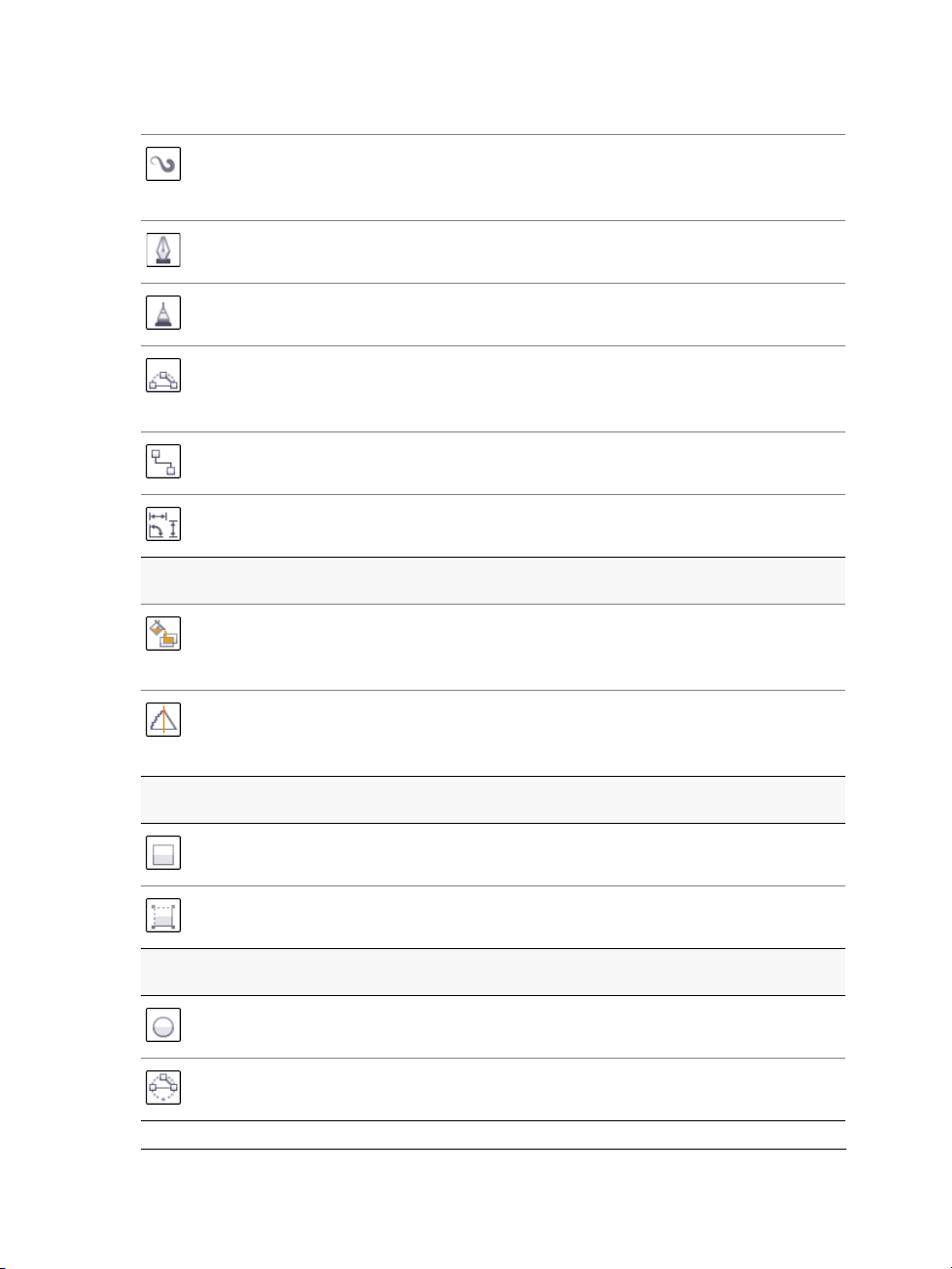
Herramientas inteligentes
La herramienta Medios artísticos proporciona acceso
a las herramientas Pincel, Diseminador, Pluma
caligráfica y Presión.
La herramienta Pluma permite dibujar curvas
segmento a segmento.
La herramienta Polilínea permite dibujar líneas y
curvas en modo de previsualización.
La herramienta Curva de 3 puntos le permite dibujar
una curva a partir de la definición de tres puntos:
inicial, central y final.
La herramienta Conector permite unir dos objetos
mediante una línea.
La herramienta Cotas permite dibujar líneas de cota
verticales, horizontales, inclinadas y angulares.
La herramienta Relleno inteligente le permite crear
objetos a partir de áreas demarcadas y a continuación
aplicar un relleno a dichos objetos.
La herramienta Dibujo inteligente convierte sus
trazos a mano alzada en formas básicas y curvas
suavizadas.
Herramientas de rectángulo
La herramienta Rectángulo permite dibujar
Herramientas de elipse
CorelDRAW: Descripción del espacio de trabajo de CorelDRAW 35
rectángulos y cuadrados.
La herramienta Rectángulo de 3 puntos le permite
dibujar rectángulos sesgados.
La herramienta Elipse permite dibujar elipses y
círculos.
La herramienta Elipse de 3 puntos le permite dibujar
elipses sesgadas.
Page 49
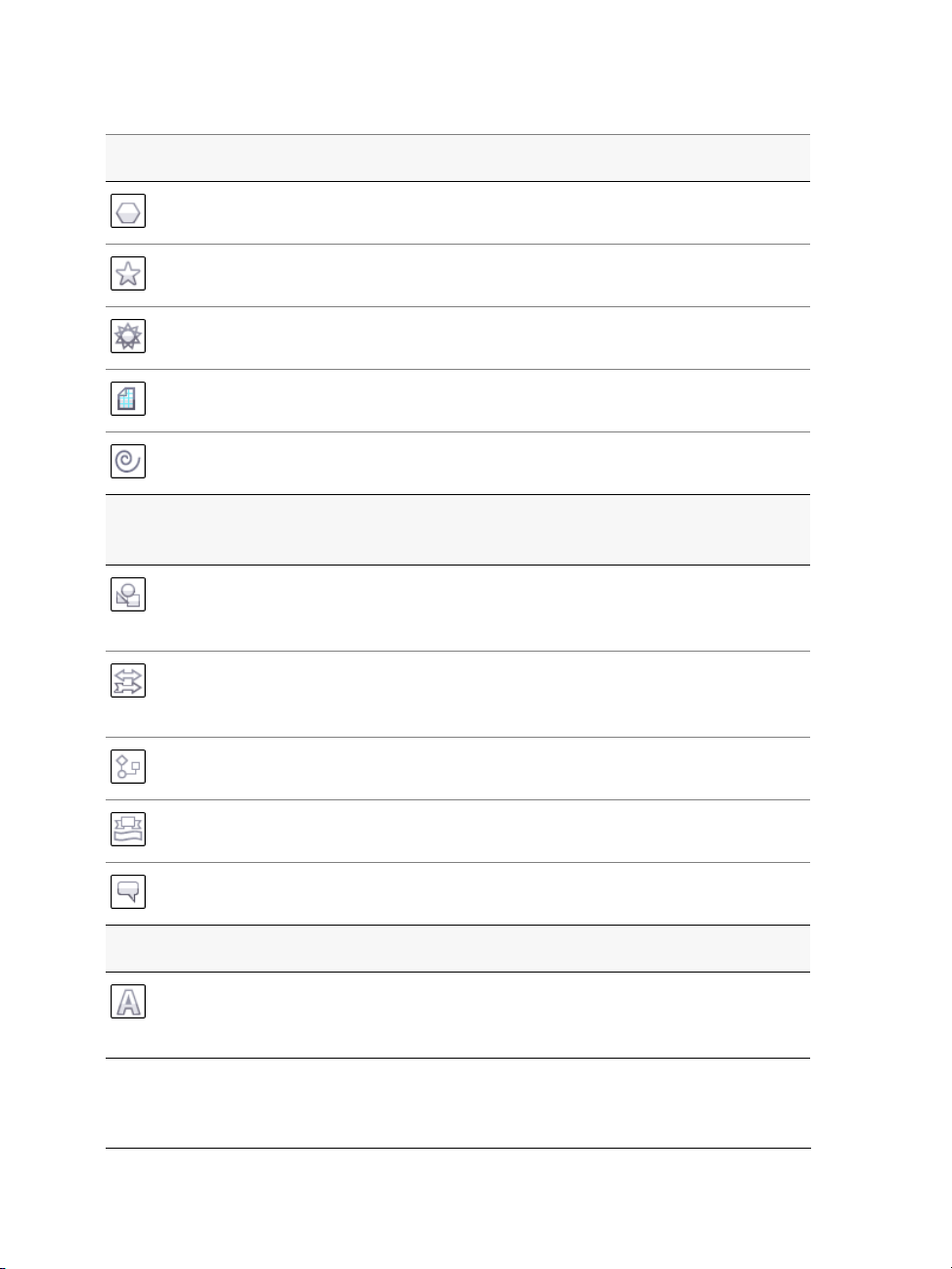
Herramientas de objetos
Herramientas de Formas
perfectas
La herramienta Polígono permite dibujar polígonos y
estrellas simétricos.
La herramienta Estrella le permite dibujar estrellas
perfectas.
La herramienta Estrella compleja le permite dibujar
estrellas complejas con lados que se cruzan.
La herramienta Papel gráfico permite dibujar una
cuadrícula de líneas similar a la del papel gráfico.
La herramienta Espiral permite dibujar espirales
simétricas y logarítmicas.
La herramienta Formas básicas permite elegir entre
una serie de formas, como una estrella de seis puntas,
una cara sonriente o un triángulo rectángulo.
La herramienta Formas de flecha permite dibujar
flechas con distintas formas, direcciones y números de
puntas.
La herramienta Formas de diagrama de flujo
Herramienta Texto
36 Guía del usuario de CorelDRAW Graphics Suite X4
permite dibujar símbolos de diagramas de flujo.
La herramienta Formas de orla permite dibujar
formas de cintas y explosiones.
La herramienta Formas de notas permite dibujar
notas y etiquetas.
La herramienta Te x t o permite escribir palabras
directamente en la pantalla como texto artístico o de
párrafo.
Page 50
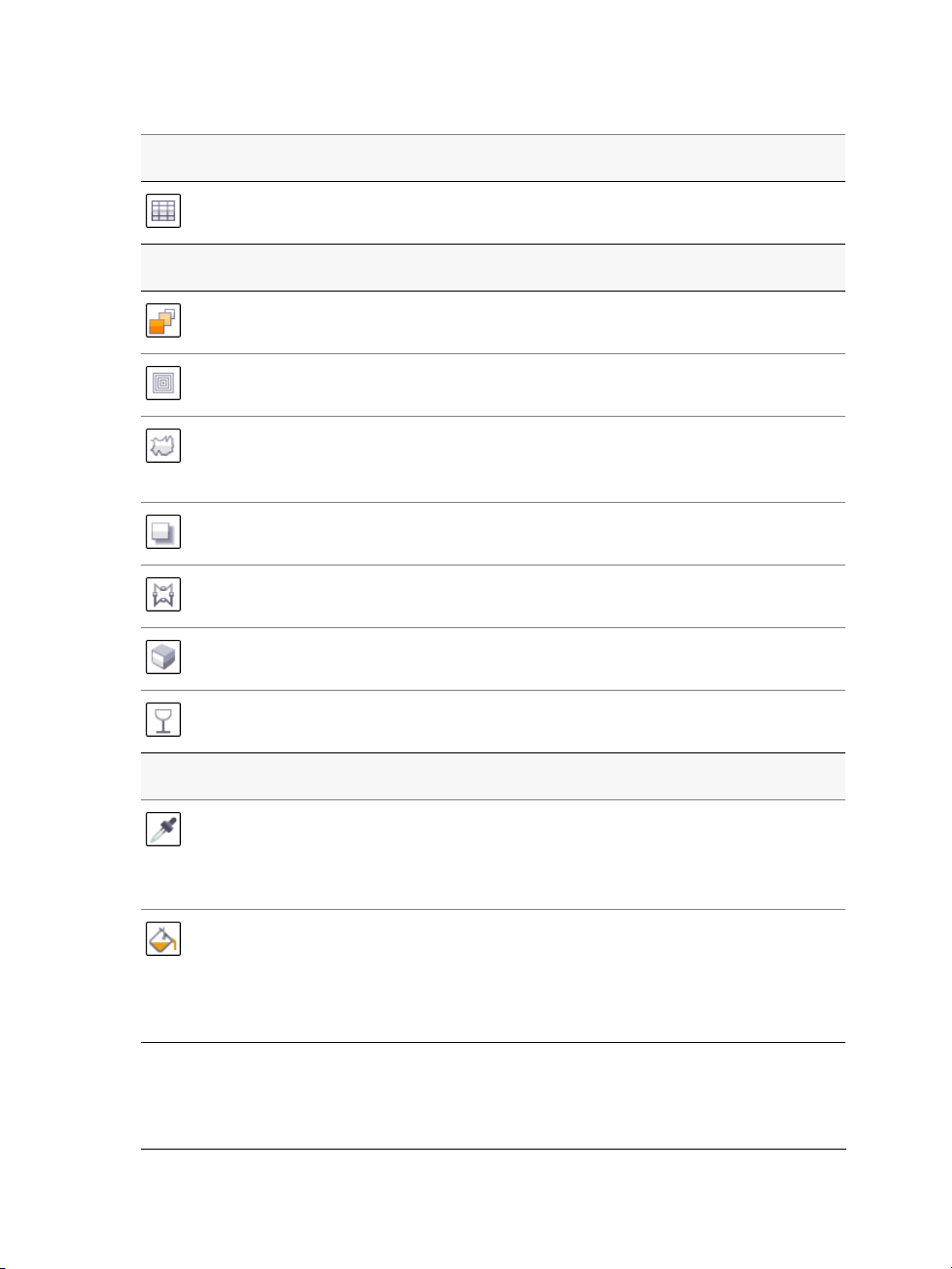
Herramienta Tabla
Herramientas interactivas
La herramienta Ta b l a le permite dibujar y editar
tablas.
La herramienta Mezcla le permite mezclar dos
objetos.
La herramienta Silueta le permite aplicar una silueta a
un objeto.
La herramienta Distorsionar le permite aplicar una
distorsión Empujar y tirar, Cremallera o Torbellino a
un objeto.
La herramienta Sombra le permite aplicar una sombra
a un objeto.
La herramienta Envoltura le permite dar forma a un
objeto arrastrando los nodos de la envoltura.
La herramienta Extrusión le permite aplicar la ilusión
de profundidad a los objetos.
La herramienta Tr a n s p a r e n c i a permite aplicar
transparencias a los objetos.
Herramientas de cuentagotas
La herramienta Cuentagotas permite seleccionar y
CorelDRAW: Descripción del espacio de trabajo de CorelDRAW 37
copiar propiedades de objeto, como relleno, grosor de
contorno, tamaño y efectos, de un objeto de la ventana
de dibujo.
La herramienta Bote de pintura permite aplicar
propiedades de objeto, como relleno, grosor de
contorno, tamaño y efectos, a un objeto de la ventana
de dibujo tras haberlas seleccionado con la
herramienta Cuentagotas.
Page 51
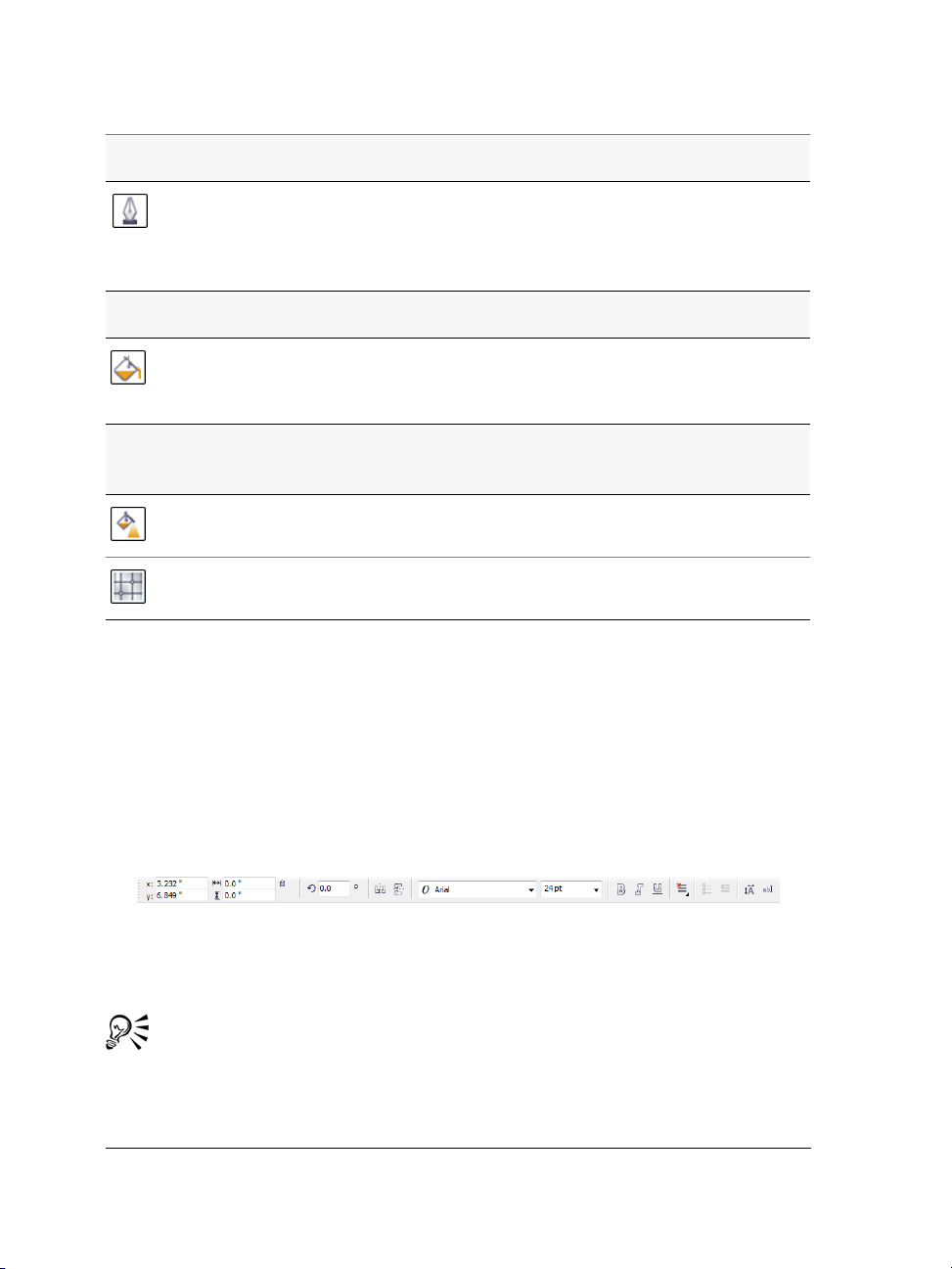
Herramienta Contorno
La herramienta Contorno abre un menú lateral que le
Herramienta Relleno
Herramientas de relleno
interactivo
proporciona acceso rápido a elementos tales como los
cuadros de diálogo Pluma del contorno y Color del
contorno.
La herramienta Relleno abre un menú lateral que le
proporciona acceso rápido a elementos tales como los
cuadros de diálogo de relleno.
La herramienta Relleno interactivo permite aplicar
distintos rellenos.
La herramienta Relleno interactivo de malla le
permite aplicar una cuadrícula de malla a un objeto.
Barra de propiedades
La Barra de propiedades muestra las funciones más habituales relacionadas con la
herramienta activa o la tarea actual. Aunque parece una barra de herramientas, el
contenido de la Barra de propiedades cambia según la herramienta o tarea.
Por ejemplo, al hacer clic en la herramienta Te x t o de la caja de herramientas, la barra
de propiedades muestra comandos relacionados con texto. En el siguiente ejemplo, la
barra de propiedades muestra herramientas de texto, formato, alineación y edición.
Puede personalizar el contenido y la posición de la barra de propiedades según sus
necesidades. Si desea obtener más información, consulte “Personalización de la barra de
propiedades” en la Ayuda.
Para mostrar u ocultar la barra de propiedades, haga clic en Ve nt ana ` Barras
de herramientas ` Barra de propiedades.
38 Guía del usuario de CorelDRAW Graphics Suite X4
Page 52
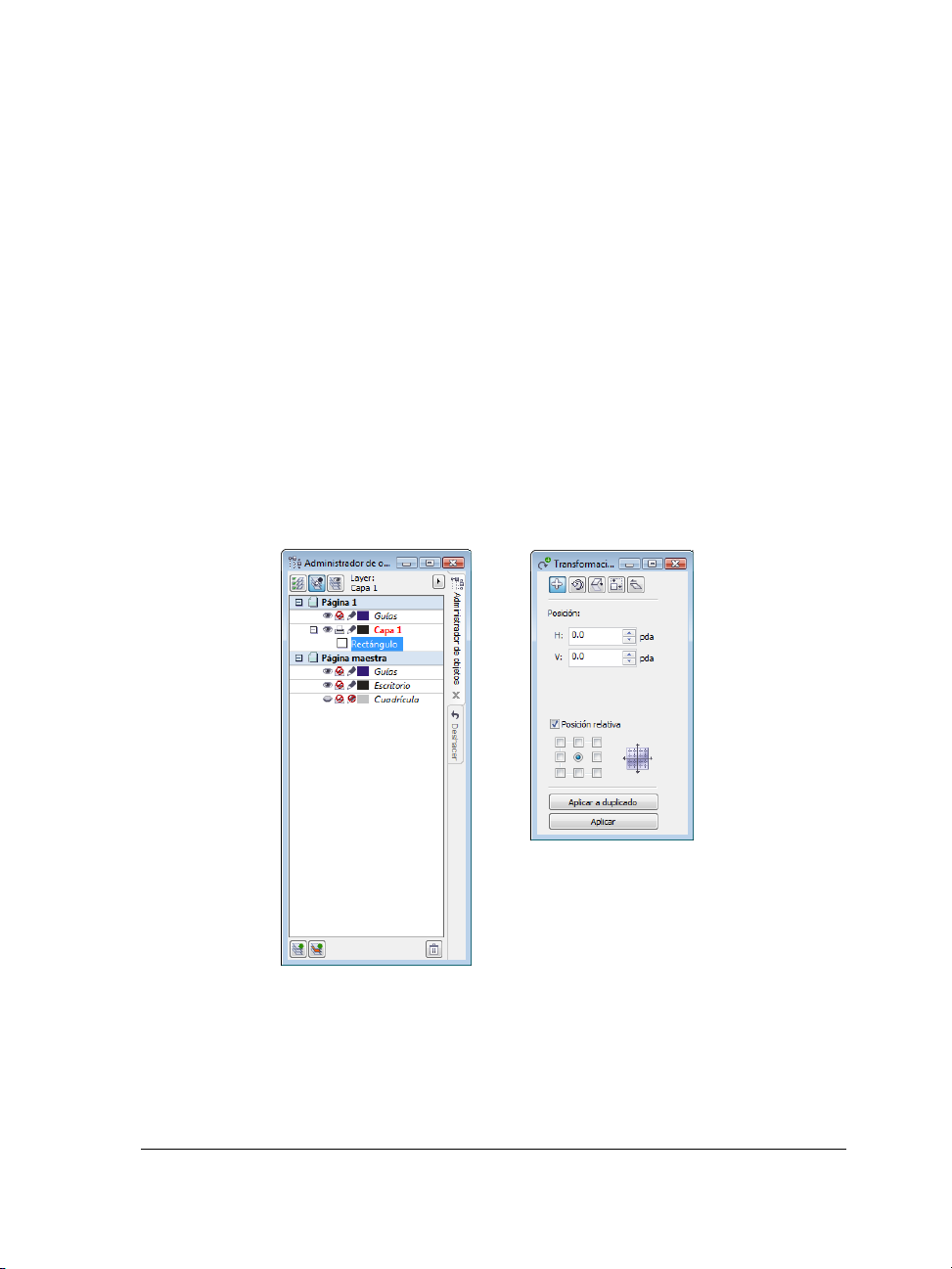
Ventanas acoplables
Las ventanas acoplables muestran los mismos tipos de controles que un cuadro de
diálogo, como botones de comando, opciones y cuadros de lista. A diferencia de la
mayoría de los cuadros de diálogo, es posible mantener abiertas las ventanas acoplables
mientras se trabaja con un documento, para así poder acceder rápidamente a los
comandos y experimentar con distintos efectos. Las ventanas contienen opciones
similares a las que ofrecen las paletas en otros programas. Para acceder a una ventana
acoplable, haga clic en Ventan a ` Ventanas acoplables y haga clic en una ventana.
Las ventanas acoplables pueden estar acopladas o flotantes. Al acoplar una ventana
acoplable, ésta se fija al borde de la ventana de aplicación. Al desacoplarla, ésta se separa
de otros componentes del espacio de trabajo para poder desplazarla fácilmente. También
es posible contraer las ventanas acoplables para ahorrar espacio en pantalla.
Si abre varias ventanas acoplables, normalmente aparecen anidadas, y sólo una se ve en
su totalidad. Puede visualizar rápidamente una ventana acoplable que no esté a la vista,
simplemente haciendo clic en la ficha de la ventana acoplable.
Izquierda: Ventanas acopladas y anidadas. Derecha: Una ventana acoplable
flotante. Para acoplar una ventana acoplable flotante, haga clic en la barra
de título de la ventana, y arrastre para situar el cursor en el borde de la
ventana de dibujo. Para cerrar una ventana acoplable, haga clic en el botón
X situado en la esquina superior; para contraer o expandir una ventana
acoplable, haga clic en el botón de flecha situado en la esquina superior.
CorelDRAW: Descripción del espacio de trabajo de CorelDRAW 39
Page 53

Barra de estado
La barra de estado muestra información sobre los objetos seleccionados (como color, tipo
de relleno y contorno, la posición del cursor y los comandos relacionados).
Si desea obtener información sobre cómo personalizar el contenido y el aspecto de la
barra de estado, consulte “Personalización de la barra de estado” en la Ayuda.
40 Guía del usuario de CorelDRAW Graphics Suite X4
Page 54
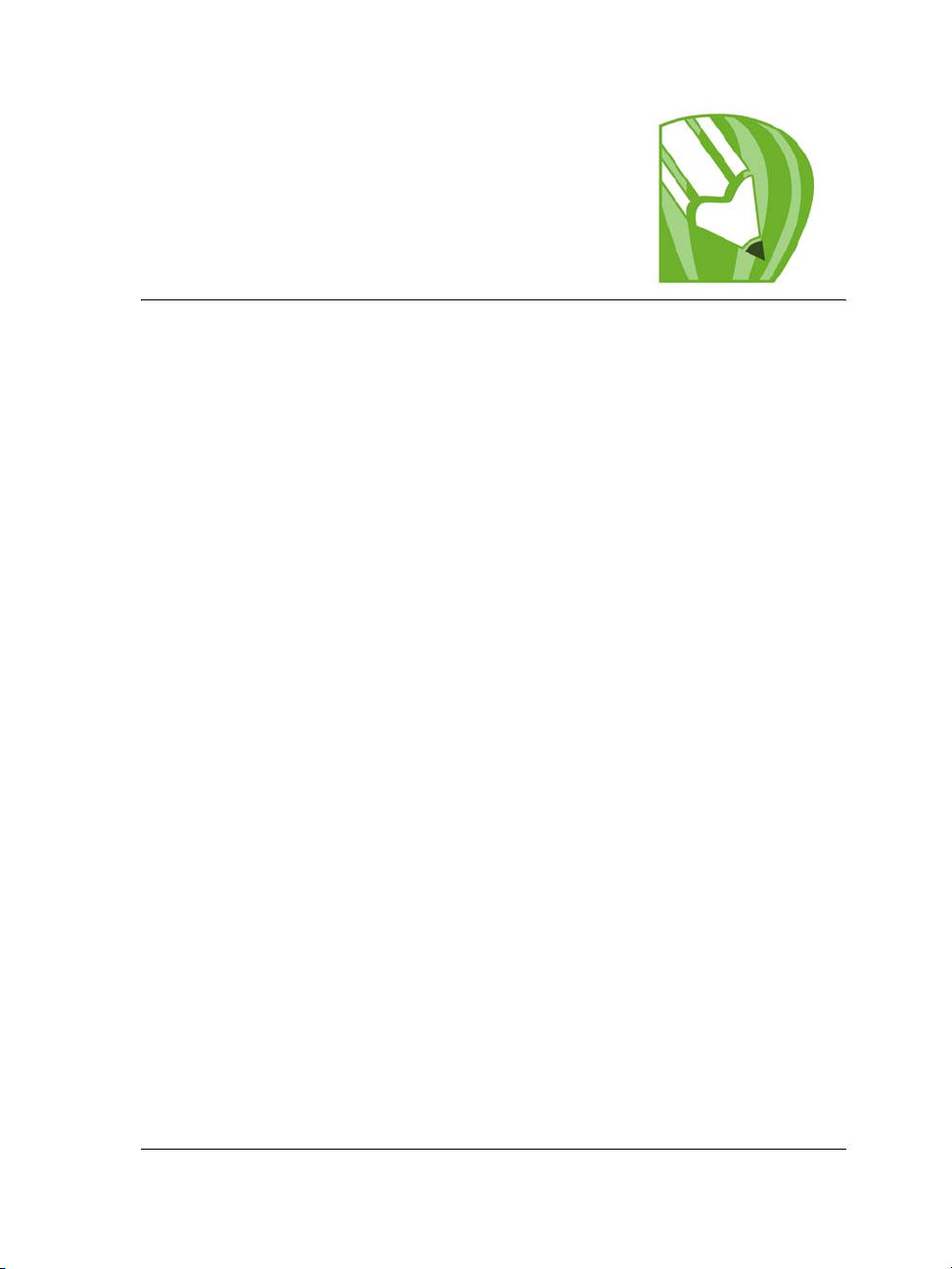
Conceptos básicos de CorelDRAW
CorelDRAW permite crear y editar dibujos.
En esta sección se familiarizará con lo siguiente:
• Gráficos vectoriales y mapas de bits
• Inicio y apertura de dibujos
• Búsqueda de contenido
• Cómo deshacer, rehacer y repetir acciones
• Uso de zoom, panorámica y desplazamiento
• Almacenamiento de dibujos
• Cierre de dibujos y salida de CorelDRAW
• Descripción de tareas básicas
Gráficos vectoriales y mapas de bits
Los dos tipos principales de gráficos de PC son gráficos vectoriales y mapas de bits. Los
gráficos vectoriales se componen de líneas y curvas, y se generan a partir de
descripciones matemáticas que determinan la posición, longitud y dirección en la que se
dibujan las líneas. Los mapas de bits, también conocidos como imágenes ráster, se
componen de cuadrados diminutos que reciben el nombre de píxeles; cada píxel se
asigna a una ubicación en la imagen y contiene valores de color numéricos.
Los gráficos vectoriales resultan ideales para logotipos e ilustraciones, porque son
independientes de la resolución y pueden escalarse a cualquier tamaño, o imprimirse y
visualizarse a cualquier resolución, sin perder detalles ni calidad. Además, con los
gráficos vectoriales puede producir contornos nítidos y claros.
Los mapas de bits resultan excelentes para fotografías y dibujos digitales porque
reproducen muy bien las gradaciones de color. Los mapas de bits son dependientes de la
resolución. Es decir, representan un número fijo de píxeles. Si bien tienen muy buen
aspecto en su tamaño real, puede que se muestren dentados o pierdan calidad de imagen
CorelDRAW: Conceptos básicos de CorelDRAW 41
Page 55
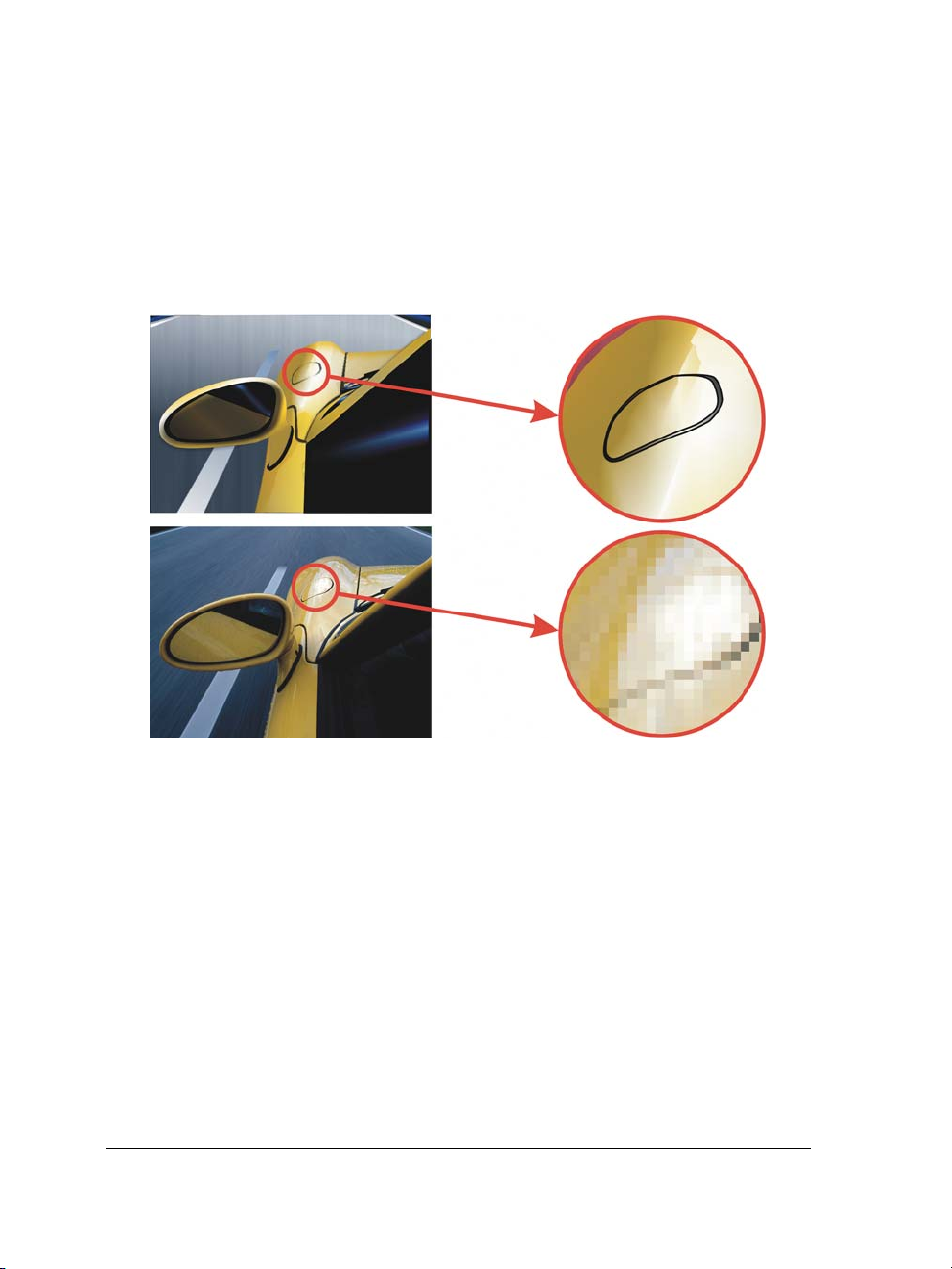
cuando se escalan, o cuando se muestran o imprimen a una resolución mayor de la
original.
Puede crear gráficos vectoriales en CorelDRAW. Puede asimismo importar mapas de
bits (tales como archivos JPEG y TIFF) en CorelDRAW e integrarlos en sus dibujos.
Para obtener información acerca de cómo trabajar con mapas de bits, consulte
“Operaciones con mapas de bits” en la página 235.
La ilustración superior es un gráfico vectorial compuesto por líneas y rellenos.
La versión inferior es un mapa de bits compuesto por píxeles.
Inicio y apertura de dibujos
CorelDRAW permite empezar a dibujar en una página en blanco, en una plantilla o a
partir de un dibujo existente. La página en blanco da libertad para especificar todos los
aspectos de un dibujo. Una plantilla le proporciona un punto de inicio y deja en sus
manos la personalización del dibujo. Si el dibujo se basa en otro existente, pueden
utilizarse de nuevo los objetos y las configuraciones de página. CorelDRAW le permite
abrir dibujos existentes guardados en el formato CorelDRAW (CDR) así como dibujos
y proyectos guardados en varios formatos de archivo, tales como Corel Designer (DSF o
DES), Adobe Illustrator (AI), Portable Document Format (PDF) de Adobe,
Encapsulated PostScript® (EPS) y Computer Graphics Metafile (CGM). Sin embargo,
quizá no pueda abrir ciertos archivos, dependiendo de su tipo y contenidos. En tales
42 Guía del usuario de CorelDRAW Graphics Suite X4
Page 56
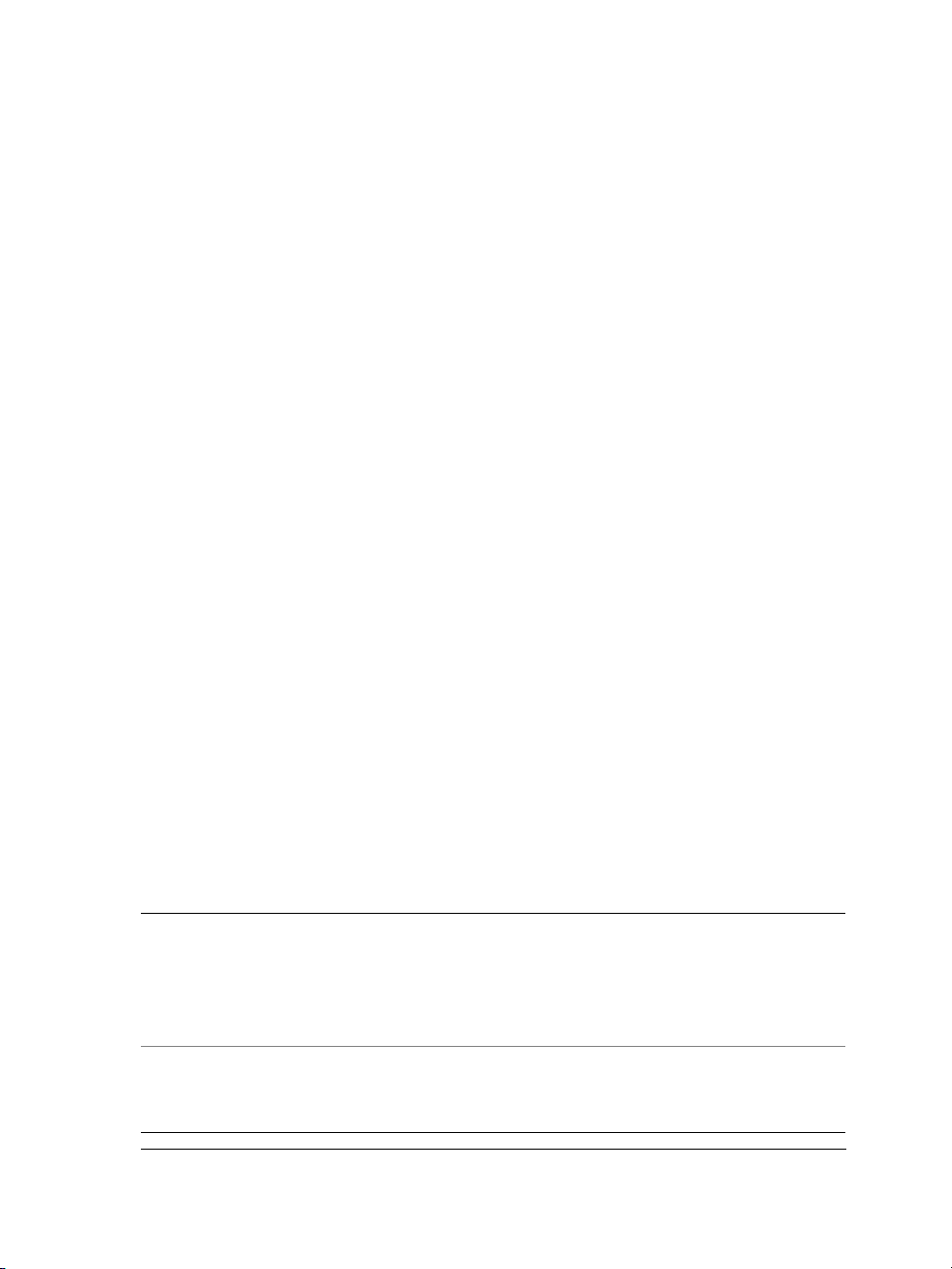
casos, puede probar a importar los archivos como objetos en un dibujo abierto. Si desea
obtener información sobre los formatos de archivo que se pueden importar en
CorelDRAW, consulte la sección “Formatos de archivo compatibles” en la Ayuda.
Si el dibujo que desea abrir es de una versión anterior de CorelDRAW y contiene texto
en un idioma distinto al del sistema operativo, puede elegir una configuración de página
de códigos para asegurarse de que el texto se convierta correctamente al estándar
Unicode™. La configuración de página de códigos ayuda a mostrar correctamente el
texto que hay fuera de la ventana de dibujo, palabras clave, nombres de archivo y
entradas de texto de las ventanas acoplables Administrador de objetos y
Administrador de datos del objeto. Para mostrar correctamente el texto en la ventana
de dibujo, es necesario utilizar ajustes de codificación. Si desea obtener más información,
consulte “Codificación de texto” en la Ayuda.
Si el dibujo que desea abrir contiene un perfil International Color Consortium® (ICC),
puede extraer y guardar el perfil. Puede asimismo conservar las capas y páginas de un
dibujo.
Si está utilizando Windows Vista, puede buscar dibujos usando diferentes criterios; por
ejemplo, el nombre de archivo, texto dentro del archivo y otras propiedades asociadas al
archivo. Si desea obtener más información acerca de la búsqueda de archivos en
Windows Vista, consulte la Ayuda de Windows Vista. También puede mostrar versiones
anteriores de un dibujo.
Para iniciar CorelDRAW
• Haga clic en Inicio ` Todos los programas ` CorelDRAW Graphics Suite X4 `
CorelDRAW X4.
Para iniciar un dibujo
Para Realice lo siguiente
Empezar un dibujo en una página en blanco Realice uno de los pasos siguientes:
•En la Pantalla de inicio, haga clic en
Empezar ` Nuevo documento vacío.
•En la ventana de la aplicación, haga clic en
Archivo ` Nuevo.
Empezar un dibujo a partir de una plantilla Haga clic en Archivo ` Nuevo con
plantilla, elija una plantilla y haga clic en
Abrir.
CorelDRAW: Conceptos básicos de CorelDRAW 43
Page 57

Al empezar un dibujo en una página en blanco, el dibujo se basa en la plantilla
predeterminada de CorelDRAW.
Puede especificar diferente configuración de diseños de página. Si desea obtener
más información, consulte “Especificación del diseño de página” en la
página 171.
Para abrir un dibujo
1 Haga clic en Archivo ` Abrir.
2 Elija la carpeta en la que está almacenado el dibujo.
3 Haga clic en el nombre de un archivo.
4 Haga clic en Abrir.
Ta m bi é n e s p o s i b le
Incorporar el perfil ICC
(International Color
Consortium) a la carpeta
de color en la que se ha
instalado la aplicación
Mantener capas y páginas
cuando abre archivos
Ver la imagen en
miniatura de un dibujo
Active la casilla de verificación Extraer perfil ICC
incorporado.
Esta opción no está disponible para todos los formatos de
archivo.
Active la casilla de verificación Mantener capas y páginas.
Si desactiva la casilla de selección, todas las capas se combinan
en una sola capa.
Esta opción no está disponible para todos los formatos de
archivo.
(Windows Vista) Haga clic en el botón de flecha situado al lado
del botón Vistas y haga clic en Iconos muy grandes, Iconos
grandes, Iconos medianos o Iconos pequeños.
(Windows XP) Realice una de las siguientes operaciones:
•Active la casilla de selección Previsualización.
•Haga clic en el botón del menú Ver y seleccione Miniaturas.
44 Guía del usuario de CorelDRAW Graphics Suite X4
Page 58

Ta m bi é n e s p o s i b le
Elegir una página de
código
Buscar un dibujo
(Windows Vista)
Acceder a una versión
anterior de un archivo
(Windows Vista)
(Windows Vista) Elija una página de código del cuadro de lista
Seleccionar código de página. Esta opción no está disponible
para todos los formatos de archivo.
(Windows XP) Elija una página de código del cuadro de lista
Código de página.
Escriba una palabra o una frase en el cuadro de búsqueda.
Esta opción permite buscar archivos sólo en la carpeta y
subcarpetas actuales. Para buscar un dibujo en otra carpeta,
debe seleccionar dicha carpeta primero.
Realice uno de los pasos siguientes:
•Haga clic en el botón de la flecha situado al lado del botón
Abrir y haga clic en Mostrar versiones anteriores.
•Haga clic con el botón derecho en un archivo y haga clic en
Restablecer versiones anteriores.
Solo podrá acceder a una versión anterior de un archivo si la
opción Protección del sistema.
Si desea obtener información detallada sobre cómo tener acceso
a versiones anteriores de archivos, consulte la Ayuda de
Windows Vista.
Para abrir un dibujo, también puede hacer clic en el botón Abrir de la barra
de herramientas.
Búsqueda de contenido
Puede buscar imágenes clipart, fotos y otro contenido utilizando datos de etiqueta que
haya introducido; por ejemplo, palabras clave, título, autor, nota, tema, fecha de
modificación o puntuación. CorelDRAW se integra completamente con las funciones de
búsqueda que ofrece Windows Vista. Si su sistema operativo es Windows XP, puede usar
la Búsqueda de escritorio de Windows para encontrar archivos.
Para buscar contenido con Windows Vista
1 Realice uno de los pasos siguientes:
CorelDRAW: Conceptos básicos de CorelDRAW 45
Page 59

• Haga clic en Archivo ` Abrir para abrir un archivo.
• Haga clic en Archivo ` Importar para importar un archivo al dibujo activo.
2 Escriba una palabra o una frase en el cuadro Búsqueda.
Puede buscar datos tales como el nombre de archivo, título, tema, autor, palabra
clave, comentario, nombre de mapa de bits o nombres de objetos. Si desea obtener
más información sobre cómo realizar búsquedas en la Ayuda de Windows Vista.
Para buscar imágenes en línea, es necesario conectarse a Internet.
Para buscar contenido con Windows XP
1 Utilice la Búsqueda de escritorio de Windows para encontrar el archivo.
2 Haga clic y arrastre el archivo a CorelDRAW.
Cómo deshacer, rehacer y repetir acciones
Puede deshacer las acciones que realice en un dibujo, empezando por la más reciente. Si
no le satisface el resultado de deshacer una acción, puede rehacerla. Si descarta los
cambios y recupera la última versión guardada del dibujo, también puede suprimir una
o más acciones. Puede repetir determinadas acciones aplicadas a los objetos, tales como
estiramiento, relleno, desplazamiento y rotación, para crear un efecto visual reforzado.
La personalización de la configuración de deshacer permite aumentar o reducir el
número de acciones que se pueden deshacer y rehacer.
Para deshacer, rehacer y repetir las acciones
Para Realice lo siguiente
Deshacer una acción Haga clic en Edición ` Deshacer.
Rehacer una acción Haga clic en Edición ` Rehacer.
Deshacer o rehacer una serie de acciones Haga clic en Herramientas ` Deshacer. En
la ventana acoplable Deshacer, elija la
primera de todas las acciones que desee
deshacer, o la última acción que quiera
rehacer.
46 Guía del usuario de CorelDRAW Graphics Suite X4
Page 60

Para Realice lo siguiente
Descartar cambios y recuperar la última
versión guardada de un dibujo
Repetir una acción Haga clic en Edición ` Repetir.
Haga clic en Archivo ` Descartar
cambios.
Cuando se deshace una serie de acciones, en la ventana acoplable Deshacer, se
deshacen todas las acciones que figuran debajo de la elegida.
Cuando se rehace una serie de acciones en la ventana acoplable Deshacer, se
rehacen la acción elegida y todas las incluidas entre ella y la última acción de
deshacer.
Es posible repetir una acción sobre otro objeto o grupo de objetos seleccionando
el objeto u objetos y haciendo clic en Edición ` Repetir.
También es posible deshacer o rehacer acciones haciendo clic en el botón
Deshacer o Rehacer de la barra de herramientas Estándar.
También puede deshacer o rehacer acciones haciendo clic en el botón de la
flecha situado al lado del botón Deshacer o del botón Rehacer en la
barra de herramientas Estándar y eligiendo una acción de la lista.
Uso de zoom, panorámica y desplazamiento
Puede cambiar la visualización de un dibujo si lo amplía para acercarlo, o lo reduce para
ver una mayor superficie. Puede experimentar con una variedad de opciones de zoom
para determinar la cantidad de detalles que necesita. Otra forma de visualizar áreas
específicas del dibujo consiste en aplicar la visualización panorámica. Si trabaja con un
alto nivel de ampliación o con dibujos de gran tamaño es posible que no vea todo el
dibujo. La visualización panorámica y de desplazamiento permite mostrar áreas que no
aparecen al desplazar la página por la ventana de dibujo.
CorelDRAW: Conceptos básicos de CorelDRAW 47
Page 61

Puede utilizar la herramienta Mano para realizar una panorámica de una
imagen de gran tamaño y mostrar áreas determinadas.
Puede aumentar y disminuir mientras realiza una panorámica. Esto le ahorrará tener
que alternar entre ambas herramientas.
Si usa la rueda del ratón, de manera predeterminada la rueda acerca o aleja la
imagen.
Para desplazarse verticalmente mediante la rueda del ratón, presione la tecla
Alt mientras mueve la rueda.
Para desplazarse horizontalmente, presione la tecla Ctrl al mover la rueda.
Para aplicar zoom
1 En la caja de herramientas, haga clic en la herramienta Zoom .
2 En la barra de propiedades, haga clic en uno de los siguientes botones:
• Aumentar
• Zoom para reducir
• Zoom de la selección
• Zoom sobre todos los objetos
• Zoom sobre la página
• Zoom sobre la anchura de página
• Zoom sobre la altura de página
48 Guía del usuario de CorelDRAW Graphics Suite X4
Page 62

El botón Zoom de la selección sólo está disponible si hay uno o más objetos
seleccionados antes de hacer clic en la herramienta Zoom.
Si no está editando texto, también puede acceder a la herramienta Zoom
presionando la tecla
Z.
Asimismo, puede aumentar la imagen haciendo doble clic o arrastrando el
cursor en cualquier punto de la ventana de dibujo con la herramienta Mano .
Para reducir la imagen, haga clic con el botón derecho del ratón en la ventana
de dibujo.
Para aplicar panorámica a la ventana de dibujo
1 En la caja de herramientas, haga clic en la herramienta Mano .
2 Arrastre el cursor en la ventana de dibujo hasta que se muestre el área que desee
visualizar.
Si no está editando texto, también puede acceder a la herramienta Mano
presionando la tecla H.
Si desea ver de forma panorámica la ventana de dibujo mientras aumenta el
dibujo, haga clic en el botón Explorador situado en la esquina inferior
derecha de la ventana de dibujo o presione la tecla N y arrastre el cursor en cruz
por la ventana emergente Explorador.
Puede centrar rápidamente la página de la ventana de dibujo haciendo doble
clic en la herramienta Zoom de la caja de herramientas.
CorelDRAW: Conceptos básicos de CorelDRAW 49
Page 63

Por medio del Explorador, puede visualizar cualquier parte de un dibujo sin
tener que reducir la imagen.
Almacenamiento de dibujos
La opción preestablecida es que los dibujos se guardan en el formato de archivo
CorelDRAW (CDR) y son compatibles con la última versión de la aplicación. Puede
también guardar un dibujo que sea compatible con una versión anterior de
CorelDRAW Graphics Suite. Esto resulta especialmente útil si desea utilizar el dibujo
con Corel R.A.V.E.™.
Puede guardar el dibujo en otros formatos de archivo vectoriales también. Si desea
utilizar el dibujo en otra aplicación, es necesario que lo almacene en un formato de
archivo que admita la otra aplicación. Si desea obtener información sobre los formatos
de archivo compatibles con CorelDRAW, consulte “Formatos de archivo compatibles”
en la Ayuda.
Cuando guarda un dibujo, CorelDRAW le permite añadir información de referencia,
para que pueda encontrar y organizar dibujos más tarde con toda facilidad. En Windows
Vista, puede añadir etiquetas (también conocidas como propiedades) tales como título,
tema y puntuación. En Windows XP, puede asignar notas y palabras clave a un dibujo.
Si su dibujo va a ser visualizado en un sistema que no cuenta con todas las fuentes
empleadas en el dibujo, puede incorporar todas las fuentes para asegurarse de que el
texto se mostrará tal y como se creó originalmente.
50 Guía del usuario de CorelDRAW Graphics Suite X4
Page 64
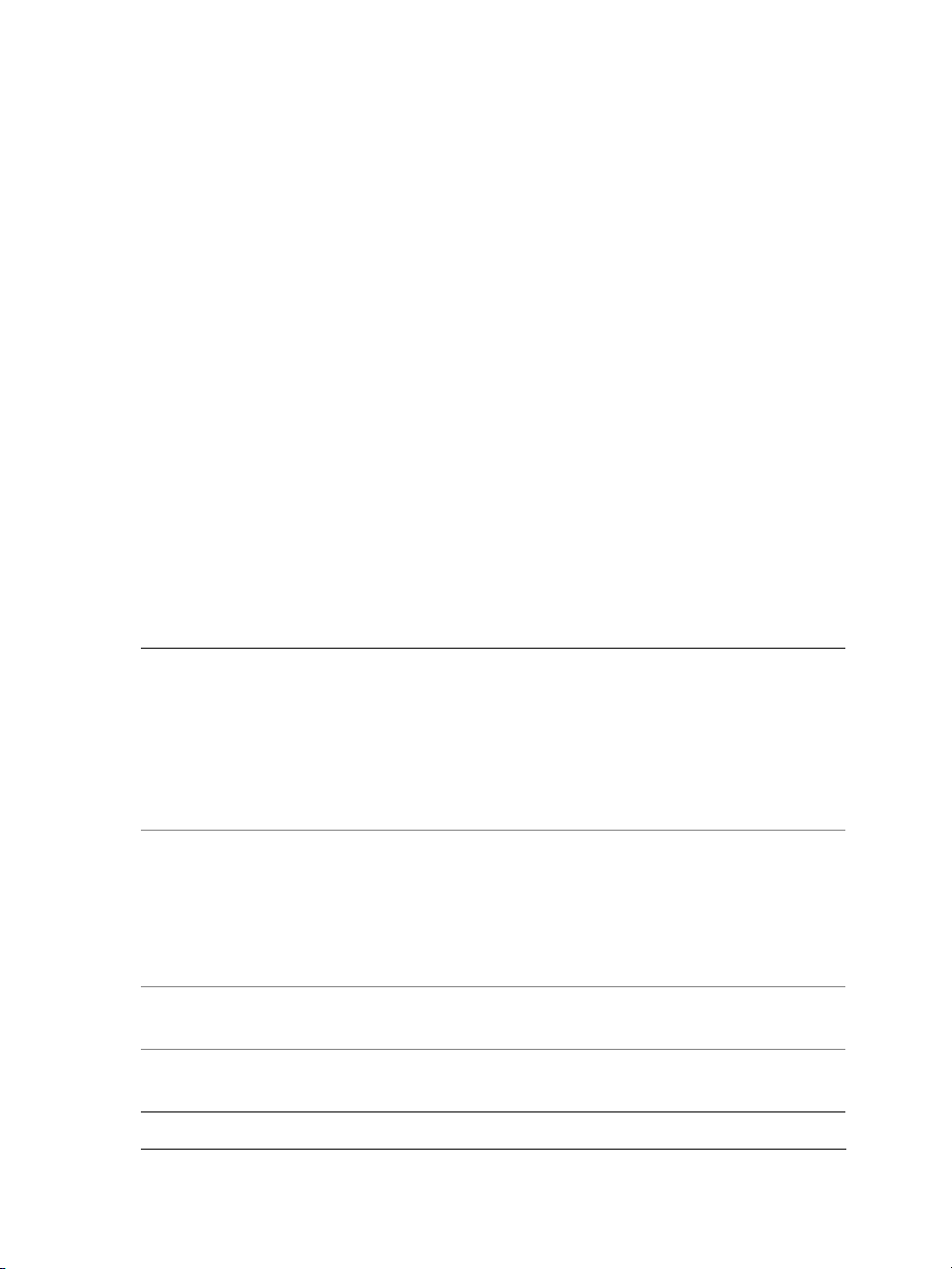
También es posible guardar determinados objetos seleccionados de un dibujo. Para
dibujos de gran tamaño, almacenar únicamente los objetos seleccionados reduce el
tamaño de archivo, lo que permite reducir el tiempo de carga del dibujo.
Un dibujo también puede guardarse como una plantilla, lo que permite crear otros
dibujos con las mismas propiedades. Para obtener información sobre cómo guardar un
dibujo como plantilla, consulte “Operaciones con plantillas” en la página 257.
Para guardar un dibujo
1 Haga clic en Archivo ` Guardar como.
2 Escriba un nombre de archivo en el cuadro de lista Nombre de archivo.
3 Elija la carpeta donde desea almacenar el archivo.
Si desea que el dibujo sea compatible con una versión previa de CorelDRAW,
seleccione la versión en el cuadro de lista Vers ión.
Si desea guardar el dibujo en un formato de archivo vectorial que no sea
CorelDRAW (CDR), seleccione un formato de archivo en el cuadro de lista
Guardar como tipo.
Ta m bi é n e s p o s i b le
Guardar sólo los objetos seleccionados
Seleccione los objetos. Haga clic en Archivo
` Guardar como.
Active la casilla de selección Sólo lo
seleccionado. Elija la carpeta donde desea
almacenar el archivo. Escriba un nombre de
archivo en el cuadro Nombre de archivo.
Haga clic en Guardar.
Añadir información de referencia (Windows
Vis ta)
Guardar notas o palabras clave con el archivo
(Windows XP)
Incorporar fuentes en un dibujo Active la casilla de verificación Incorporar
CorelDRAW: Conceptos básicos de CorelDRAW 51
Realice uno de los pasos siguientes:
•Escriba un título, tema, etiqueta,
comentario, autor, número de revisión en
el cuadro correspondiente.
•Asignar una puntuación al archivo.
•Adición de información de copyright.
Escriba las notas o palabras clave en el
cuadro correspondiente.
fuentes con TrueDoc (TM).
Page 65

Si se guarda un dibujo en una versión anterior de CorelDRAW, se pueden
perder ciertos efectos que no estaban disponibles en dicha versión de la
aplicación.
Cuando guarda en una versión anterior de CorelDRAW, se mantienen el
contenido y el aspecto del documento, pero las capas se ven afectadas de las
siguientes maneras:
• Los nombres de las capas se restablecen a sus CorelDRAW nombres
predeterminados.
• El número de capas por página se establece en función de la página que
posea el mayor número de capas.
• Las capas maestras se convierten a capas locales, con la excepción de las
capas maestras predeterminadas (Guías, Cuadrícula, Escritorio).
• Las capas de guías locales se convierten en capas normales.
Si desea obtener más información sobre capas, consulte “Operaciones con
capas” en la página 199.
También puede guardar un dibujo si hace clic en Archivo ` Guardar.
Cierre de dibujos y salida de CorelDRAW
Puede cerrar uno o todos los dibujos abiertos en el momento que desee antes de salir de
CorelDRAW.
Para cerrar dibujos
Para Realice lo siguiente
Cerrar un dibujo Haga clic en Archivo ` Cerrar.
Cerrar todos los dibujos abiertos Haga clic en Ve nt ana ` Cerrar todo.
Para salir de CorelDRAW
• Haga clic en Archivo ` Salir.
Para salir de CorelDRAW, también puede presionar Alt + F4.
52 Guía del usuario de CorelDRAW Graphics Suite X4
Page 66
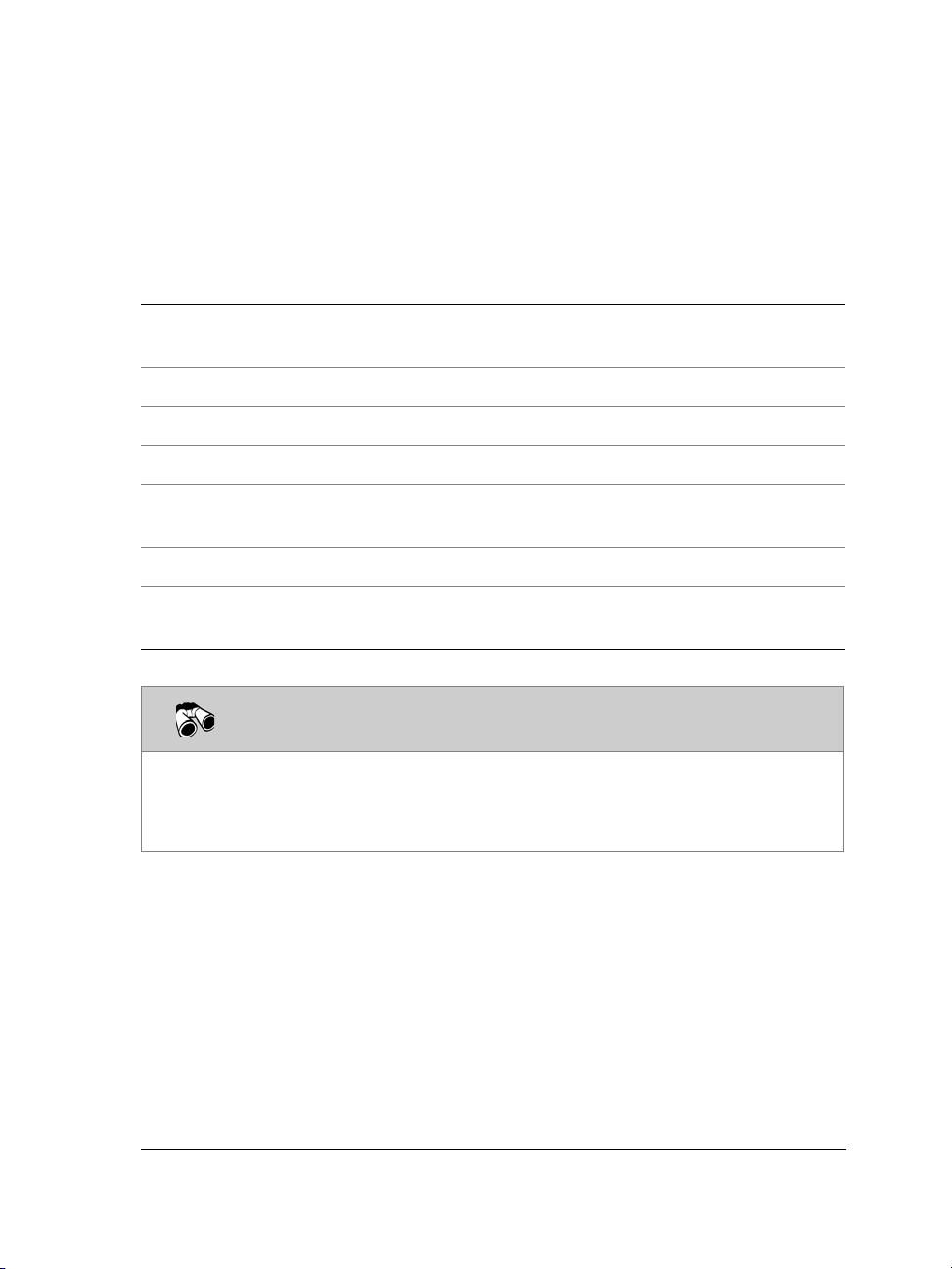
Descripción de tareas básicas
CorelDRAW incorpora un número casi ilimitado de herramientas y funciones que
facilitan la creación de dibujos. En la tabla siguiente se describen las funciones básicas
de CorelDRAW para ayudarle a empezar a utilizarlas.
Si desea obtener información sobre Consulte
Dibujo de líneas “Operaciones con líneas, contornos y
pinceladas” en la página 67
Dibujo de formas “Dibujo de formas” en la página 55
Creación y manipulación de objetos “Operaciones con objetos” en la página 87
Adición de color a los objetos “Relleno de objetos” en la página 147
Adición de texto a un dibujo “Adición y selección de texto” en la
página 209
Creación de dibujos para utilizarlos en Web “Publicación en Web” en la Ayuda
Impresión de dibujos “Conceptos básicos de impresión” en la
página 271
¿Necesita más información?
La Ayuda de CorelDRAW contiene más información para ayudarle a comenzar
a utilizar el programa. Para acceder a esta información, consulte “Conceptos
básicos de CorelDRAW” en la sección “Procedimientos iniciales” de la Ayuda.
CorelDRAW: Conceptos básicos de CorelDRAW 53
Page 67
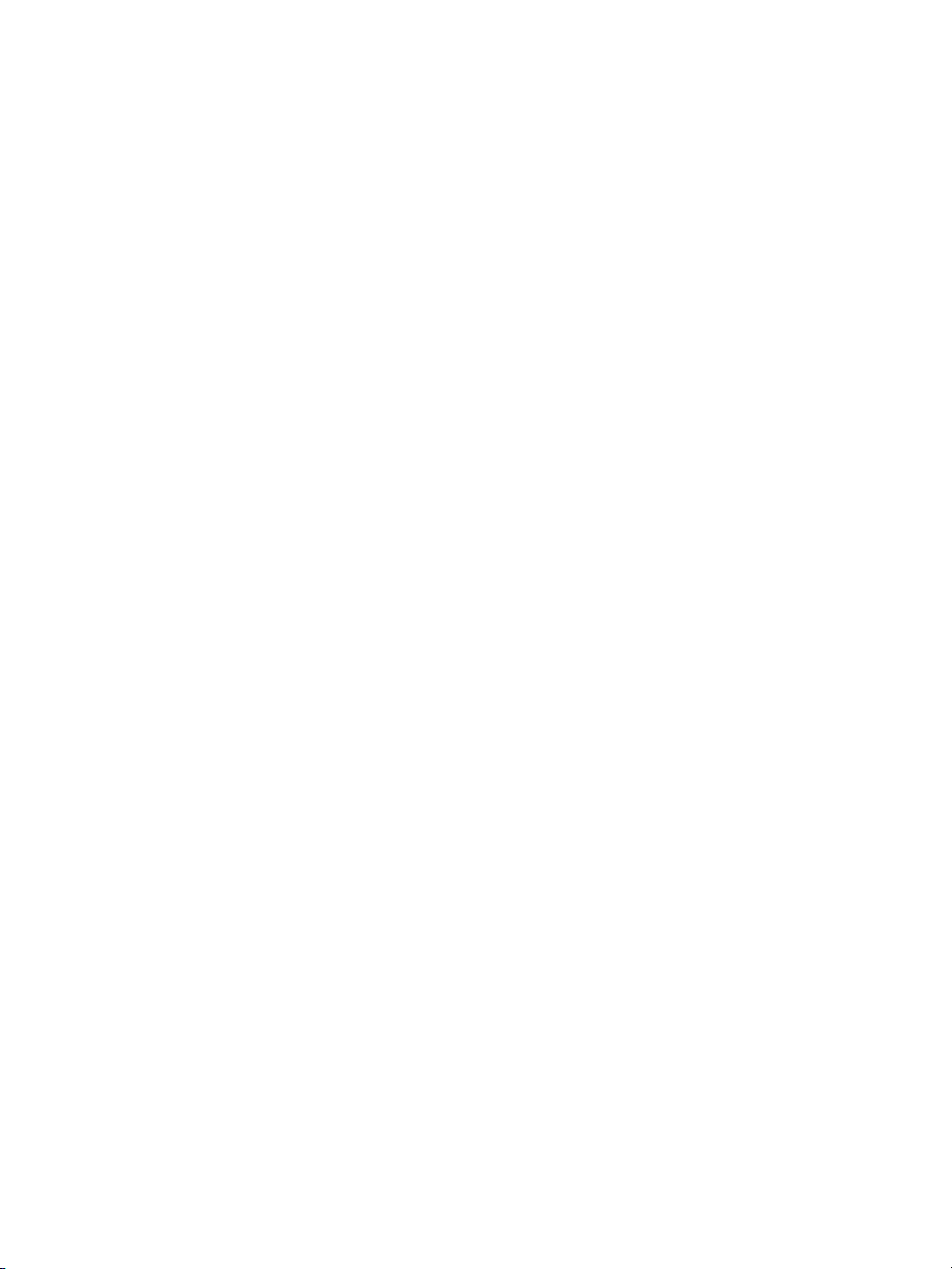
Page 68
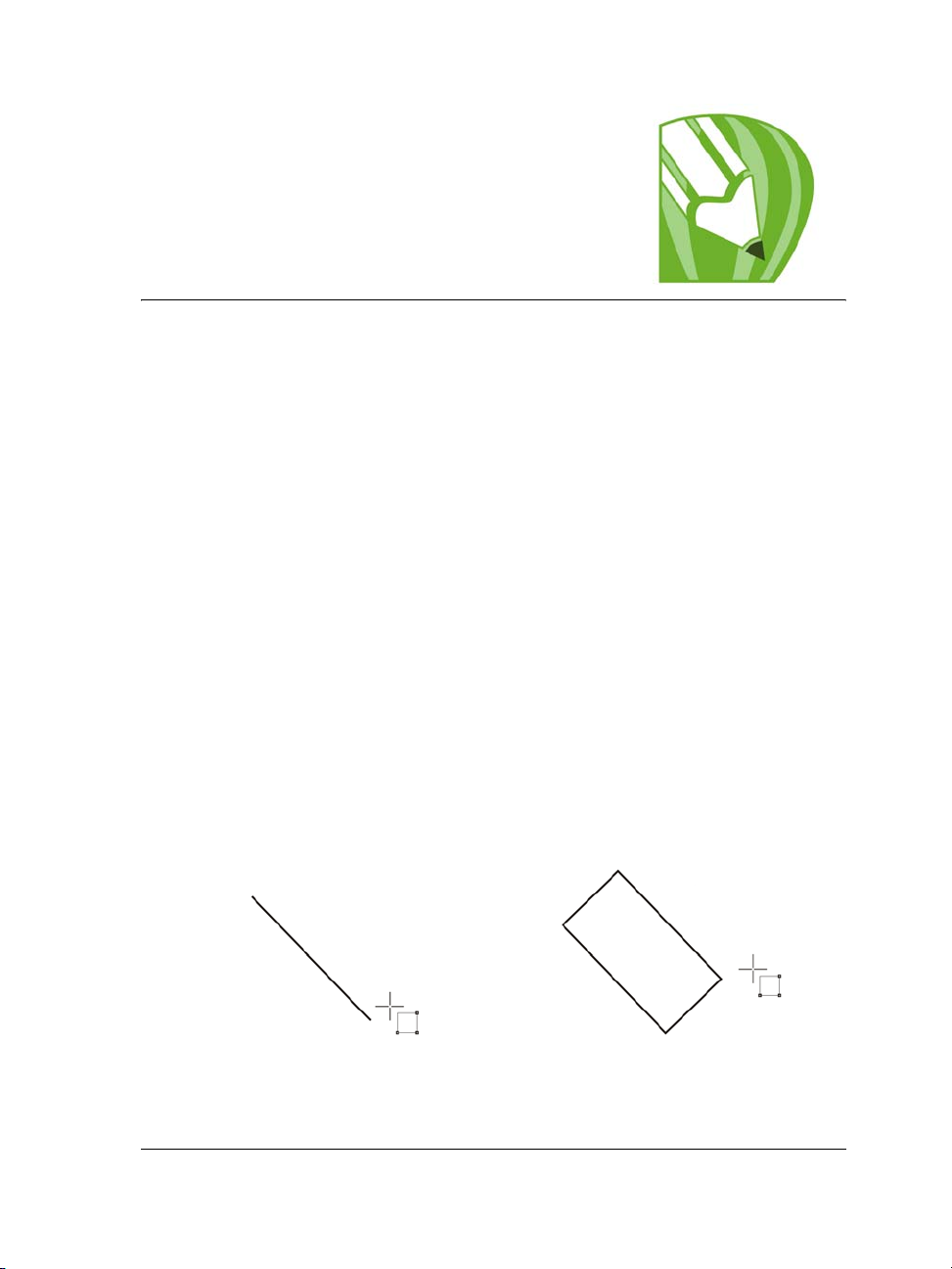
Dibujo de formas
CorelDRAW permite dibujar formas básicas y modificarlas utilizando herramientas de
efectos especiales y de variaciones de forma.
En esta sección se familiarizará con lo siguiente:
• Dibujo de rectángulos y cuadrados
• Dibujo de elipses, círculos, arcos y formas de sector
• Dibujo de polígonos y estrellas
• Dibujo de espirales
• Dibujo de formas predefinidas
• Dibujo mediante reconocimiento de forma
Dibujo de rectángulos y cuadrados
Con CorelDRAW puede dibujar rectángulos y cuadrados. Puede dibujar un rectángulo
o cuadrado arrastrando en sentido diagonal por medio de la herramienta Rectángulo,
o especificando la anchura y altura por medio de la herramienta Rectángulo de 3
puntos. La herramienta Rectángulo de 3 puntos le permite dibujar rectángulos
sesgados rápidamente.
Después de dibujar uno, es posible cambiar su forma redondeando una o más esquinas.
Puede crear un rectángulo dibujando su línea base en primer lugar y luego su
altura. El rectángulo resultante está sesgado.
CorelDRAW: Dibujo de formas 55
Page 69
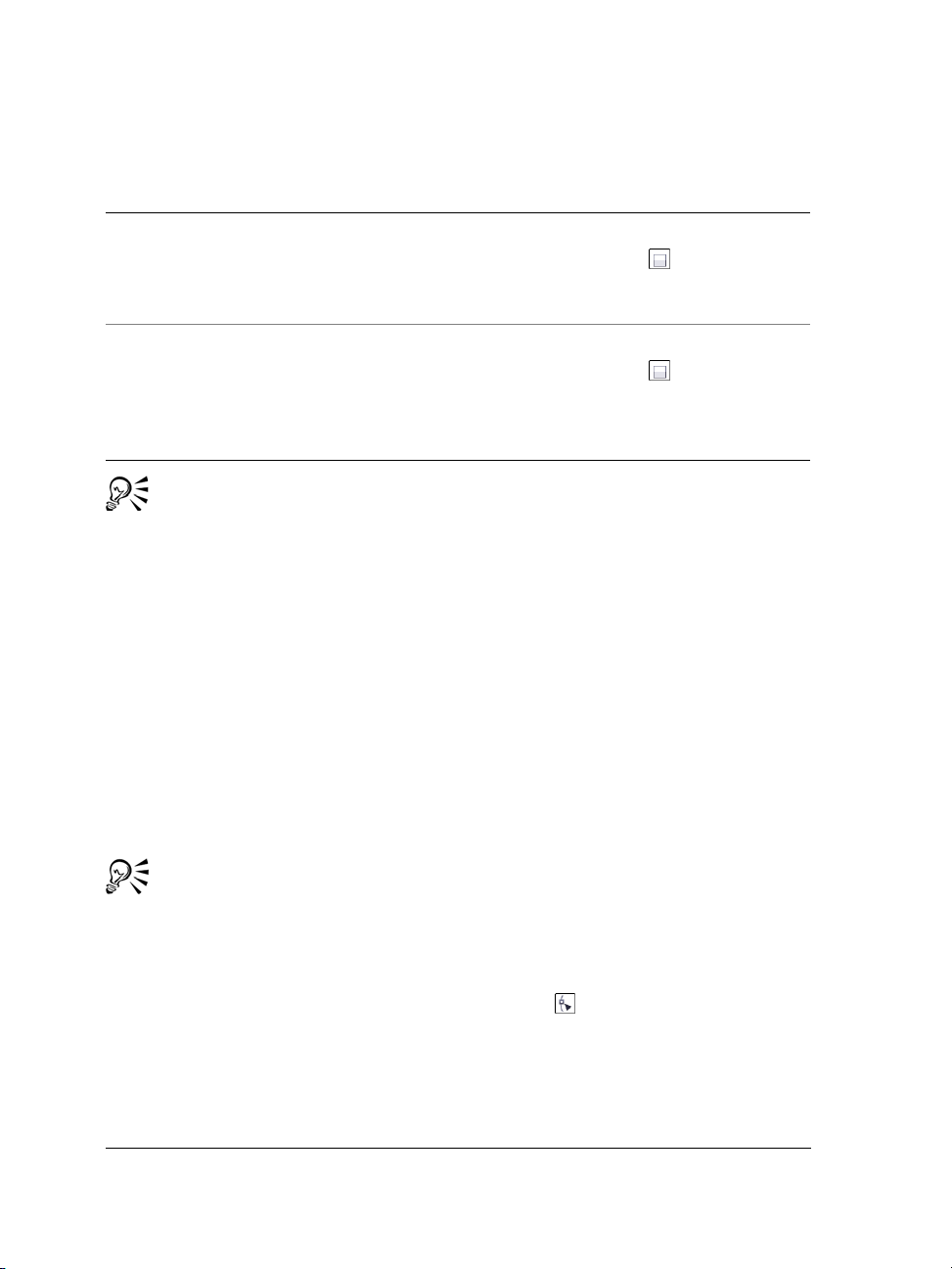
Para dibujar un rectángulo o un cuadrado arrastrando en diagonal
Para Realice lo siguiente
Dibujar un rectángulo En la caja de herramientas, haga clic en la
herramienta Rectángulo . Arrastre el
cursor en la ventana de dibujo hasta que el
rectángulo tenga el tamaño que desee.
Dibujar un cuadrado En la caja de herramientas, haga clic en la
herramienta Rectángulo . Mantenga
presionada la tecla Ctrl y arrastre el cursor
en la ventana de dibujo hasta que el
cuadrado adquiera el tamaño deseado.
Es posible dibujar un rectángulo desde su centro hacia fuera si mantiene
presionada la tecla Mayús mientras arrastra el cursor. También es posible
dibujar un cuadrado desde su centro hacia fuera si mantiene presionadas las
teclas Mayús + Ctrl mientras arrastra el cursor.
Para dibujar un rectángulo que cubra toda la página de dibujo, haga doble clic
en la herramienta Rectángulo.
Para redondear las esquinas de un rectángulo o un cuadrado
1 Haga clic en un rectángulo o en un cuadrado.
2 Escriba valores en las áreas Redondez de esquinas de la barra de propiedades.
Para aplicar la misma redondez a todas las esquinas, haga clic en el botón
Redondear esquinas simultáneamente de la barra de propiedades.
Puede asimismo redondear las esquinas de un rectángulo o cuadrado
seleccionado por medio del fileteado. Si desea obtener más información,
consulte “Fileteado, festoneado y biselado de esquinas” en la página 133.
Puede asimismo redondear todas las esquinas de un rectángulo o cuadrado
seleccionado utilizando la herramienta Forma
para arrastrar un nodo de
esquina hacia el centro del objeto.
Para establecer la redondez predeterminada de las esquinas, haga clic en
Herramientas ` Opciones, y haga doble clic en Caja de herramientas de la
56 Guía del usuario de CorelDRAW Graphics Suite X4
Page 70
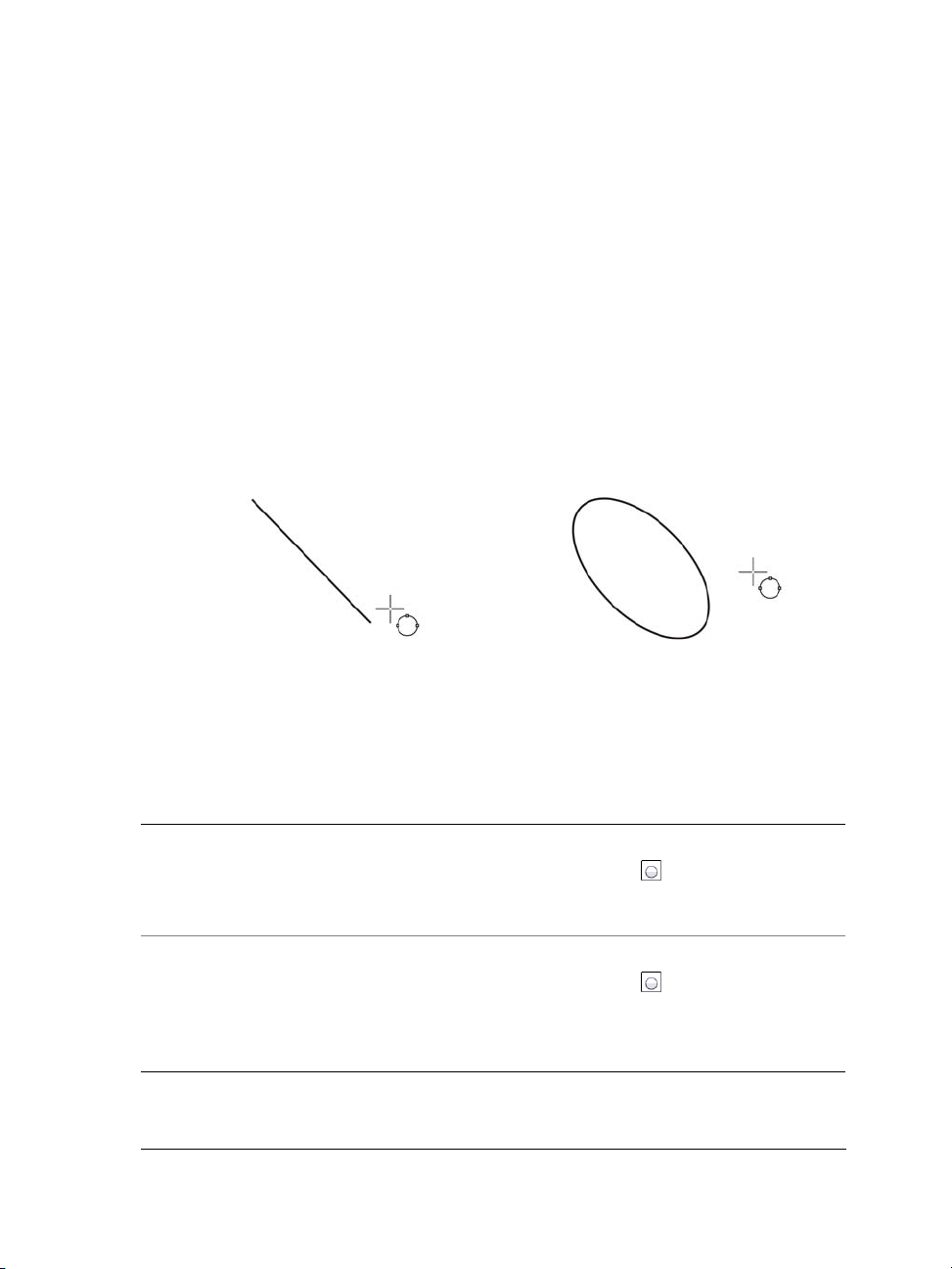
lista de categorías Espacio de trabajo. A continuación haga clic en la
herramienta Rectángulo, y mueva el deslizador o escriba un número.
Dibujo de elipses, círculos, arcos y formas de sector
Puede dibujar una elipse o un círculo arrastrando diagonalmente con la herramienta
Elipse, o puede dibujar una elipse utilizando la herramienta Elipse de 3 puntos para
especificar la anchura y altura. La herramienta Elipse de 3 puntos le permite crear
rápidamente una elipse a cualquier ángulo, sin necesidad de girarla.
Por medio de la herramienta Elipse puede dibujar un nuevo arco o forma de sector, o
puede dibujar una elipse o círculo y a continuación cambiarlo a un arco o una forma de
sector.
Por medio de la herramienta Elipse de 3 puntos puede dibujar una elipse,
dibujando primero su línea centrada y a continuación su altura. Este método
le permite dibujar elipses sesgadas.
Para dibujar una elipse o un círculo arrastrando en diagonal
Para Realice lo siguiente
Dibujar una elipse En la caja de herramientas, haga clic en la
herramienta Elipse . Arrastre el cursor en
la ventana de dibujo hasta que la elipse tenga
el tamaño que desee.
Dibujar un círculo En la caja de herramientas, haga clic en la
herramienta Elipse . Mantenga
presionada la tecla Ctrl y arrastre el cursor
en la ventana de dibujo hasta que el círculo
adquiera el tamaño deseado.
CorelDRAW: Dibujo de formas 57
Page 71
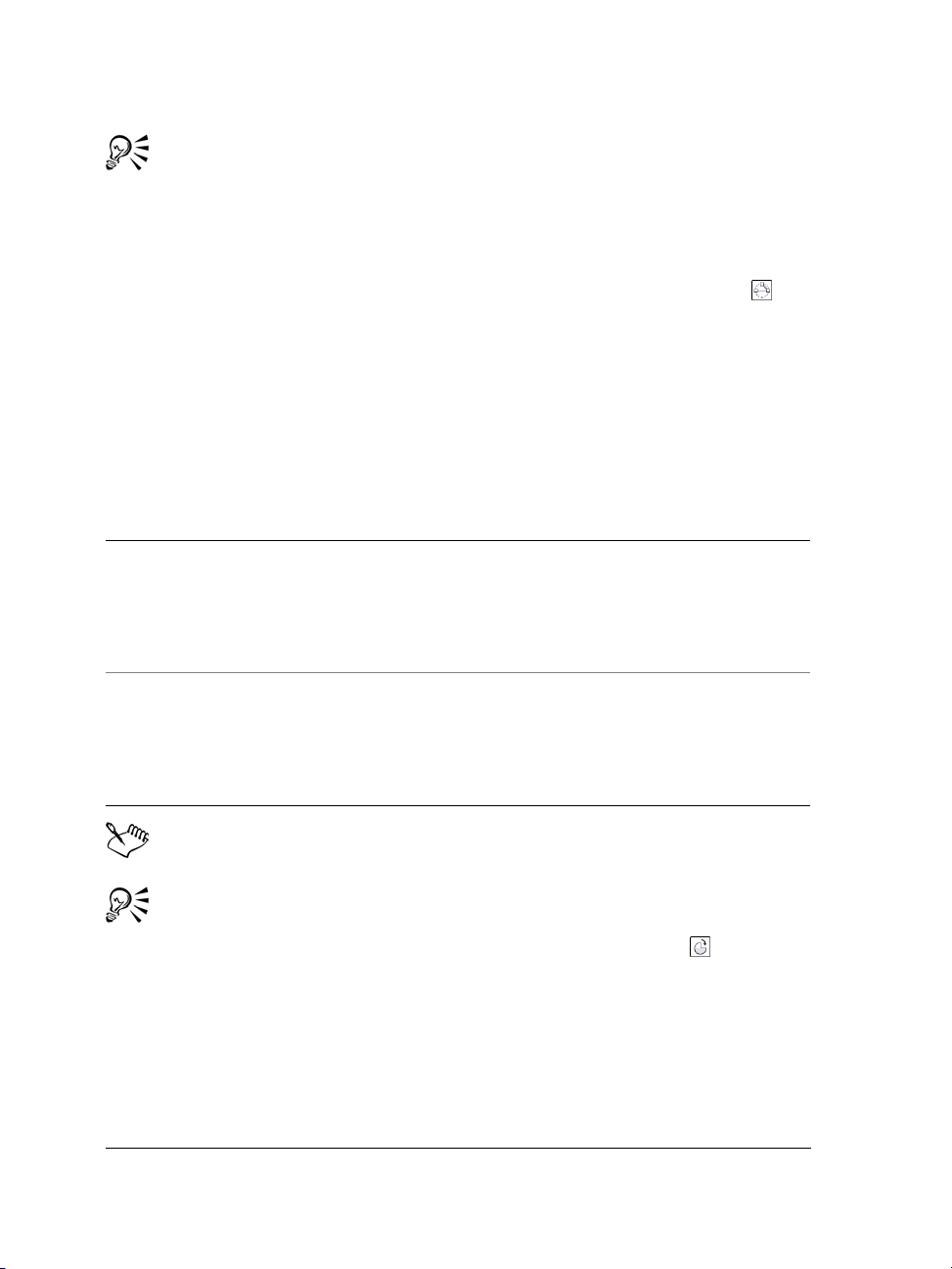
Es posible dibujar una elipse o un círculo desde su centro hacia fuera si
mantiene presionada la tecla Mayús mientras arrastra el cursor.
Para dibujar una elipse especificando su anchura y altura
1 En la caja de herramientas, haga clic en la herramienta Elipse de 3 puntos .
2 En la ventana de dibujo, arrastre el cursor para dibujar la línea centrada de la elipse
en el ángulo que desee.
La línea centrada recorre el centro de la elipse y determina su anchura.
3 Desplace el puntero para definir la altura de la elipse y haga clic.
Para dibujar un arco o una forma de sector
Para Realice lo siguiente
Dibujar un arco En la caja de herramientas, haga clic en la
herramienta Elipse. Haga clic en el botón
Arco de la barra de propiedades. Arrastre el
cursor en la ventana de dibujo hasta que el
arco tenga la forma que desee.
Dibujar una forma de sector En la caja de herramientas, haga clic en la
herramienta Elipse. Haga clic en el botón
Sector de la barra de propiedades. Arrastre
el cursor en la ventana de dibujo hasta que el
sector tenga la forma que desee.
Para dibujar un arco, la elipse o el círculo debe tener un contorno.
Si desea cambiar la dirección de un arco o forma de sector seleccionado, haga
clic en el botón Arcos o sectores hacia la derecha/izquierda
de la Barra
de propiedades.
Para restringir el movimiento del nodo en incrementos de 15 grados, mantenga
presionada la tecla Ctrl mientras arrastra el cursor.
58 Guía del usuario de CorelDRAW Graphics Suite X4
Page 72
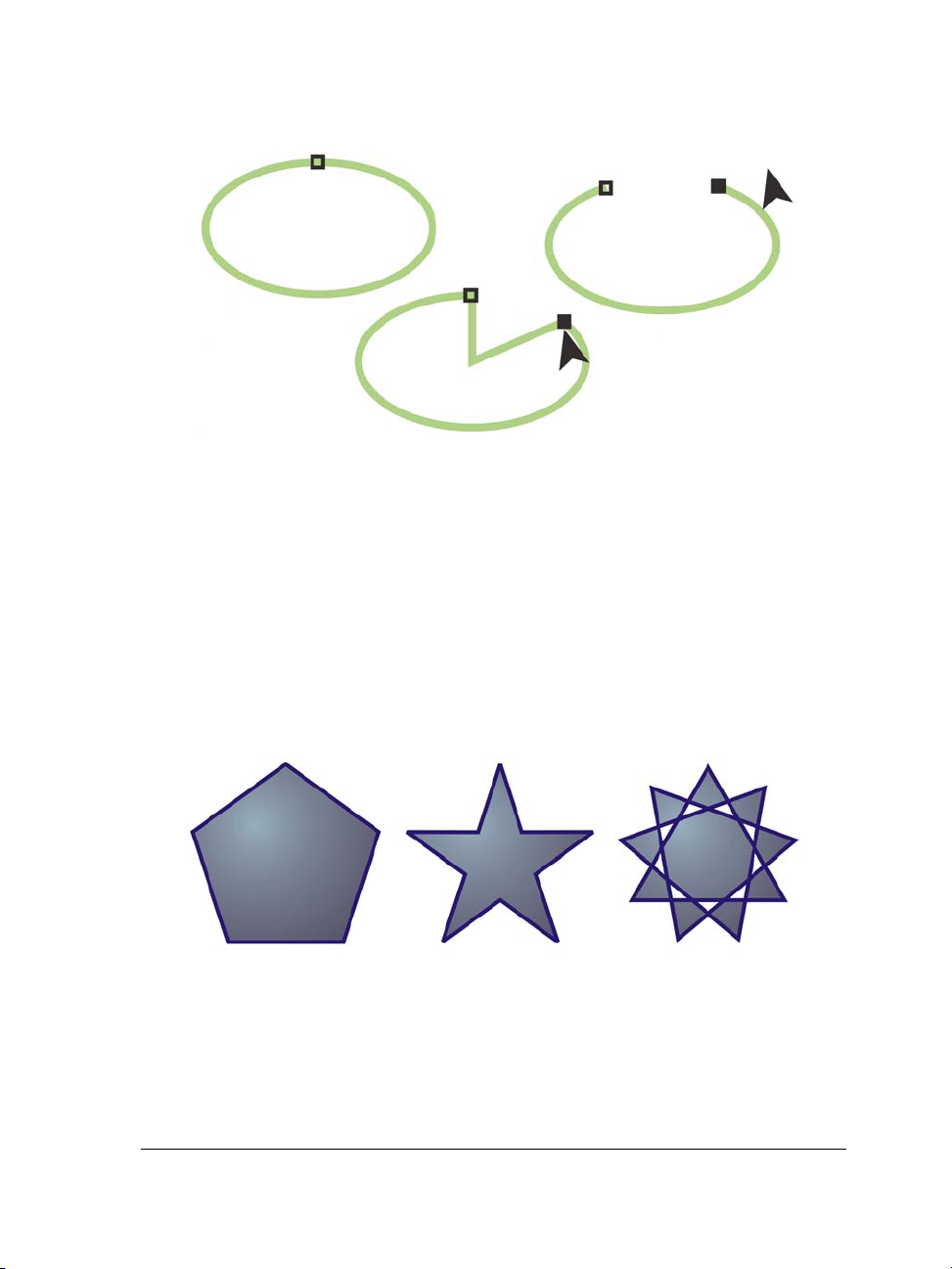
Para utilizar la herramienta For ma para crear una forma de sector, arrastre
el nodo de la elipse (izquierda) hasta el interior de la elipse (centro). Para
crear un arco, arrastre el nodo hasta el exterior de la elipse (derecha).
Dibujo de polígonos y estrellas
CorelDRAW le permite dibujar polígonos y dos tipos de estrellas: perfectas y complejas.
Las estrellas perfectas son las estrellas clásicas, y puede aplicar un relleno a la forma de
estrella en su totalidad. Las estrellas complejas tienen lados que se cruzan, y cuando se
les aplica un relleno se obtienen resultados muy originales.
De izquierda a derecha: Polígono, estrella perfecta y estrella compleja, cada
forma con relleno degradado aplicado
Puede modificar polígonos y estrellas. Por ejemplo, puede cambiar el número de lados
de un polígono, o el número de puntas de una estrella, y puede perfilar las puntas de
CorelDRAW: Dibujo de formas 59
Page 73
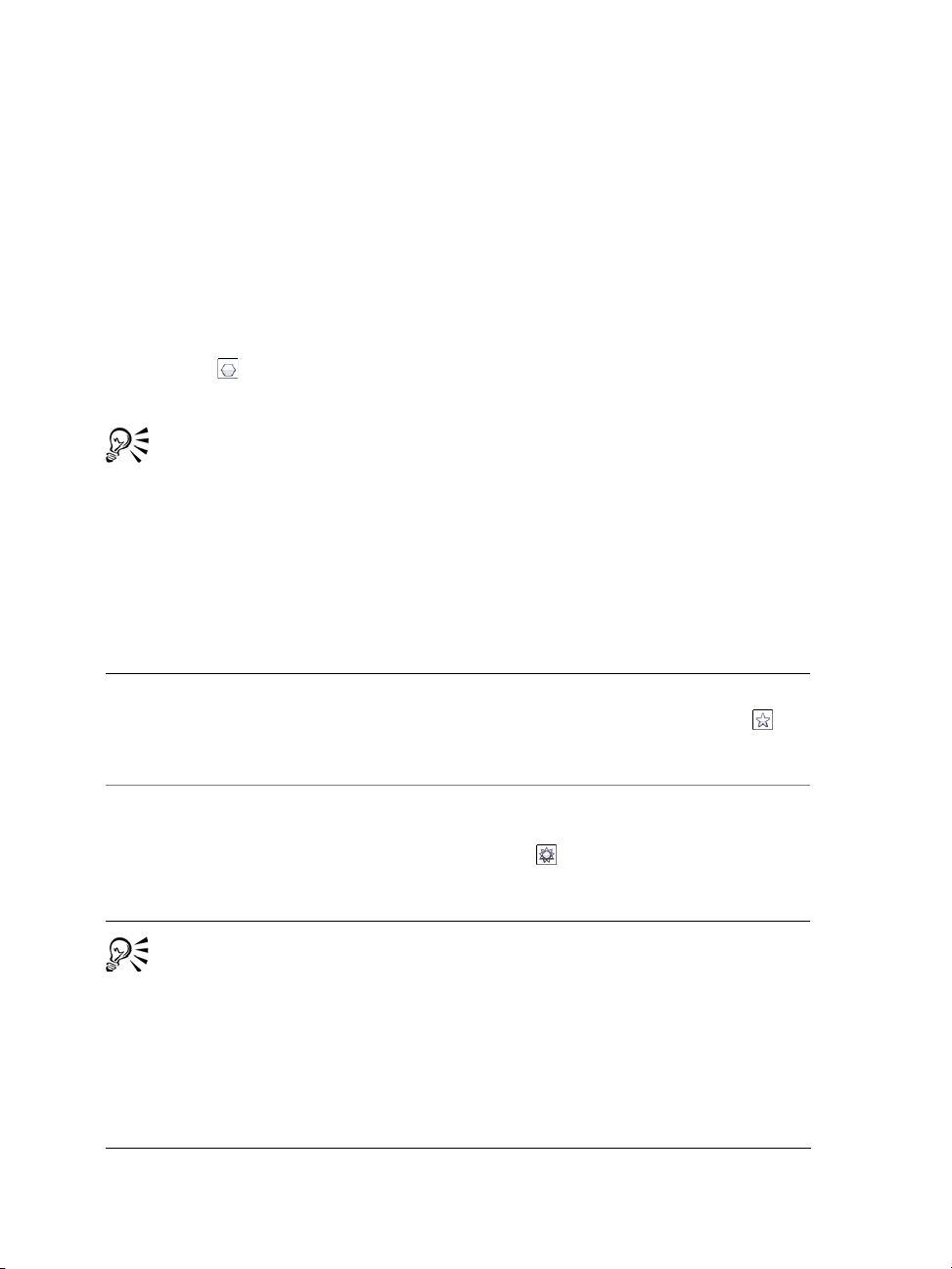
una estrella. Puede asimismo utilizar la herramienta Forma para cambiar la forma de
polígonos y estrellas complejas, tal y como lo haría con cualquier otro objeto curvo. Para
obtener más información sobre objetos curvos, consulte “Utilización de objetos de
curvas” en la página 115. También se puede cambiar la forma de las estrellas perfectas,
pero con restricciones.
Para dibujar un polígono
• En la barra de herramientas, haga clic en el menú lateral de la herramienta
Polígono y arrastre en la ventana de dibujo hasta que el polígono alcance el
tamaño deseado.
Es posible dibujar un polígono desde su centro si mantiene presionada la tecla
Mayús mientras arrastra el cursor.
Es posible dibujar polígonos simétricos si mantiene presionada la tecla Ctrl
mientras arrastra el cursor.
Para dibujar una estrella
Para Realice lo siguiente
Dibujar una estrella perfecta En la barra de herramientas, haga clic en el
menú lateral de la herramienta Estrella y
arrastre en la ventana de dibujo hasta que la
estrella alcance el tamaño deseado.
Dibujar una estrella compleja En la barra de herramientas, haga clic en el
menú lateral de la herramienta Estrella
compleja y arrastre en la ventana de
dibujo hasta que la estrella alcance el tamaño
deseado.
Es posible dibujar una estrella desde su centro si mantiene presionada la tecla
Mayús mientras arrastra el cursor.
Es posible dibujar estrellas simétricas si mantiene presionada la tecla Ctrl
mientras arrastra el cursor.
60 Guía del usuario de CorelDRAW Graphics Suite X4
Page 74

Para modificar un polígono
Para Realice lo siguiente
Cambiar el número de lados de un polígono Seleccione un polígono, escriba un valor en el
cuadro Número de puntos o lados en
polígono, estrella o estrella compleja de la
barra de propiedades y presione Intro.
Cambiar la forma de un polígono a una
estrella
De izquierda a derecha: Se ha utilizado la herramienta Forma para cambiar
un polígono a una estrella que puede cambiarse a un objeto curvo. A
continuación, los segmentos de línea de la estrella se han convertido a curvas
para producir la forma de estrella de mar.
Seleccione un polígono, haga clic en la
herramienta Forma , y arrastre un nodo
del polígono hasta que la estrella adopte la
forma que desee.
Para modificar una estrella
Para Realice lo siguiente
Cambiar el número de puntos de una estrella Seleccione una estrella, escriba un valor en el
cuadro Número de puntos o lados en
polígono, estrella o estrella compleja de la
barra de propiedades y presione Intro.
Perfilar las puntas de una estrella Seleccione una estrella, y escriba un valor en
el cuadro Perfilado de estrella y estrella
compleja de la barra de propiedades.
CorelDRAW: Dibujo de formas 61
Page 75

Para Realice lo siguiente
Cambiar la forma de una estrella Seleccione una estrella, haga clic en la
herramienta Forma , y arrastre un nodo
de la estrella.
Cuando utiliza la herramienta Forma para cambiar la forma de una estrella
perfecta, el movimiento del nodo se ve restringido. Asimismo, con las estrellas
perfectas no se puede añadir o eliminar nodos, ni se puede convertir segmentos
de línea a curvas.
Dibujo de espirales
Es posible dibujar dos tipos de espirales: simétricas y logarítmicas. Las espirales
simétricas se expanden por igual de manera que la distancia entre las revoluciones sea
constante. Las espirales logarítmicas se expanden con distancias crecientemente mayores
entre las revoluciones. Es posible definir el grado en que una espiral logarítmica se
expande hacia fuera.
Espiral simétrica (izquierda) y espiral logarítmica (derecha)
Para dibujar una espiral
1 En la caja de herramientas, haga clic en la herramienta Espiral .
2 Escriba un valor en el recuadro Revoluciones de espiral de la barra de
propiedades.
3 En la barra de propiedades, haga clic en uno de los siguientes botones:
62 Guía del usuario de CorelDRAW Graphics Suite X4
Page 76

• Espiral simétrica
• Espiral logarítmica
Si desea cambiar la cantidad en que la espiral se expande conforme se mueve hacia
fuera, desplace el deslizador Factor de expansión de espiral.
4 Arrastre el cursor en diagonal en la ventana de dibujo hasta que la espiral tenga el
tamaño necesario.
Es posible dibujar una espiral desde su centro hacia fuera si mantiene
presionada la tecla Mayús mientras arrastra el cursor.
También puede dibujar una espiral con cotas horizontales y verticales
equivalentes si mantiene presionada la tecla Ctrl mientras arrastra el cursor.
Dibujo de formas predefinidas
Gracias a la colección Formas perfectas puede dibujar formas predefinidas. Ciertas
formas, más concretamente las formas básicas, formas de flecha, formas de orla y formas
de notas, contienen glifos. Puede arrastrar un glifo para modificar el aspecto de una
forma.
Por medio de la herramienta Forma, puede arrastrar un glifo para alterar una forma.
Es posible añadir texto en el interior o en el exterior de la forma. Por ejemplo, podría
incluir una etiqueta dentro de un símbolo de diagrama de flujo o de una nota.
Para dibujar una forma predefinida
1 En la caja de herramientas, haga clic en una de las herramientas siguientes:
CorelDRAW: Dibujo de formas 63
Page 77

• Formas básicas
• Formas de flecha
• Formas de diagrama de flujo
• Formas de orla
• Formas de notas
2 Abra el selector Formas perfectas de la barra de propiedades y haga clic en una
forma.
3 Arrastre el cursor en la ventana de dibujo hasta que la forma tenga el tamaño que
desee.
Del mismo modo que otras formas, las formas que se dibujan con la
herramienta Formas perfectas se pueden modificar.
Para modificar una forma predefinida
1 Seleccione una forma que contenga un glifo.
2 Arrastre un glifo hasta darle la forma que desee.
Las formas de ángulo recto, corazón, rayo, explosión y diagrama de flujo
carecen de glifos.
Para añadir texto a una forma predefinida
1 Haga clic en la herramienta Te x t o .
2 Sitúe el cursor dentro del contorno de la forma hasta que se convierta en un cursor
de texto .
3 Escriba dentro de la forma, seleccione una fuente y formatee el texto.
Dibujo mediante reconocimiento de forma
Puede utilizar la herramienta Dibujo inteligente para dibujar trazos a mano alzada que
pueden reconocerse y convertirse en formas básicas. Los rectángulos y las elipses se
transforman en objetos nativos de CorelDRAW. Los trapezoides y los paralelogramos se
transforman en objetos de Formas perfectas. Las líneas, los triángulos, los cuadrados, los
rombos, los círculos y las flechas se transforman en objetos de curvas. Si un objeto no se
transforma en una forma, se suaviza. Los objetos y curvas dibujados mediante
64 Guía del usuario de CorelDRAW Graphics Suite X4
Page 78

reconocimiento de forma pueden editarse. Puede establecer el nivel al que CorelDRAW
reconoce formas y las convierte en objetos. Puede asimismo especificar el grado de
suavidad que se le aplica a las curvas.
También puede definir cuánto tiempo debe transcurrir entre el momento en que se
realiza un trazo con la pluma y se implementa el reconocimiento de forma. Por ejemplo,
si el temporizador se establece en un segundo y dibuja un círculo, el reconocimiento de
forma tendrá lugar un segundo después de haber dibujado el círculo.
A medida que dibuja, puede realizar correcciones. Asimismo, puede modificar el grosor
y el estilo de línea de una forma dibujada mediante reconocimiento de forma.
Las formas creadas con la herramienta Dibujo inteligente se reconocen y se
suavizan.
Para dibujar una forma o una línea mediante reconocimiento de forma
1 Haga clic en la herramienta Dibujo inteligente .
2 Elija un nivel de reconocimiento en el cuadro de lista Nivel de reconocimiento de
la barra de propiedades.
3 Elija un nivel de suavizado en el cuadro de lista Nivel de suavizado de la barra de
propiedades.
4 Dibuje una forma o una línea en la ventana de dibujo.
La barra de propiedades de la herramienta Dibujo inteligente se muestra
únicamente si la herramienta Dibujo inteligente está seleccionada.
Para establecer la demora de reconocimiento de forma
1 Haga clic en Herramientas ` Personalización.
CorelDRAW: Dibujo de formas 65
Page 79

2 En la lista de categorías Caja de herramientas, haga clic en la herramienta Dibujo
inteligente.
3 Desplace el deslizador Demora de reconocimiento de forma.
La demora mínima es de 10 milisegundos y la máxima de 2 segundos.
Para hacer una corrección durante el reconocimiento de una forma
• Antes de que transcurra el periodo de demora de reconocimiento, mantenga
presionada la tecla Mayús y arrastre el cursor sobre el área donde desea realizar una
corrección.
Debe empezar a borrar la forma o la línea en el último punto dibujado.
Si está dibujando una forma a mano alzada que consta de varias curvas, puede
borrar la última curva dibujada presionando Esc.
¿Necesita más información?
Si desea obtener más información acerca del dibujo de formas “Dibujo de formas”
en la sección “Líneas, formas y contornos” de la Ayuda.
66 Guía del usuario de CorelDRAW Graphics Suite X4
Page 80
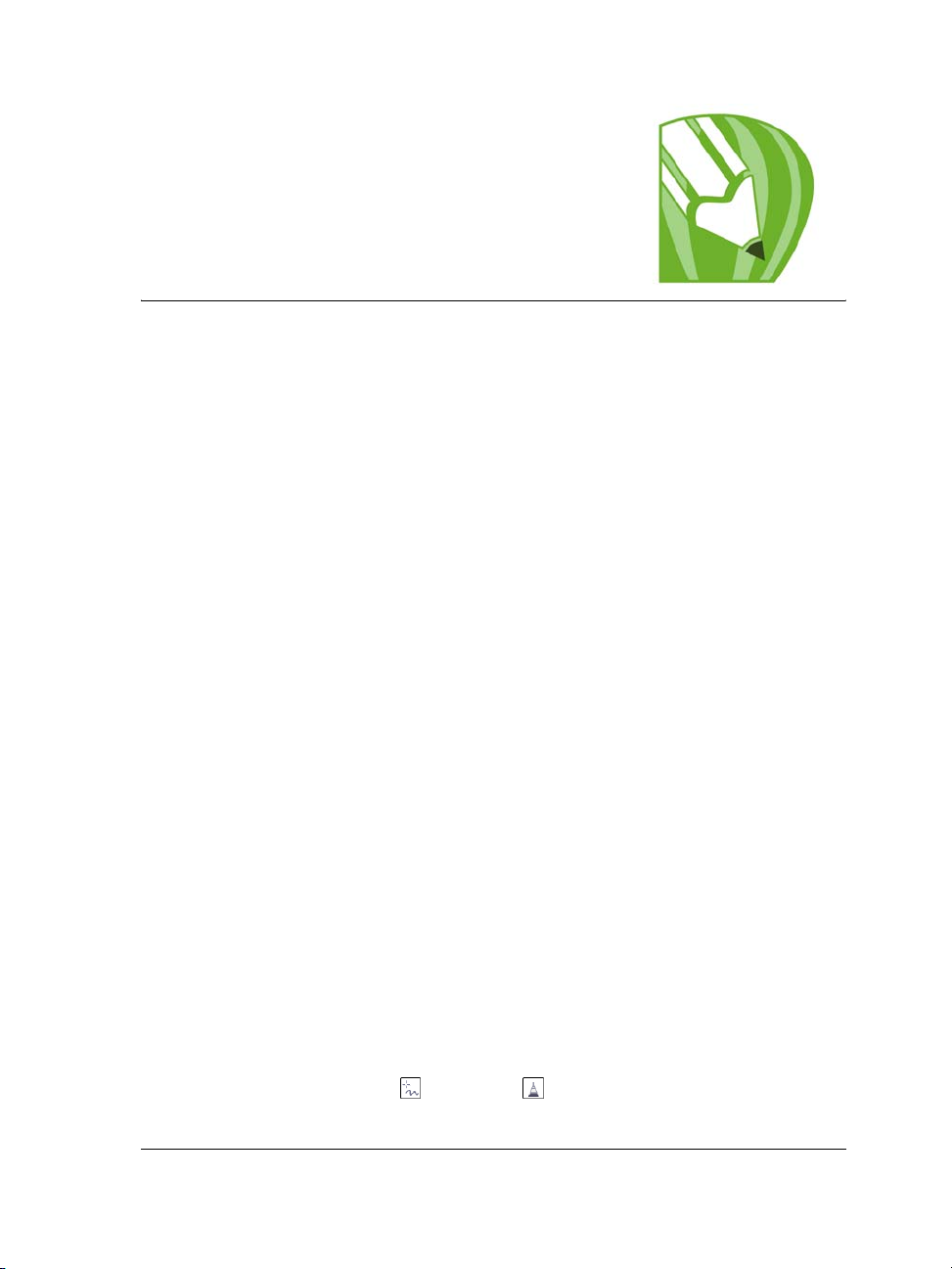
Operaciones con líneas, contornos y pinceladas
En CorelDRAW puede añadir líneas y pinceladas por medio de diversas técnicas y
herramientas. Después de dibujar líneas o aplicar pinceladas a las líneas, puede asignar
diferentes formatos a estos elementos. También puede dar formato a los contornos que
rodean a los objetos.
CorelDRAW ofrece objetos preestablecidos que puede diseminar en una línea. Puede
asimismo crear líneas de flujo y de cotas en sus dibujos.
También puede dibujar líneas utilizando el reconocimiento de forma. Si desea obtener
más información, consulte “Dibujo mediante reconocimiento de forma” en la página 64.
En esta sección se familiarizará con lo siguiente:
•Dibujo de líneas
• Dibujo de líneas caligráficas, sensibles a la presión y preestablecidas
• Formato de líneas y contornos
• Copia, conversión y eliminación de contornos
• Aplicación de pinceladas
• Diseminación de objetos a lo largo de una línea
• Dibujo de líneas de flujo y de cota
Dibujo de líneas
Una línea es un trayecto entre dos puntos. Las líneas pueden consistir de varios
segmentos, y éstos pueden ser curvos o rectos. Los segmentos de la línea están
conectados por nodos, que se representan por medio de pequeños cuadrados.
CorelDRAW proporciona numerosas herramientas que le permiten dibujar líneas curvas
y rectas, así como líneas que contienen tanto segmentos curvos como rectos.
Herramientas Mano alzada y Polilínea
Las herramientas Mano alzada
alzada como si estuviera haciendo esbozos en un cuaderno. Si se equivocara mientras
CorelDRAW: Operaciones con líneas, contornos y pinceladas 67
y Polilínea le permiten dibujar líneas a mano
Page 81
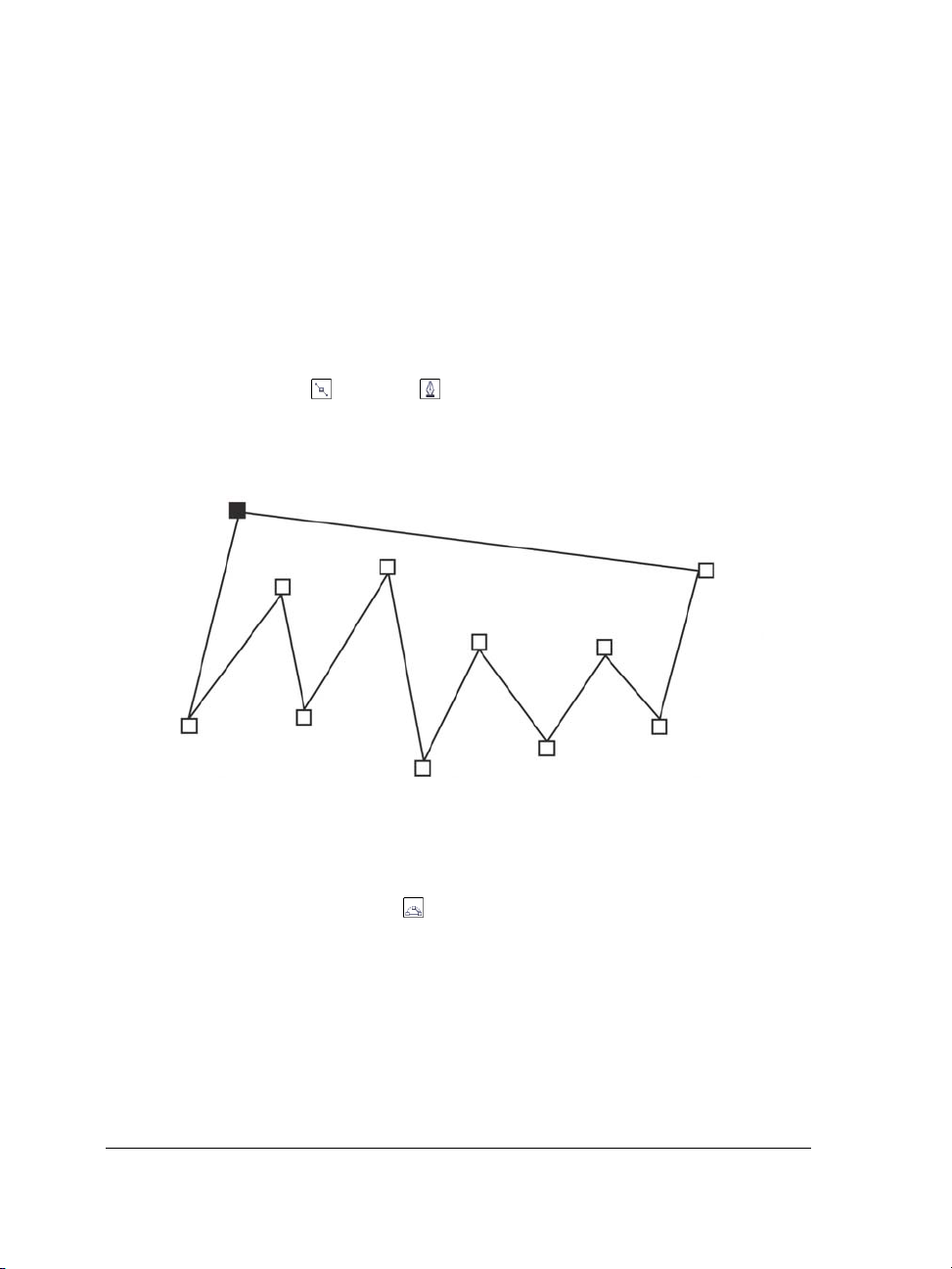
dibuja, puede borrar la parte en cuestión inmediatamente y seguir dibujando. A la hora
de dibujar líneas o segmentos rectos, los puede restringir a líneas rectas verticales u
horizontales.
La herramienta Mano alzada le permite controlar la suavidad de la línea curva que está
dibujando, así como añadir segmentos a una línea existente. A su vez, la herramienta
Polilínea es la más adecuada para dibujar rápidamente una línea compleja que conste
de segmentos curvos y rectos.
Herramientas Bézier y Pluma
Las herramientas Bézier
y Pluma le permiten dibujar líneas segmento a
segmento, colocando cada nodo con precisión y controlando la forma de cada segmento
curvo. Si utiliza la herramienta Pluma, puede previsualizar los segmentos de la línea que
está dibujando.
Para dibujar líneas con varios segmentos, utilice la herramienta Bézier.
Haga clic cada vez que desee que la línea cambie de dirección.
Herramienta Curva de 3 puntos
La herramienta Curva de 3 puntos
le permite dibujar líneas curvas sencillas
especificando su anchura y altura. Esta herramienta se utiliza para crear formas en arco
rápidamente, sin tener que manipular nodos.
68 Guía del usuario de CorelDRAW Graphics Suite X4
Page 82

Puede dibujar una línea curva especificando su anchura (izquierda) y a
continuación su altura, y haciendo clic en la página (derecha).
Herramienta Dibujo inteligente
La herramienta Dibujo inteligente
le permite utilizar el reconocimiento de forma
para dibujar líneas rectas y curvas. Si desea obtener más información, consulte “Dibujo
mediante reconocimiento de forma” en la página 64.
Utilización de nodos y tiradores de control
Algunas líneas tienen nodos y tiradores de control que se pueden manipular al dibujar
para dar forma a las líneas. Si desea obtener información sobre tipos de nodo, consulte
“Utilización de objetos de curvas” en la página 115.
Dibujo de líneas con la herramienta Mano alzada
1 En la caja de herramientas, haga clic en la herramienta Mano alzada .
2 Realice una de las siguientes acciones que aparecen en la tabla.
Para Realice lo siguiente
Dibujar una línea curva Haga clic en el punto donde debe comenzar
la línea curva, y arrastre.
Dibujar una línea recta Haga clic en el punto donde debe comenzar
la línea y luego en el punto donde debe
finalizar.
CorelDRAW: Operaciones con líneas, contornos y pinceladas 69
Page 83
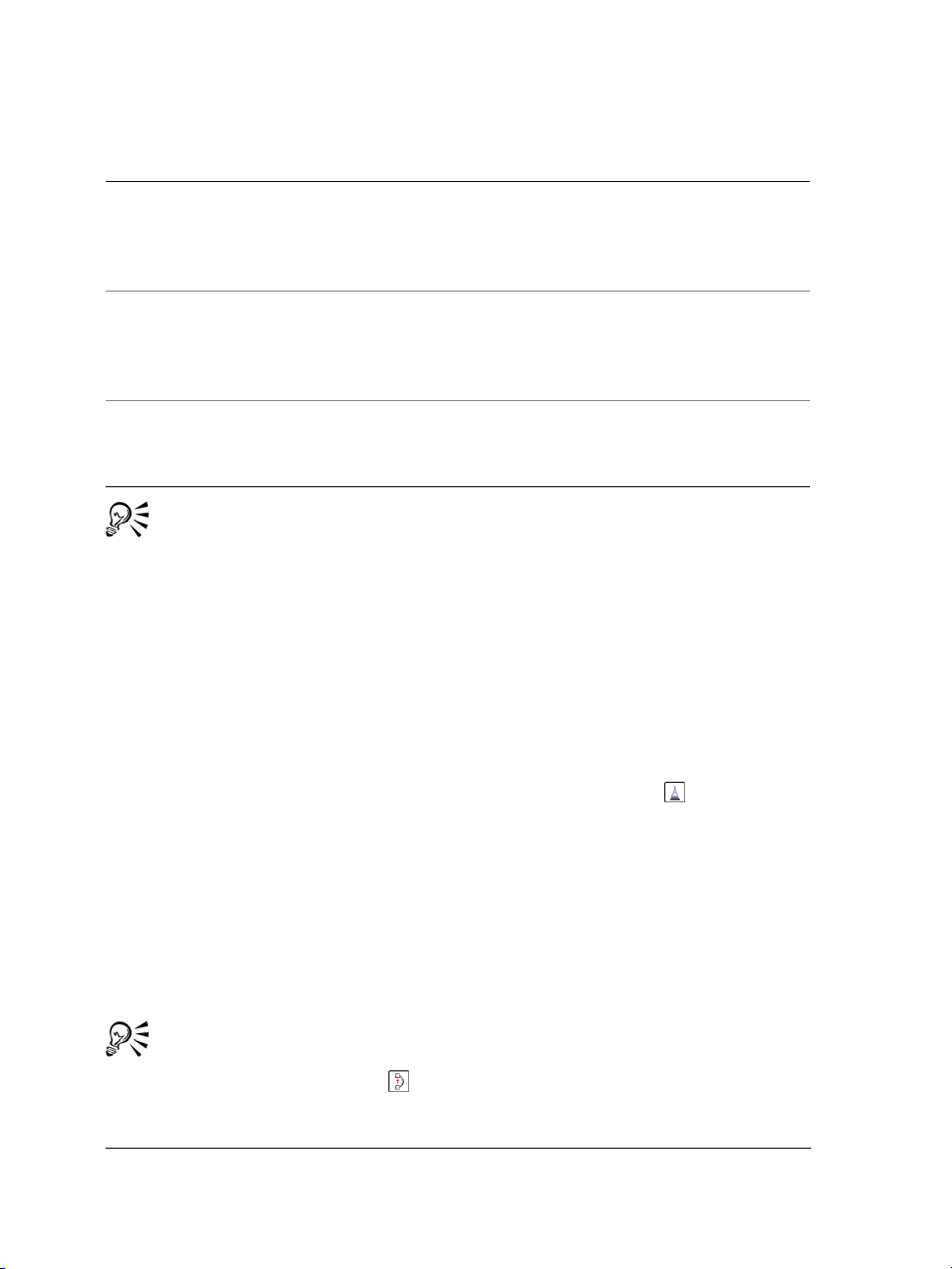
Para Realice lo siguiente
Determinar la suavidad de una línea curva Escriba un valor en el cuadro Suavizado
mano alzada de la barra de propiedades.
Cuanto mayor sea el valor, más suave será la
curva.
Añadir segmentos de línea a una línea
existente
Crear una forma cerrada a partir de dos o
más líneas conectadas
Haga clic en el nodo final de una línea
seleccionada y a continuación haga clic en el
punto en que debe finalizar el nuevo
segmento.
En una línea que contenga dos segmentos,
haga clic en el nodo final y a continuación
haga clic en el nodo inicial.
Puede restringir una línea creada con la herramienta Mano alzada a un ángulo
predefinido, denominado ángulo de restricción, si mantiene presionada la tecla
Ctrl mientras arrastra el cursor. Esta función es muy útil a la hora de dibujar
líneas verticales y horizontales.
Para borrar una parte de una línea curva a mano alzada, mantenga presionada
la tecla Mayús y arrastre el cursor hacia atrás sobre la línea antes de soltar el
botón del ratón.
Dibujo de líneas con la herramienta Mano alzada
1 En la caja de herramientas, haga clic en la herramienta Polilínea .
2 Realice uno de los pasos siguientes:
• Para dibujar un segmento recto, haga clic donde desea que comience el segmento
de la línea y haga clic donde desea que termine.
• Para dibujar un segmento curvo, haga clic donde deba comenzar el segmento, y
arrastre en la página de dibujo.
Puede añadir cuantos segmentos desee, y alternar entre segmentos curvos y rectos.
3 Haga doble clic para terminar la línea.
Puede cerrar un objeto abierto haciendo clic en el botón Cerrar
automáticamente curva de la barra de propiedades.
70 Guía del usuario de CorelDRAW Graphics Suite X4
Page 84

Dibujo de líneas con la herramienta Bézier
1 En la caja de herramientas, haga clic en la herramienta Bézier .
2 Realice uno de los pasos siguientes:
• Para dibujar un segmento curvo, haga clic donde desee situar el primer nodo, y
arrastre el tirador de control hasta donde desee situar el siguiente nodo. Suelte el
botón del ratón, y arrastre el tirador de control para crear la curva.
• Para dibujar un segmento recto, haga clic donde deba comenzar el segmento de
la línea, y a continuación haga clic donde deba terminar.
Puede añadir todos los segmentos que desee.
3 Presione la barra espaciadora para terminar la línea.
Ta m bi é n e s p o s i b le
Dibujar un segmento curvo seguido de un
segmento recto
Dibujar un segmento recto seguido de un
segmento curvo
Cambiar el ángulo de la curva para
preestablecer los incrementos según realiza
su dibujo.
Dibuje un segmento curvo, haga doble clic
en el nodo final, y haga clic donde deba
terminar el segmento recto.
Dibuje un segmento recto Haga clic en el
extremo del segmento, arrastre hasta donde
desee, y suelte el botón del ratón. Arrastrar
para dibujar una curva.
A la vez que mantiene presionado Ctrl,
arrastre un tirador de control.
Dibujo de líneas con la herramienta Pluma
1 En la caja de herramientas, haga clic en la herramienta Pluma .
2 Realice uno de los pasos siguientes:
• Para dibujar un segmento curvo, haga clic donde desee situar el primer nodo, y
arrastre el tirador de control hasta donde desee situar el siguiente nodo. Suelte el
botón del ratón, y arrastre el tirador de control para crear la curva que desee.
• Para dibujar un segmento recto, haga clic donde deba comenzar el segmento de
la línea, y a continuación haga clic donde deba terminar.
Puede añadir cuantos segmentos desee, y alternar entre segmentos curvos y rectos.
Para obtener más información sobre cómo alternar segmentos curvos y rectos,
consulte “Dibujo de líneas con la herramienta Bézier” en la página 71.
3 Haga doble clic para terminar la línea.
CorelDRAW: Operaciones con líneas, contornos y pinceladas 71
Page 85
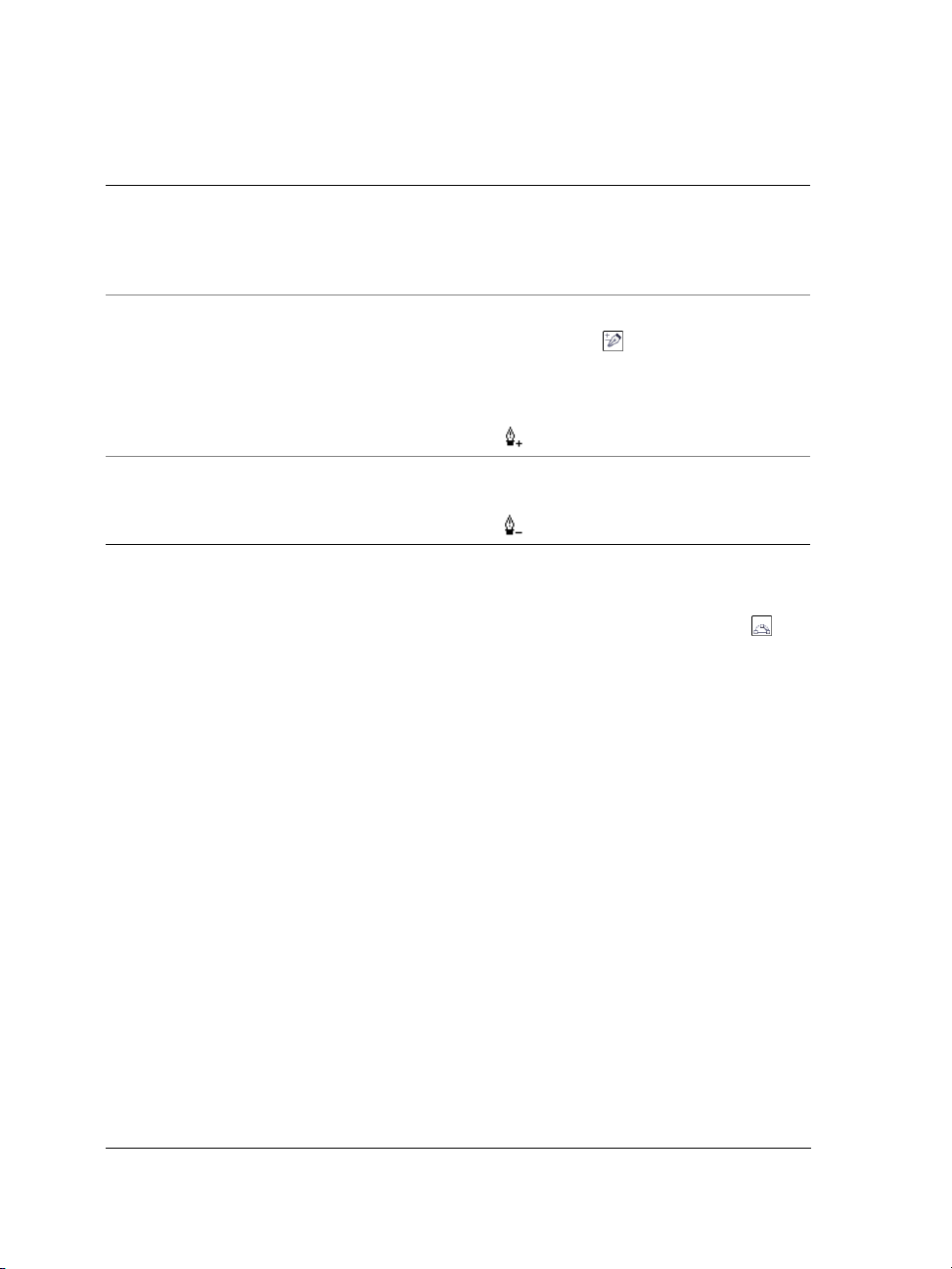
Ta m bi é n e s p o s i b le
Previsualizar una línea mientras dibuja Active el Modo de previsualización de la
barra de propiedades. Haga clic en la página
de dibujo y suelte el botón del ratón. Mueva
el ratón y haga clic para terminar la línea.
Añadir un nodo a una línea Active el botón Añadir/Eliminar
automáticamente de la barra de
propiedades. Sitúe el cursor en el punto de la
línea donde desee añadir un nodo, y haga clic
cuando el cursor pase al estado Añadir
nodo .
Eliminar un nodo de la línea Sitúe el cursor sobre un nodo, y haga clic
cuando el cursor pase al estado Eliminar
nodo .
Para dibujar una curva especificando su anchura y altura
1 En la caja de herramientas, haga clic en la herramienta Curva de 3 puntos .
2 Haga clic en el punto donde debe comenzar la curva y luego en el punto donde
debe finalizar.
3 Suelte el botón del ratón y haga clic en el punto en el que desee que esté el centro
de la curva.
Dibujo de líneas caligráficas, sensibles a la presión y preestablecidas
CorelDRAW permite simular el efecto de una pluma caligráfica al dibujar líneas. El
grosor de las líneas caligráficas varía en función de la dirección de la línea y el ángulo de
la plumilla. De modo predeterminado, las líneas caligráficas se muestran como formas
cerradas dibujadas con un lápiz. El grosor de una línea caligráfica se puede controlar
cambiando el ángulo de la línea con respecto al ángulo de pluma caligráfica elegido. Por
ejemplo, cuando dibuje una línea perpendicular al ángulo de pluma caligráfica, la línea
tendrá el grosor máximo especificado por la anchura de la pluma. Sin embargo, las líneas
dibujadas con el ángulo de pluma caligráfica tienen poco o ningún grosor.
72 Guía del usuario de CorelDRAW Graphics Suite X4
Page 86
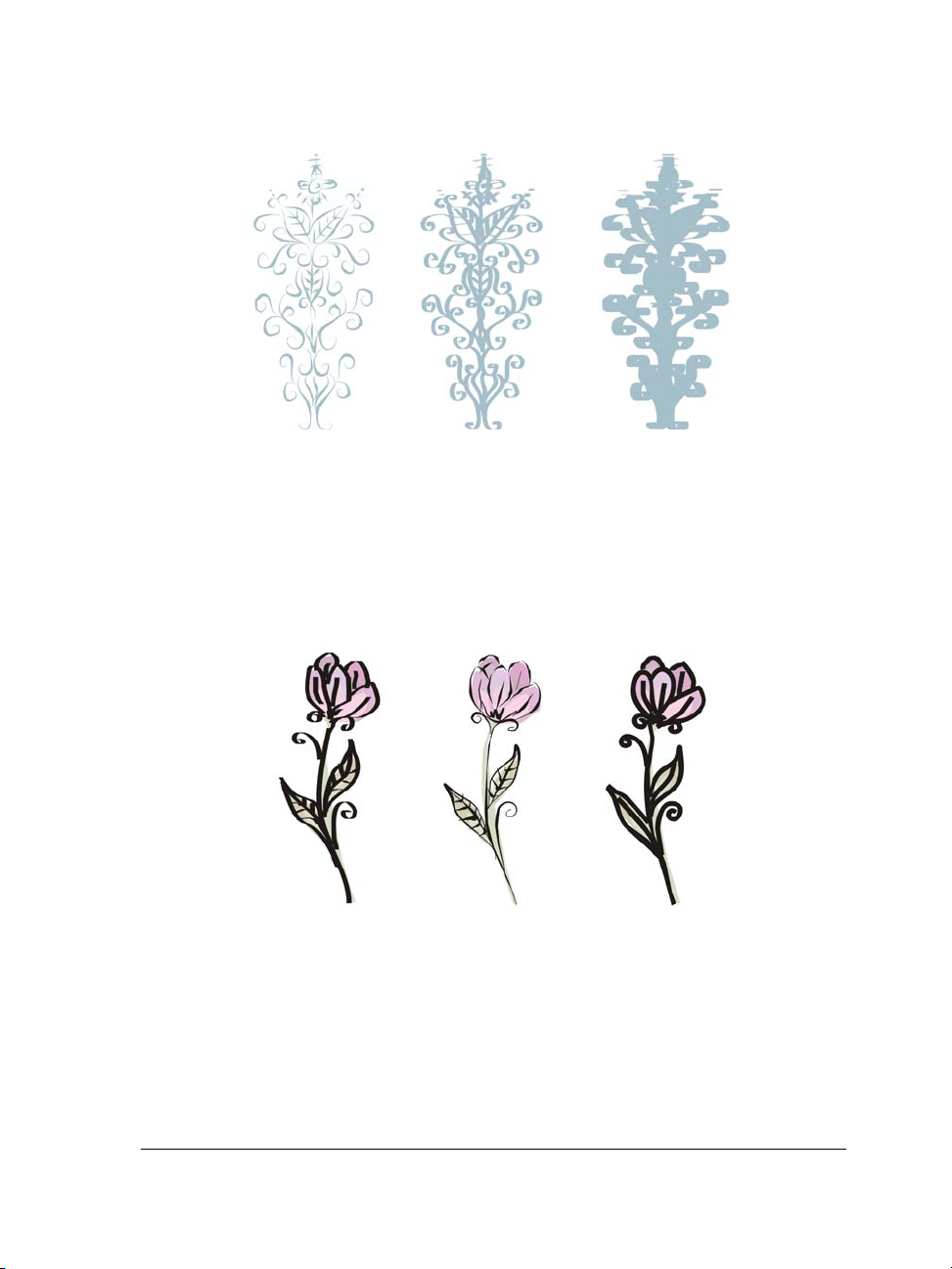
Una pluma caligráfica permite dibujar líneas de diversos grosores.
CorelDRAW permite crear líneas que varían de grosor en función de la presión. Este
efecto se logra con el ratón o mediante una tableta gráfica y una pluma sensibles a la
presión. Ambos métodos producen líneas con bordes curvos y anchuras variables a lo
largo de un trayecto. Si desea obtener información sobre el uso de una pluma sensible a
la presión con una tableta gráfica, consulte las instrucciones del fabricante.
Una flor dibujada utilizando tres trazos de medios artísticos diferentes: líneas
caligráficas (izquierda), líneas sensibles a la presión (centro) y líneas
preestablecidas planas (derecha).
CorelDRAW proporciona líneas preestablecidas que permiten crear trazos gruesos con
diversas formas. Después de dibujar una línea caligráfica o preestablecida, puede aplicar
un relleno como haría con cualquier otro objeto. Si desea obtener información sobre la
aplicación de rellenos, consulte “Relleno de objetos” en la página 147.
CorelDRAW: Operaciones con líneas, contornos y pinceladas 73
Page 87
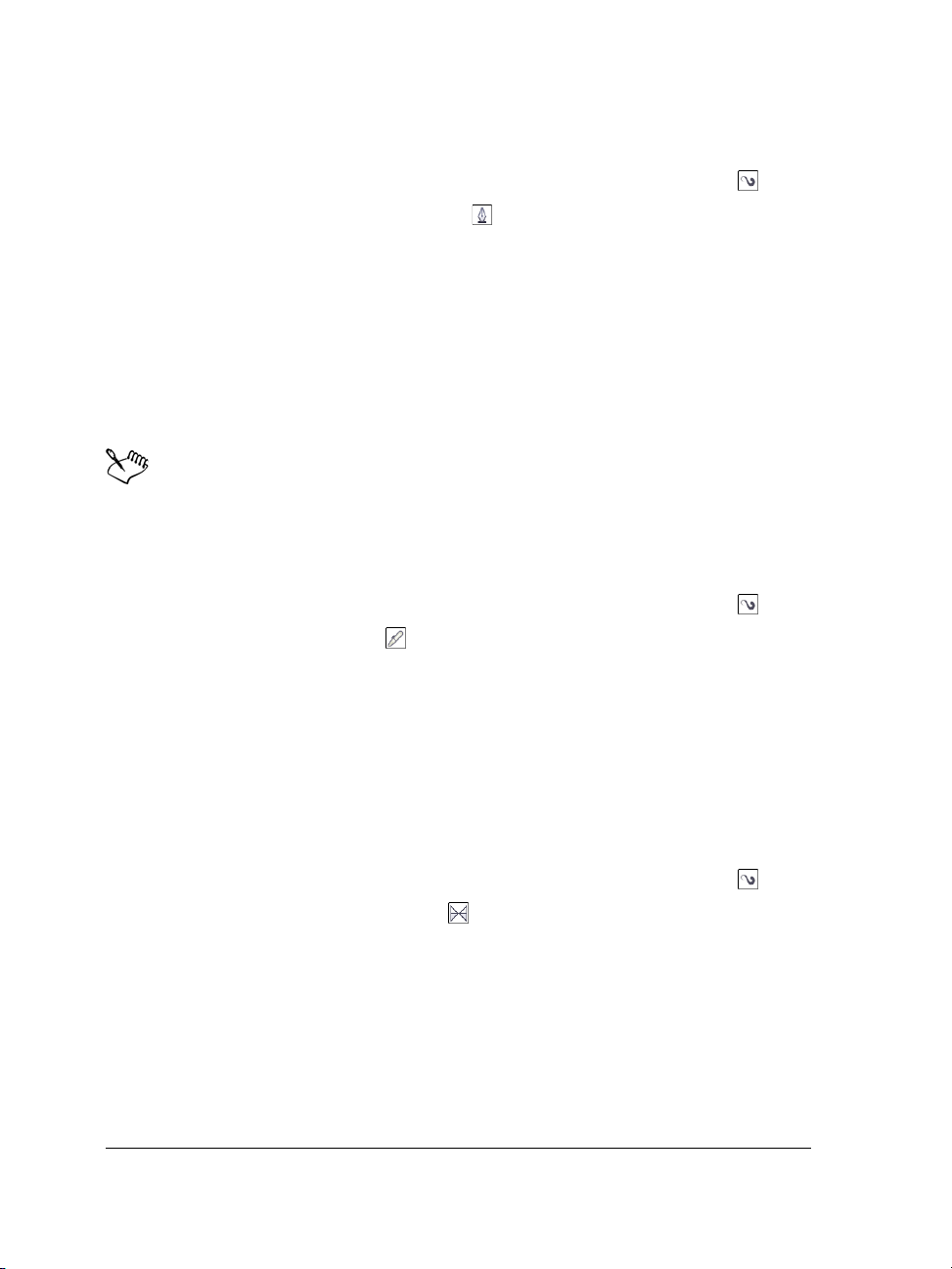
Para dibujar una línea caligráfica
1 En la caja de herramientas, haga clic en la herramienta Medios artísticos .
2 Haga clic en el botón Pluma caligráfica de la barra de propiedades.
Si desea establecer la anchura de la línea, escriba un valor en el cuadro Anchura de
la herramienta Medios artísticos de la barra de propiedades.
3 Escriba un valor en el cuadro Ángulo de pluma caligráfica de la barra de
propiedades.
Si desea suavizar los bordes de la línea, escriba un valor en el cuadro Suavizado
mano alzada de la barra de propiedades.
4 Arrastre hasta que la línea tenga la forma que desee.
La anchura que defina será la máxima de la línea. La anchura real de la línea
dependerá del ángulo que dibuje con respecto al ángulo de pluma caligráfica.
Para dibujar una línea sensible a la presión
1 En la caja de herramientas, haga clic en la herramienta Medios artísticos .
2 Haga clic en el botón Presión de la barra de propiedades.
Si utiliza el ratón, presione las teclas Flecha arriba o Flecha abajo para simular
cambios en la presión de la pluma y determinar la anchura de la línea.
3 Arrastre hasta que la línea tenga la forma que desee.
Si desea cambiar la anchura de la línea, escriba un valor en el cuadro Anchura de la
herramienta Medios artísticos de la barra de propiedades.
Para dibujar una línea preestablecida
1 En la caja de herramientas, haga clic en la herramienta Medios artísticos .
2 Haga clic en el botón Preestablecido de la barra de propiedades.
3 Elija una forma de línea preestablecida en el cuadro de lista Lista de trazos
preestablecidos.
Si desea suavizar los bordes de la línea, escriba un valor en el cuadro Suavizado
mano alzada de la barra de propiedades.
4 Arrastre hasta que la línea tenga la forma que desee.
Si desea establecer la anchura de la línea, escriba un valor en el cuadro Anchura de
la herramienta Medios artísticos de la barra de propiedades.
74 Guía del usuario de CorelDRAW Graphics Suite X4
Page 88
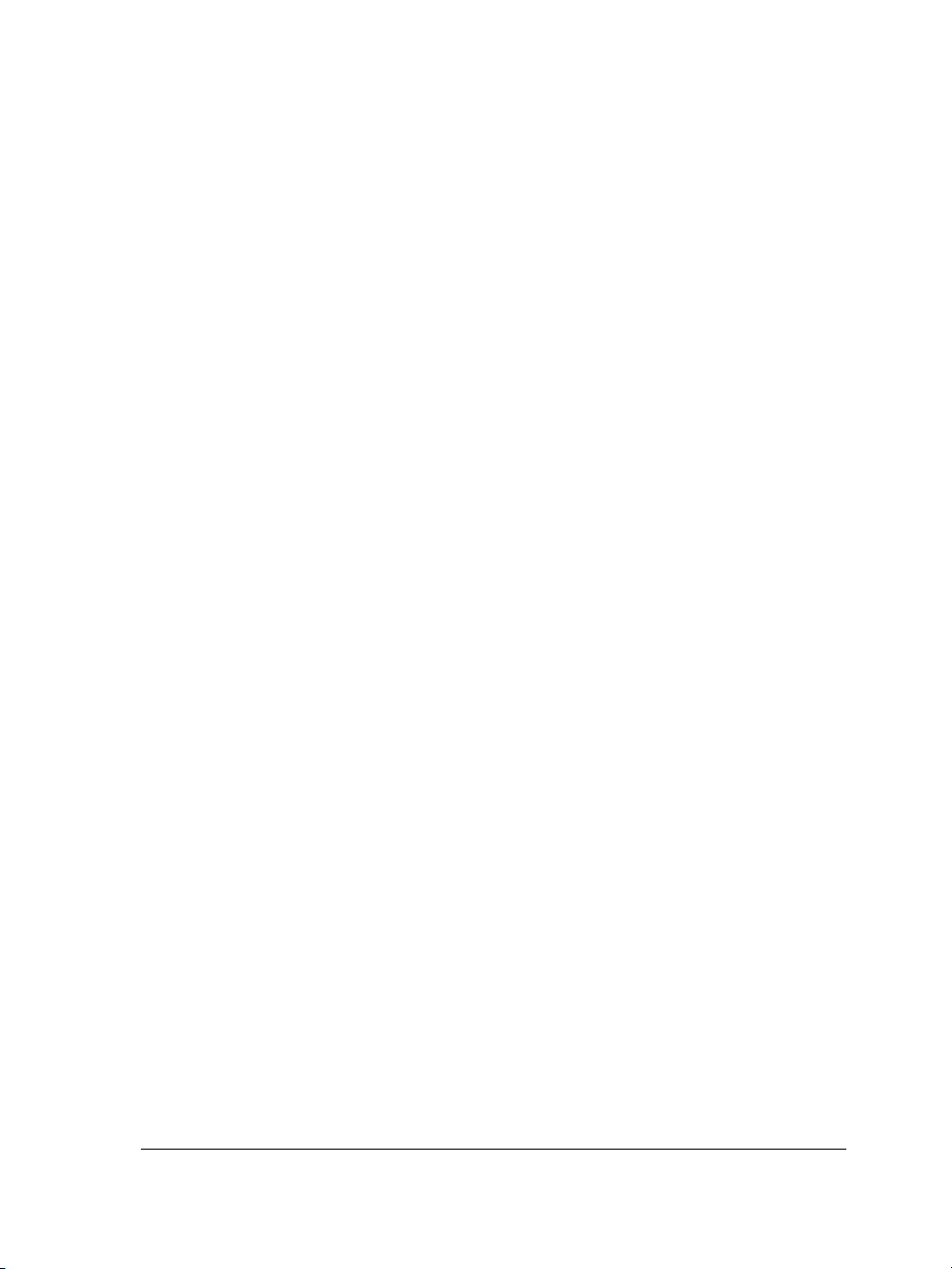
Formato de líneas y contornos
Las líneas reciben el mismo tratamiento que los contornos de formas cerradas, como
elipses y polígonos. Se puede cambiar el aspecto tanto de líneas como de contornos
utilizando los controles del cuadro de diálogo de la Pluma del contorno, la página
Contorno de la ventana acoplable Propiedades de objeto, y la barra de propiedades.
Por ejemplo, se puede especificar el color, anchura, y estilo de líneas y contornos.
Se puede seleccionar un estilo de esquina para controlar la forma de la esquina en las
líneas y seleccionar un estilo de extremo de línea para cambiar el aspecto de los puntos
finales de una línea. La opción predeterminada es que el contorno se aplique sobre el
relleno de un objeto, pero puede aplicarse detrás del relleno, de modo que el relleno se
superponga al contorno. También se puede enlazar el grosor del contorno al tamaño de
un objeto, de modo que el contorno aumente según aumenta el tamaño del objeto, y
disminuya según disminuye el tamaño del objeto.
Cuando un objeto contiene líneas que se cruzan en ángulos agudos, se puede establecer
el límite de esquinado para determinar su forma de esquina. Las esquinas que tengan
ángulos superiores al límite de esquinado aparecen en punta (en esquina); las esquinas
que tengan ángulos inferiores al límite de esquinado se biselan (se recortan).
Se pueden crear contornos caligráficos. El grosor de un contorno caligráfico varía, lo que
crea el efecto de un dibujo hecho a mano. Además de esto, también es posible añadir
puntas de flecha a las líneas y curvas. Se pueden crear nuevas puntas de flecha y
modificar las existentes.
Las propiedades predeterminadas de líneas y contornos para cada nuevo objeto que se
dibuje son las siguientes:
•grosor muy fino
• color negro CMYK
• línea continua
• estilos de esquina cuadrada y de extremo de línea
• sin aplicación de puntas de flecha
• contorno aplicado sobre el relleno de un objeto
En algunos programas, los contornos se conocen por trazos o líneas gruesas.
Creación de contornos recortables
Para crear un contorno recortable para dispositivos tales como trazadores o cortadores
de vinilo, los cuales no pueden interpretar la anchura del contorno; necesita primero
CorelDRAW: Operaciones con líneas, contornos y pinceladas 75
Page 89
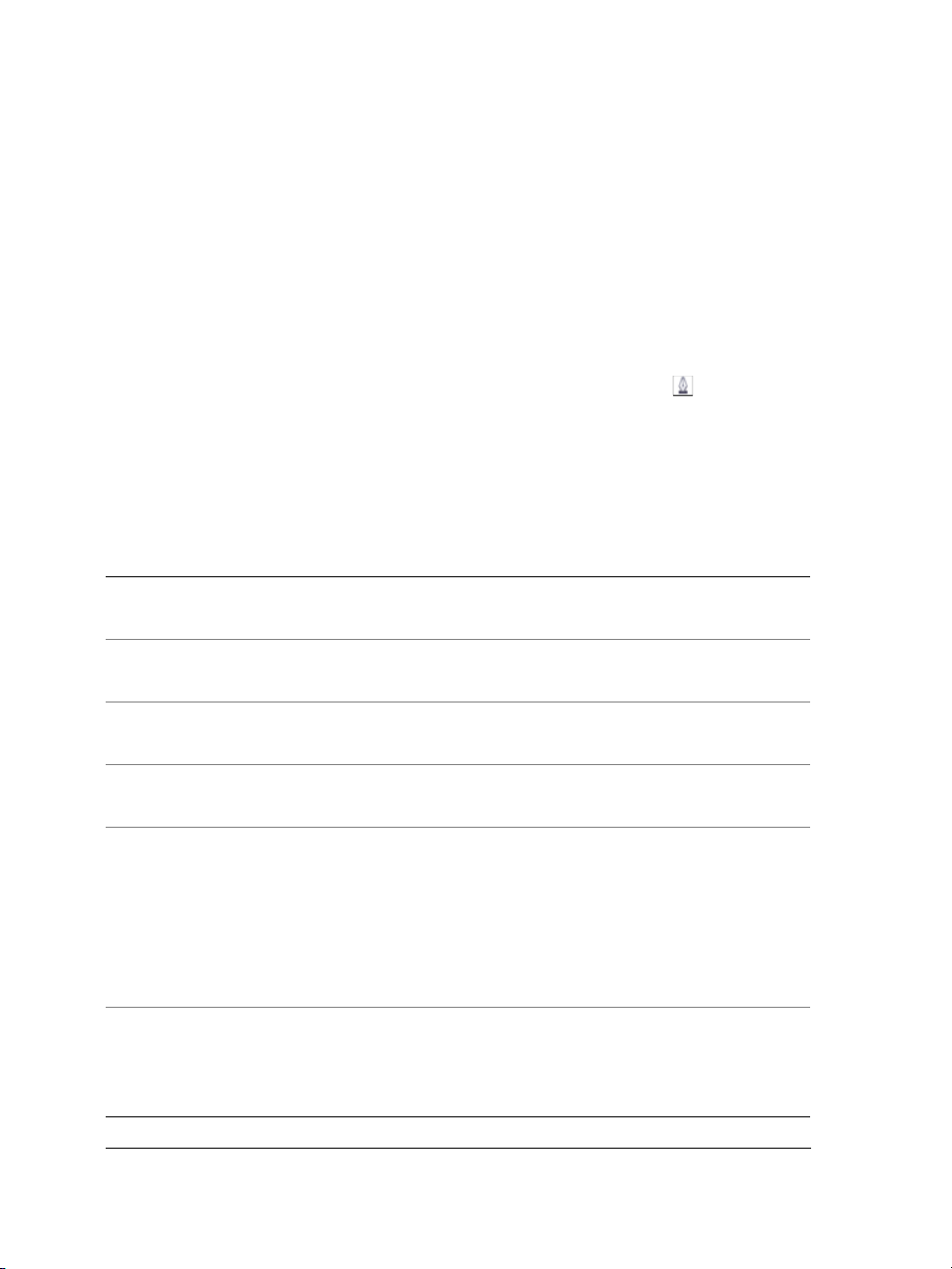
convertir el contorno en un objeto. Si desea obtener más información, consulte “Copia,
conversión y eliminación de contornos” en la página 78.
Otra manera de crear un contorno recortable es utilizando el efecto silueta. Si desea
obtener más información, consulte “Para aplicar una silueta a un objeto” en la
página 158.
Para especificar la configuración de líneas y contornos
1 Seleccione un objeto.
2 En la caja de herramientas, haga clic en la herramienta Contorno
Pluma del contorno.
3 Abra el selector de color y haga clic en un color.
4 Escriba un valor en el cuadro Anchura.
5 Seleccione un estilo de línea en el cuadro Estilo.
Ta m bi é n e s p o s i b le
Configurar la forma de las esquinas En el área Esquinas, seleccione un estilo de
esquina.
y luego en
Configurar el aspecto de los puntos finales en
trayectos abiertos
Aplicar un contorno detrás del relleno de un
objeto
Enlazar el grosor del contorno al tamaño de
un objeto
Crear un estilo de línea Haga clic en Editar estilo y desplace el
Editar un estilo de línea Elija un estilo de línea en el cuadro de lista
76 Guía del usuario de CorelDRAW Graphics Suite X4
Seleccione un estilo de extremo de línea en el
área Extremo de líneas.
Active la casilla de selección Detrás del
relleno.
Active la casilla de selección Escalar con
imagen.
deslizador del cuadro de diálogo Editar
estilo de línea. Si hace clic en los cuadros de
la izquierda del deslizador, puede especificar
la ubicación y frecuencia de los puntos en el
nuevo estilo de línea que cree. Haga clic en
Añadir.
Estilo y haga clic en Editar estilo. Cree un
estilo de línea en el cuadro de diálogo Editar
estilo de línea y haga clic en Reemplazar.
Page 90

Ta m bi é n e s p o s i b le
Configurar el límite de esquinado Escriba un valor en el cuadro Límite de
esquinado.
Se puede acceder rápidamente al cuadro de diálogo Pluma del contorno
haciendo clic en el icono Contorno de la barra de estado.
Se puede asimismo cambiar la anchura del contorno de un objeto seleccionado
escribiendo un valor en el cuadro Anchura de contorno de la barra de
propiedades.
Para crear un contorno caligráfico
1 Seleccione un objeto.
2 En la caja de herramientas, haga clic en la herramienta Contorno
y luego en
Pluma del contorno.
3 En el área Esquinas, active un estilo de esquina.
4 En el área Caligrafía, escriba un valor en el cuadro Estirar para cambiar el grosor
de la plumilla.
El rango de valores es de 1 a 100, siendo 100 la opción predeterminada. Si se
reducen los valores, las plumillas cuadradas se vuelven rectangulares, y las plumillas
redondas se vuelven ovaladas, lo que crea un efecto caligráfico aún más
pronunciado.
5 Escriba un valor en el cuadro Ángulo para cambiar la orientación de la pluma en
relación a la superficie de dibujo.
Para volver a establecer los valores originales de Estirar y Ángulo, haga clic en
Predeterminada.
Se puede asimismo ajustar los valores de Estirar y Ángulo arrastrando en el
cuadro de previsualización Forma de la plumilla.
Para añadir una punta de flecha
1 Seleccione una línea o una curva.
2 En la caja de herramientas, haga clic en la herramienta Contorno
Pluma del contorno.
y luego en
CorelDRAW: Operaciones con líneas, contornos y pinceladas 77
Page 91
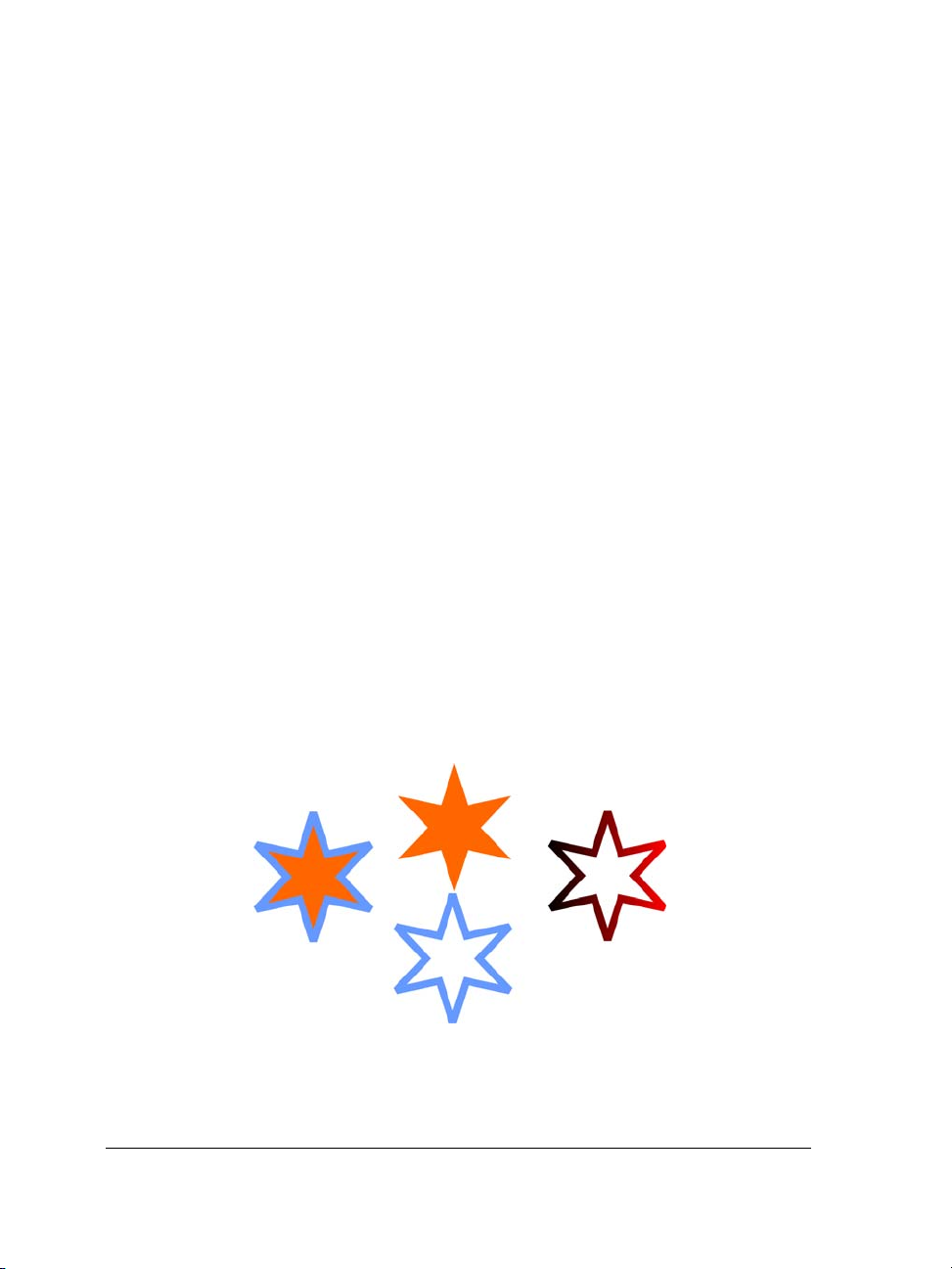
3 En el área Flechas, abra el selector de flecha inicial y haga clic en una forma de
final de línea.
4 Abra el selector de flecha final y haga clic en una forma de final de línea.
Copia, conversión y eliminación de contornos
CorelDRAW permite copiar propiedades del contorno en otros objetos. Para obtener
información sobre la copia de propiedades del contorno, consulte “Para copiar, rellenar,
aplicar contorno o propiedades de texto de un objeto a otro” en la página 97.
Se puede asimismo convertir un contorno en un objeto, y se puede eliminar un contorno.
Si se convierte un contorno en un objeto, se crea un objeto cerrado sin relleno con la
forma del contorno. Pueden aplicarse rellenos y efectos especiales al nuevo objeto. La
conversión de un contorno en un objeto puede servir para crear contornos recortables
para dispositivos tales como trazadores, máquinas de grabado y cortadores de vinilo, que
no pueden interpretar la anchura del contorno en archivos CorelDRAW.
Para convertir un contorno en un objeto
1 Seleccione un objeto.
2 Haga clic en Organizar ` Convertir contorno en objeto.
El contorno se convierte en un objeto cerrado, sin relleno, independiente del relleno
original del objeto. Si desea aplicar un relleno al nuevo objeto, el relleno se aplica al
área, la cual era el contorno original del objeto.
Una estrella con un contorno aplicado (izquierda); el contorno se ha convertido
en un objeto independiente del relleno original (centro); un relleno degrado
aplicado al nuevo objeto cerrado.
78 Guía del usuario de CorelDRAW Graphics Suite X4
Page 92

Para quitar el contorno de un objeto
1 Seleccione un objeto.
2 En la barra de propiedades, seleccione Ninguno del cuadro de lista Anchura del
contorno.
Para eliminar el contorno de un objeto también puede seleccionar el objeto y
hacer clic con el botón derecho del ratón en la opción
colores.
Ninguno de la paleta de
Aplicación de pinceladas
CorelDRAW permite aplicar diversas pinceladas preestablecidas, desde trazos con punta
de flecha hasta los que se rellenan con patrones de arco iris. Al dibujar una pincelada
preestablecida, puede especificar algunos de sus atributos. Por ejemplo, puede modificar
la anchura de una pincelada y especificar su nivel de suavizado.
También es posible crear pinceladas personalizadas por medio de un objeto o un grupo
de objetos vectoriales. Después de crear una pincelada personalizada, puede guardarlo
como preestablecido.
Para aplicar una pincelada preestablecida
1 En la caja de herramientas, haga clic en la herramienta Medios artísticos .
2 Haga clic en el botón Pincel de la barra de propiedades.
3 Elija una macro en el cuadro de lista Tr a z o .
Si desea suavizar los bordes de la pincelada, escriba un valor en el cuadro Suavizado
mano alzada de la barra de propiedades.
4 Arrastre hasta que la pincelada tenga la forma que desee.
Si desea establecer la anchura de la pincelada, escriba un valor en el cuadro
Anchura de la herramienta Medios artísticos de la barra de propiedades.
Si accede a una pincelada que no aparece en el cuadro Lista de pinceladas,
para aplicarla haga clic en el botón Examinar de la barra de propiedades y
busque el archivo de pincelada.
CorelDRAW: Operaciones con líneas, contornos y pinceladas 79
Page 93

Para crear una pincelada personalizada
1 Seleccione un objeto o un grupo de objetos.
2 En la caja de herramientas, haga clic en la herramienta Medios artísticos .
3 Haga clic en el botón Pincel de la barra de propiedades.
4 Haga clic en el objeto o grupo de objetos.
5 Haga clic en el botón Guardar trazo de Medios artísticos de la barra de
propiedades.
6 Escriba un nombre de archivo para la pincelada.
7 Haga clic en Guardar.
A las pinceladas personalizadas se puede acceder desde el cuadro de lista
Pincelada de la barra de propiedades.
Para eliminar una pincelada personalizada, seleccione la pincelada en el cuadro
de lista Pincelada de la barra de propiedades, y haga clic en el botón Eliminar
.
Para crear pinceladas personalizadas, también puede hacer clic en Efectos `
Medios artísticos y especificar la configuración que desee en la ventana
acoplable Medios artísticos.
Diseminación de objetos a lo largo de una línea
CorelDRAW permite diseminar una serie de objetos en una línea. Además de los objetos
gráficos y de texto, es posible importar mapas de bits y símbolos para diseminarlos a lo
largo de una línea.
La apariencia de la línea se controla ajustando el espacio entre los objetos diseminados
de forma que estén más próximos o más separados. También se puede modificar el orden
de los objetos en la línea. Por ejemplo, si disemina una serie de objetos en la que incluya
una estrella, un triángulo y un cuadrado, puede cambiar el orden de diseminación de
forma que el cuadrado aparezca primero, seguido del triángulo y la estrella.
CorelDRAW también permite desplazar los objetos diseminados en la línea girándolos
en el trayecto o descentrándolos en cuatro posibles direcciones: alternados, a la
izquierda, aleatoriamente o a la derecha. Por ejemplo, puede elegir un descentrado a la
izquierda para que los objetos diseminados se alineen a la izquierda del trayecto.
80 Guía del usuario de CorelDRAW Graphics Suite X4
Page 94

Pueden crearse nuevas listas de diseminadores con objetos propios.
Objetos diseminados a lo largo de una línea curva (izquierda). Objetos y línea
editados después de diseminar los objetos (derecha).
Para diseminar objetos en una línea
1 En la caja de herramientas, haga clic en la herramienta Medios artísticos .
2 Haga clic en el botón Diseminador de la barra de propiedades.
3 Elija una lista de diseminador en el cuadro Lista de archivo de Lista de
diseminador.
Si la lista de diseminador que busca no figura en la lista, haga clic en el botón
Examinar de la barra de propiedades para seleccionar la carpeta donde se encuentra
el archivo.
4 Arrastre para dibujar la línea.
Ta m bi é n e s p o s i b le
Ajustar el número de objetos diseminados en
cada punto de espaciado
Ajustar el espacio entre pinceladas Escriba un número en el cuadro inferior del
CorelDRAW: Operaciones con líneas, contornos y pinceladas 81
Escriba un número en el cuadro superior del
cuadro Pinceladas/Espaciado de objetos
que se diseminarán de la
barra de propiedades.
cuadro Pinceladas/Espaciado de objetos
que se diseminarán de la
barra de propiedades.
Page 95

Ta m bi é n e s p o s i b le
Establecer el orden de diseminación Elija un orden de diseminación en el cuadro
de lista Elección del orden de
diseminación de la barra de propiedades.
Ajustar el tamaño de los objetos diseminados Escriba un número en el cuadro superior del
cuadro Tamaño de objetos que se
diseminarán de la barra de propiedades.
Aumentar o reducir el tamaño de los objetos
diseminados conforme se diseminan a lo
largo de la línea
Recuperar los valores guardados de una lista
de diseminador
Escriba un número en el cuadro inferior del
cuadro Tamaño de objetos que se
diseminarán de la barra de propiedades.
Haga clic en el botón Restablecer
valores de la barra de propiedades.
Si aumenta el valor del tamaño de los objetos del diseminador a lo largo de la
línea hace que los objetos sean mayores al distribuirlos por el trayecto.
Las listas de diseminador que contienen objetos más complejos utilizan más
recursos del sistema. CorelDRAW necesita más tiempo para producir líneas
cuando se utilizan objetos complejos, y estos objetos aumentan el tamaño del
archivo. La utilización de símbolos en cada grupo de la lista permite reducir el
tamaño del archivo y utilizar menos recursos de su sistema. Si desea obtener
más información sobre la creación de símbolos, consulte “Operaciones con
símbolos” en la Ayuda.
Para crear una nueva lista de diseminador
1 Haga clic en Efectos ` Medios artísticos.
2 Seleccione un objeto, un grupo de objetos o un símbolo.
3 Haga clic en el botón Guardar de la ventana acoplable Medios artísticos.
4 Active Diseminador de objetos.
5 Haga clic en Aceptar.
6 Escriba el nombre del archivo en el cuadro Nombre de archivo.
7 Haga clic en Guardar.
82 Guía del usuario de CorelDRAW Graphics Suite X4
Page 96
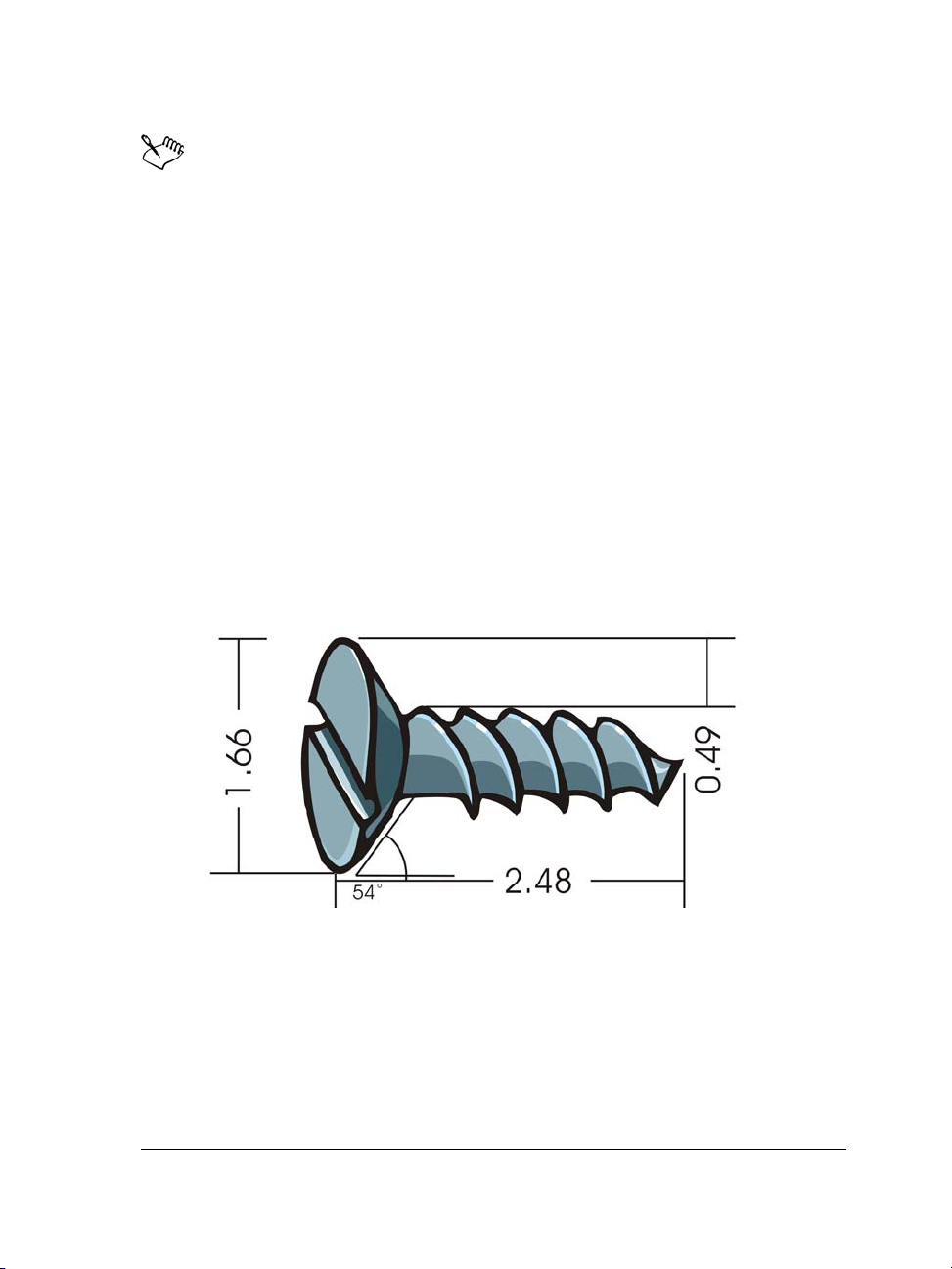
Las listas de diseminador se guardan como archivos CorelDRAW (CDR) y se
puede acceder a ellas desde el cuadro de texto Lista de diseminador d e la ba rra
de propiedades Medios artísticos.
Dibujo de líneas de cota y flujo
Existe la posibilidad de dibujar líneas de organigramas para conectar las formas del
gráfico. Los objetos permanecen conectados por estas líneas incluso al mover uno o
ambos objetos. Si desea obtener información sobre el dibujo de formas de diagrama de
flujo, consulte “Dibujo de formas predefinidas” en la página 63.
Puede dibujar líneas de notas para etiquetar y atraer la atención sobre unos objetos
determinados.
También se pueden dibujar líneas de cota para indicar la distancia entre dos puntos de
un dibujo o el tamaño de los objetos. La opción predeterminada es que las líneas de cota
y las medidas que se muestran en las líneas cambien cuando se cambia el tamaño de un
objeto.
Las líneas de cota pueden mostrar el tamaño de partes determinadas de un objeto.
Para poder utilizar líneas de flujo, de notas y de cotas de manera precisa, hay que
encajarlas a nodos específicos de los objetos. Si desea obtener más información sobre
encajes y modos de ajuste, consulte “Encaje de objetos” en la página 105.
CorelDRAW: Operaciones con líneas, contornos y pinceladas 83
Page 97
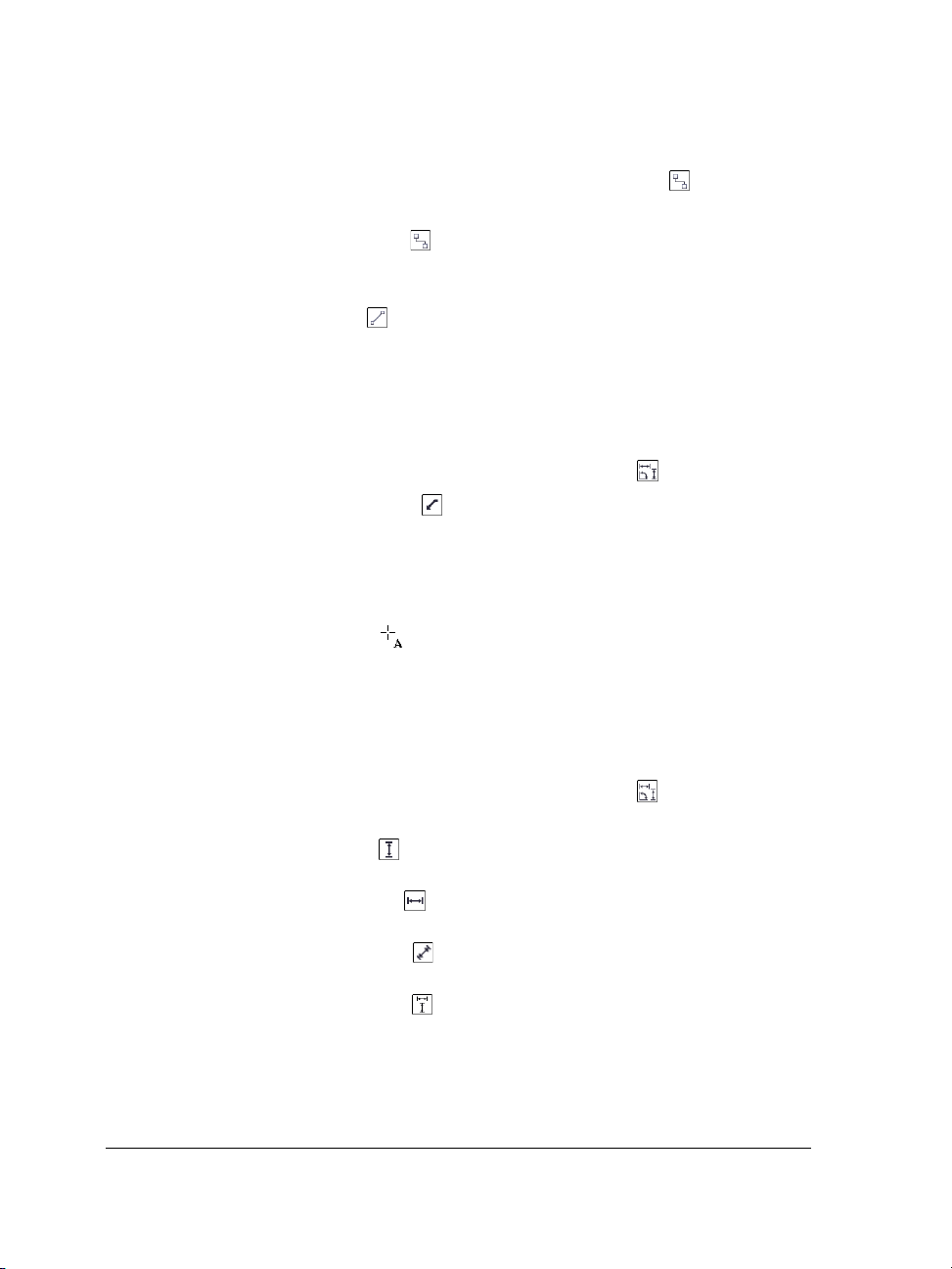
Para dibujar una línea de flujo entre dos o más objetos
1 En la caja de herramientas, haga clic en la herramienta Conector .
2 En la barra de propiedades, haga clic en uno de los siguientes botones:
• Línea de conexión en ángulo : para crear una línea de flujo que tenga
ángulos rectos. La línea de flujo puede constar de una serie de segmentos
verticales u horizontales, o de ambos.
• Línea de conexión recta
ángulo
3 Arrastre un nodo de un objeto a un nodo de otro objeto.
: Para crear una línea de flujo recta en cualquier
Para dibujar una nota
1 En la caja de herramientas, haga clic en la herramienta Cotas .
2 Haga clic en la herramienta Notas de la barra de propiedades.
3 Haga clic en el punto donde debe comenzar el primer segmento de la nota.
4 Haga clic en el punto donde debe comenzar el segundo segmento.
5 Haga clic en el punto donde debe finalizar el segundo segmento.
Se muestra un cursor de texto en el extremo final de la línea de nota, lo que
indica dónde escribir una etiqueta para el objeto.
6 Escriba el texto de la nota.
Para dibujar una línea de cota
1 En la caja de herramientas, haga clic en la herramienta Cotas .
2 En la barra de propiedades, haga clic en uno de los siguientes botones:
• Herramienta Cota vertical : para crear una línea de cota vertical que cubra la
distancia vertical entre dos nodos cualquiera (a lo largo del eje Y)
• Herramienta Cota horizontal : para crear una línea de cota horizontal que
cubra la distancia horizontal entre dos nodos cualquiera (a lo largo del eje X)
• Herramienta Cota modificada : para crear una línea de cota modificada que
cubra la longitud de segmentos de líneas modificados
• Herramienta Cota automática : para crear una línea de cota vertical u
horizontal
3 Haga clic en los puntos inicial y final de la línea de cota.
4 Haga clic en el lugar donde desee colocar el texto de la cota.
84 Guía del usuario de CorelDRAW Graphics Suite X4
Page 98
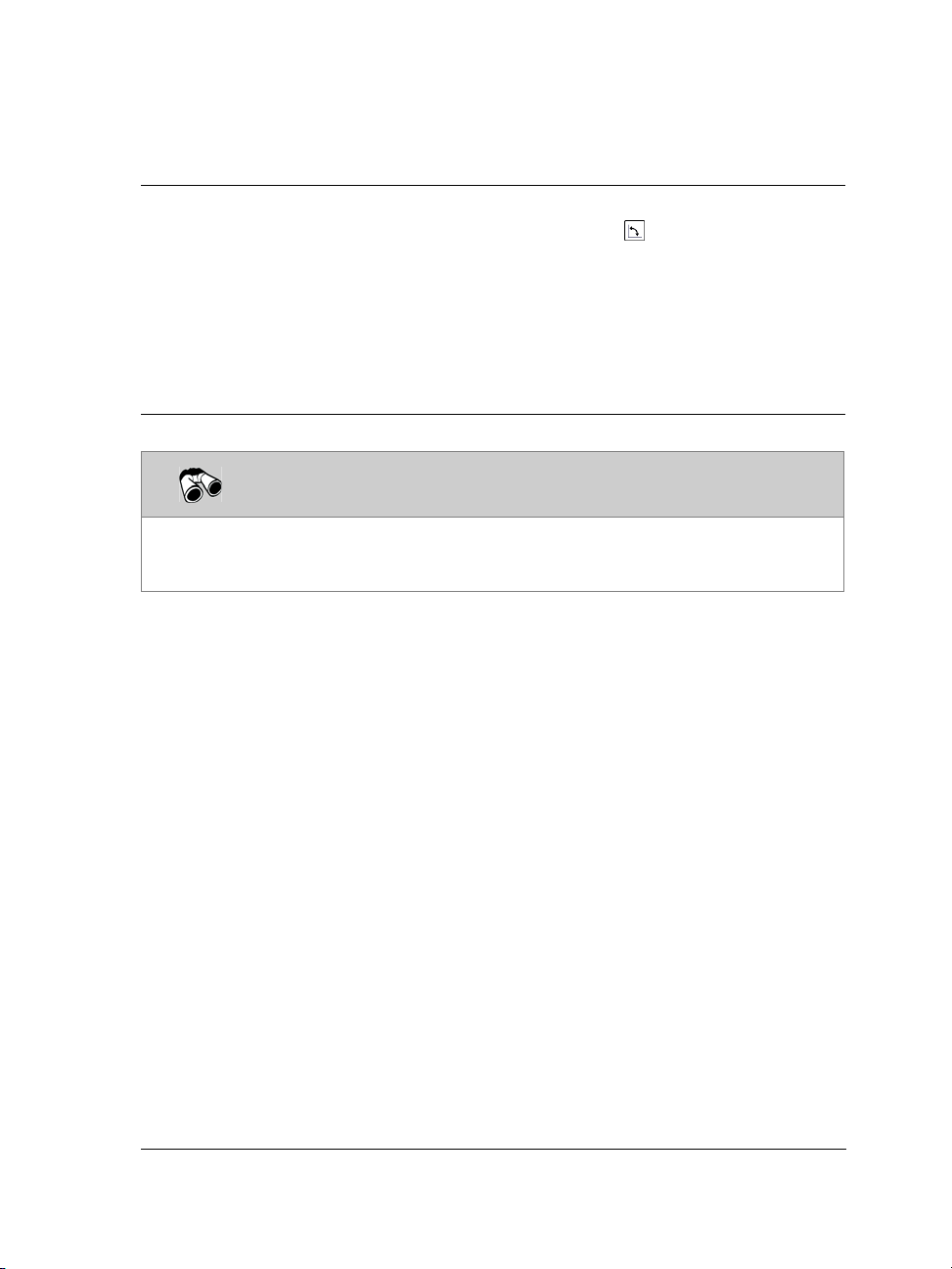
Ta m bi é n e s p o s i b le
Dibujar una línea de cota angular. Haga clic en el botón de la herramienta
Cotas angulares de la barra de
propiedades. Haga clic en el punto donde
deben cortarse las dos líneas que forman el
ángulo. Haga clic en el punto donde debe
finalizar la primera línea y luego en el punto
donde debe finalizar la segunda. Haga clic en
el punto donde debe aparecer la etiqueta del
ángulo.
¿Necesita más información?
Si desea obtener más información sobre líneas, contornos y pinceladas, consulte
la sección “Operaciones con líneas, contornos y pinceladas” en la Ayuda.
CorelDRAW: Operaciones con líneas, contornos y pinceladas 85
Page 99
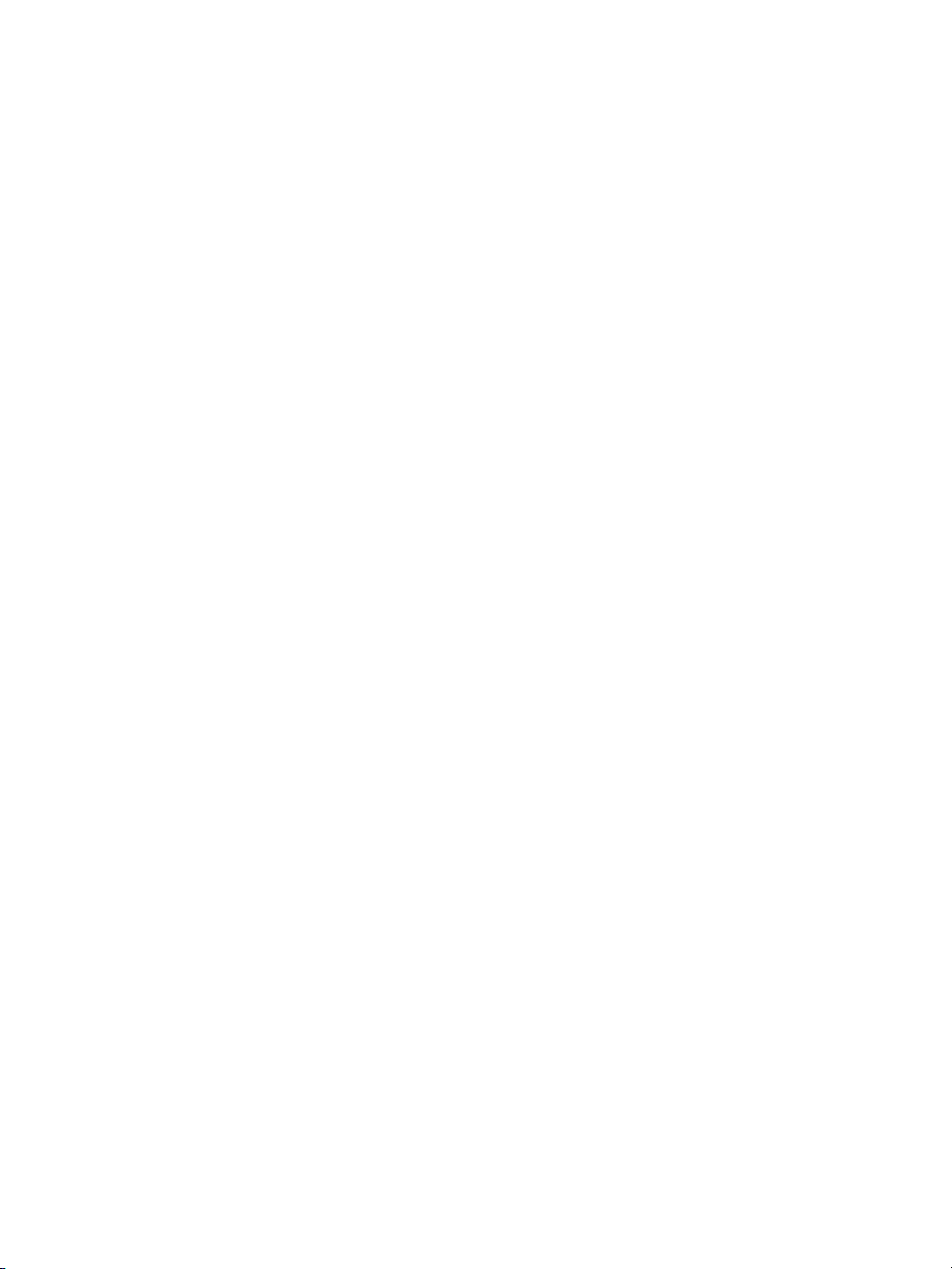
Page 100
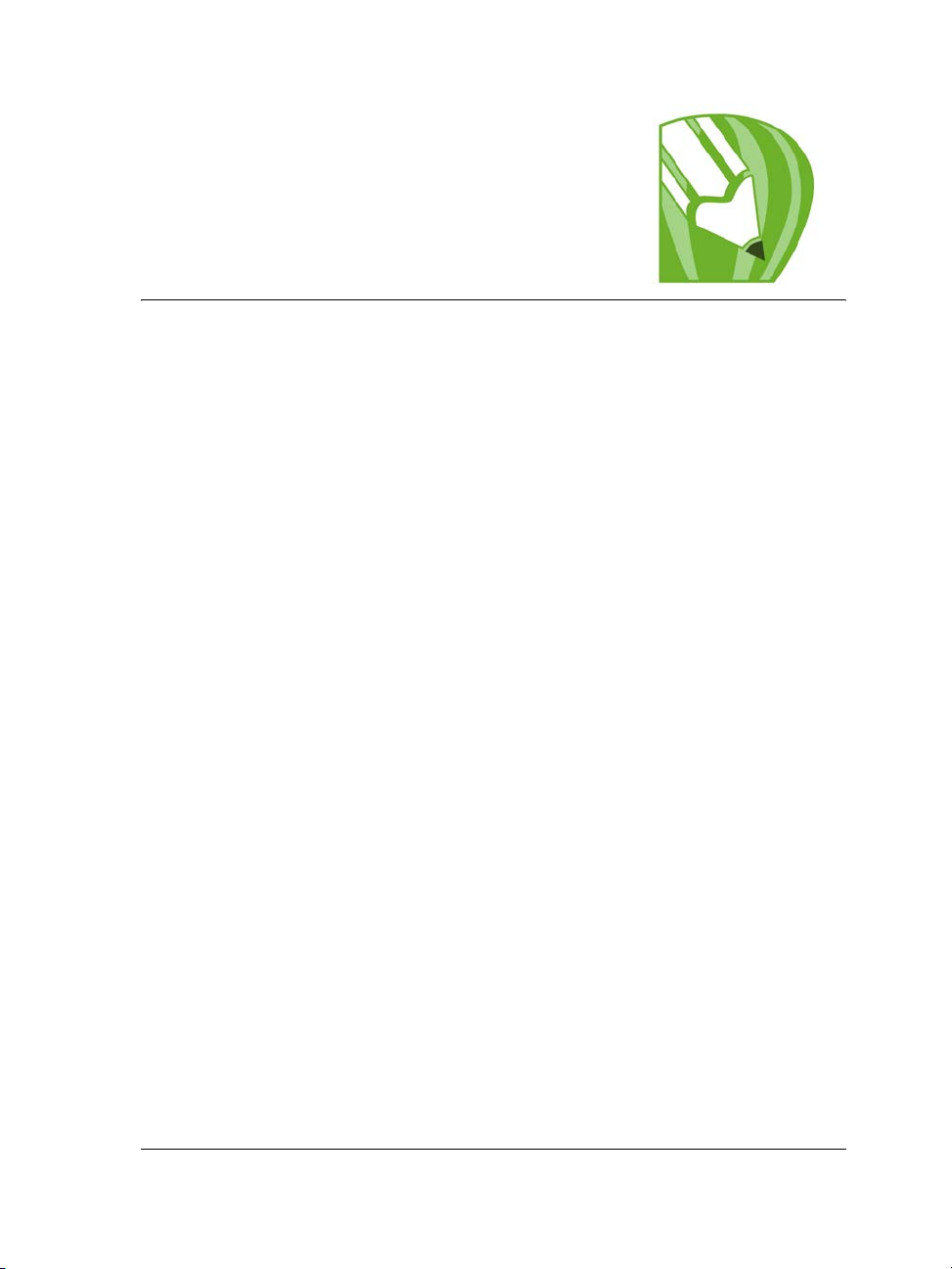
Operaciones con objetos
Las operaciones con objetos son una parte esencial de la creación de dibujos.
En esta sección se familiarizará con lo siguiente:
• Selección de objetos
• Transformación de objetos
• Copia, duplicación y eliminación de objetos
• Creación de objetos de áreas rodeadas
• Creación de un límite alrededor de los objetos seleccionados
• Copia de propiedades de objeto, transformaciones y efectos
• Colocación de objetos
• Alineación y distribución de objetos
• Ajuste de objetos
• Uso de guías dinámicas
• Cambio de orden de objetos
• Agrupamiento de objetos
• Combinación de objetos
• Inserción de códigos de barras
Selección de objetos
Para modificar un objeto, antes hay que seleccionarlo. Puede seleccionar objetos visibles,
objetos ocultos por otros objetos, o bien un solo objeto de un grupo o un grupo anidado.
Además, puede seleccionar objetos en el orden en el que se crearon, seleccionar todos los
objetos a la vez, y deseleccionar objetos.
CorelDRAW: Operaciones con objetos 87
